Reviews
ASUS RT-AC52U
Введение
В конце прошлого года на наших страницах появилось два обзора беспроводных маршрутизаторов ASUS: RT-AC68U и RT-AC56U, которых можно отнести к флагманским моделям. Однако массовыми обычно становятся не столь дорогие модели. Сегодня в нашу лабораторию попал беспроводной маршрутизатор ASUS RT-AC52U, как раз претендующий на роль наиболее покупаемого устройства. Стоит сказать, что хотя мы и получили в своё распоряжение серийный образец, до начала продаж устройства в России, вероятно, пройдёт ещё некоторое время.

Внешний вид и аппаратная платформа
Беспроводной маршрутизатор ASUS RT-AC52U выполнен в чёрном пластиковом корпусе и предназначен для настольного или настенного размещения. К днищу модели крепится специальная ножка, удерживающая устройство вертикально. Для своей работы тестируемая модель требует внешнего источника питания (поставляется в комплекте) со следующими характеристиками: 12В и 1А.



Поверхности верхней и нижней панелей заняты вентиляционной решёткой.
На задней панели расположена наклейка с краткой информацией об устройстве и два +-образных технологических отверстия для крепления аппарата к стене. Также здесь находится утопленная кнопка Reset для сброса пользовательских настроек.

Лицевая панель выполнена из глянцевого ребристого пластика и кроме названия компании-производителя снабжена шестью светодиодными индикаторами, сообщающими о наличии питания и подключения к глобальной сети, а также состоянии проводных и беспроводных интерфейсов.

На одной из боковин размещена кнопка «WiFi on/off» для аппаратного включения и отключения беспроводных модулей.
На второй боковой стороне расположены пять портов Fast Ethernet (четыре LAN и один WAN), интерфейс USB 2.0, разъём для подключения питания и кнопка включения/выключения устройства, а также кнопка WPS, упрощающая процедуру подключения новых беспроводных клиентов.

Заглянем теперь внутрь устройства. Здесь нас ждало небольшое разочарование – все основные элементы на плате скрыты под тремя большими металлическими экранами. С помощью командной строки удалось узнать, что беспроводной маршрутизатор ASUS RT-AC52U построен на базе SoC-процессора MediaTek (бывший Ralink) MIPS 24Kc V5.0 и имеет оперативную память, объём которой равен 128 Мбайт.

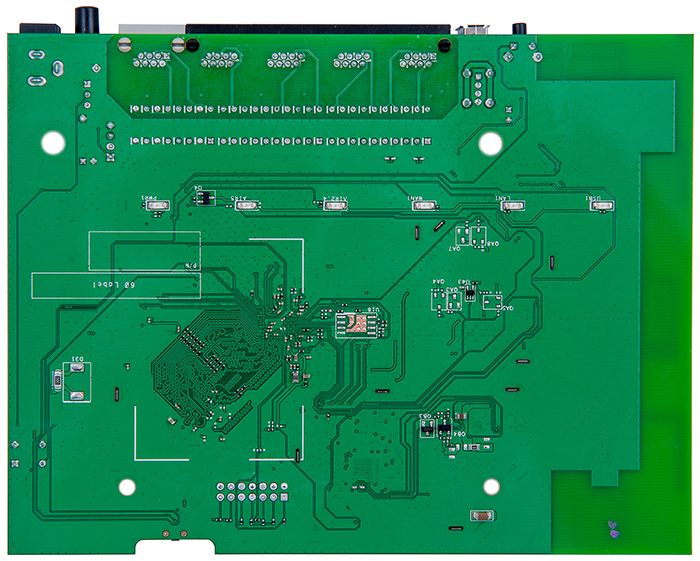
Перейдём теперь к рассмотрению программных возможностей модели.
Обновление прошивки
Смена версии микропрограммного обеспечения производится с помощью вкладки «Обновление микропрограммы» меню «Администрирование». Обновление возможно в ручном и полуавтоматическом режиме. Для полуавтоматического режима необходимо, чтобы маршрутизатор имел подключение к глобальной сети. Весь процесс обновления занимает около трёх минут (без учёта времени, необходимого на загрузку файла из интернет) и не требует специальной квалификации пользователя.
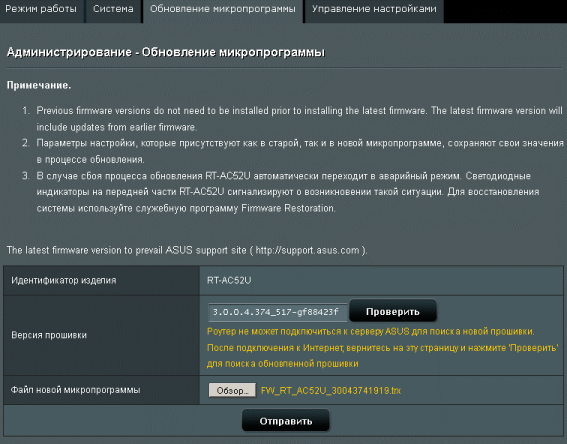

При возникновении сбоя в процессе обновления прошивки маршрутизатор переходит в режим восстановления, о чём свидетельствует медленно мигающий индикатор питания устройства. Администратор может вручную перевести RT-AC52U в режим восстановления, для чего необходимо нажать и в течение десяти секунд удерживать нажатой кнопку Reset в момент включения устройства.
Восстановление прошивки производится с помощью программы Firmware Restoration, входящей в стандартный комплект утилит для беспроводных маршрутизаторов ASUS. Весь процесс восстановления проходит в полуавтоматическом режиме, администратору лишь требуется выбрать файл с новой версией микропрограммного обеспечения и нажать кнопку «Загрузить».


На этом мы завершаем раздел, посвящённый обновлению и восстановления прошивок беспроводного маршрутизатора ASUS RT-AC52U.
Утилиты
На момент написания статьи для маршрутизатора ASUS RT-AC52U были доступны следующие утилиты: Device Discovery, Firmware Restoration и Router Setup Wizard, назначение которых стандартно беспроводного оборудования ASUS.


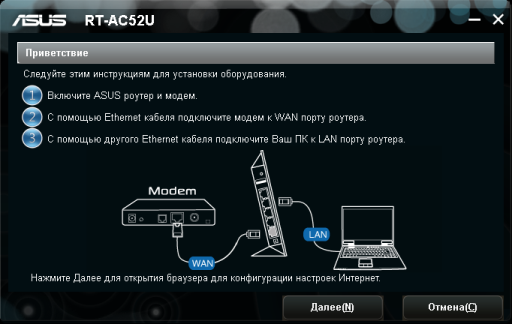
Кроме стандартных утилит, позволяющих обнаружить устройства ASUS в локальном сегменте сети, восстановить прошивку и упростить процедуру первоначальной настройки маршрутизатора, на компакт-диске, поставляемом с устройством, мы обнаружили приложение Printer Setup Utility для настройки принтера, подключенного к USB-порту маршрутизатора, на локальном ПК.

В комплекте с беспроводным маршрутизатором ASUS RT-AC52U поставляется небольшой USB-адаптер (USB-AC50), позволяющий обновить беспроводную локальную сеть до черновика стандарта IEEE 802.11ac.

На момент написания статьи мы не смогли найти какие-либо драйверы или утилиты для данного беспроводного адаптера на сайте производителя, поэтому для наших читателей мы решили выложить архив, содержащий файлы с диска.
Утилита ASUS WLAN Card Setting отображает список доступных беспроводных сетей и позволяет подключиться к одной из них. Справедливости ради стоит отметить, что USB-AC50 обнаруживает беспроводные сети только в диапазоне 5 ГГц.
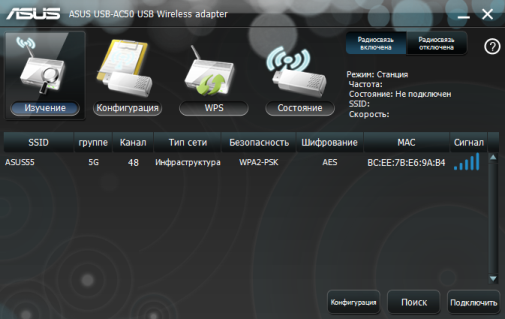
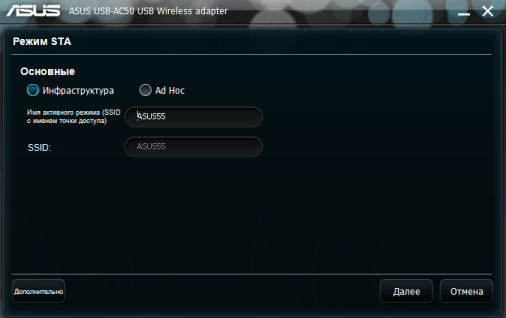

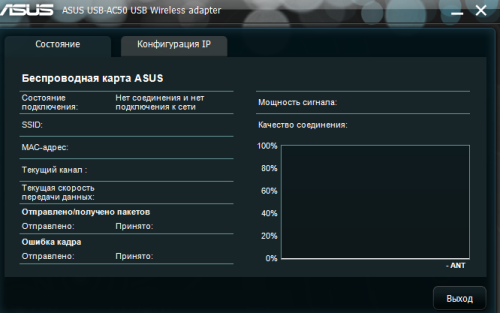
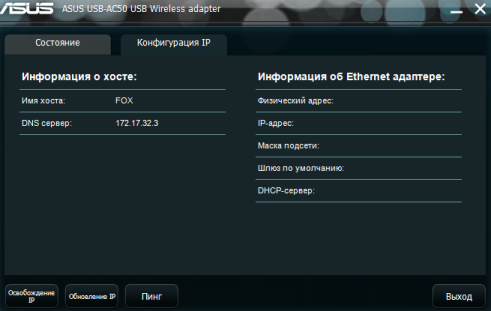
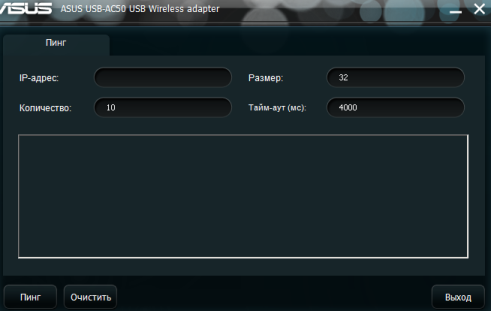
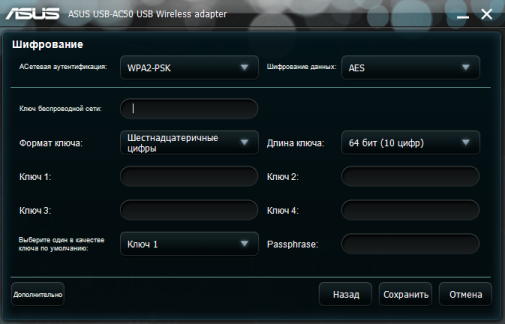
На этом мы завершаем беглое рассмотрение возможностей утилит для ASUS RT-AC52U и USB-AC50.
Обзор веб-интерфейса и командной строки
Веб-интерфейс беспроводного маршрутизатора ASUS RT-AC52U идентичен тем, которые мы видели у моделей RT-AC56U и RT-AC68U, пожалуй, за исключением разве что отсутствия возможности выбора уровня аппаратного ускорения на страничке «Локальная сеть-Switch Control». Кроме того, RT-AC52U не может выполнять функции Media Bridge.

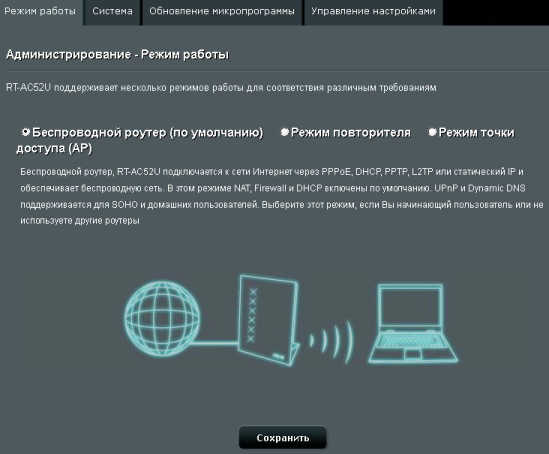
Получить доступ к командной строке можно с помощью странички «Администрирование-Система».
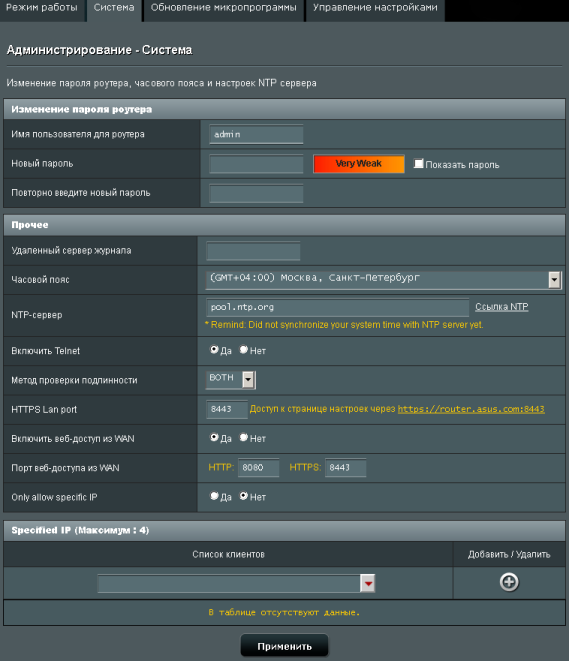
Логин и пароль для входа совпадают с теми, что используются для доступу к веб-интерфейсу.
RT-AC52U login: admin
Password:
ASUSWRT RT-AC52U_3.0.0.4 Fri Dec 13 09:05:41 UTC 2013
admin@RT-AC52U:/tmp/home/root#
В операционной системе Linux 2.6.36 по традиции установлена библиотека BusyBox.
admin@RT-AC52U:/tmp/home/root# uname -a
Linux RT-AC52U 2.6.36 #37 Fri Dec 13 17:06:12 CST 2013 mips GNU/Linux
admin@RT-AC52U:/tmp/home/root# busybox
BusyBox v1.17.4 (2013-11-28 16:01:25 CST) multi-call binary.
Copyright (C) 1998-2009 Erik Andersen, Rob Landley, Denys Vlasenko
and others. Licensed under GPLv2.
See source distribution for full notice.
Usage: busybox [function] [arguments]...
or: function [arguments]...
BusyBox is a multi-call binary that combines many common Unix
utilities into a single executable. Most people will create a
link to busybox for each function they wish to use and BusyBox
will act like whatever it was invoked as.
Currently defined functions:
[, [[, arp, ash, awk, basename, blkid, cat, chmod, chown, chpasswd,
clear, cmp, cp, crond, cut, date, dd, df, dirname, dmesg, du, e2fsck,
echo, egrep, env, ether-wake, expr, fdisk, fgrep, find, flock, free,
fsck.ext2, fsck.ext3, fsck.minix, fsync, grep, gunzip, gzip, head,
ifconfig, insmod, ionice, kill, killall, klogd, less, ln, logger,
login, ls, lsmod, lsusb, md5sum, mdev, mkdir, mkdosfs, mke2fs,
mkfs.ext2, mkfs.ext3, mkfs.vfat, mknod, mkswap, modprobe, more, mount,
mv, netstat, nice, nohup, nslookup, pidof, ping, ping6, printf, ps,
pwd, readlink, renice, rm, rmdir, rmmod, route, sed, setconsole, sh,
sleep, sort, strings, swapoff, swapon, sync, syslogd, tail, tar,
telnetd, test, top, touch, tr, traceroute, traceroute6, true, tune2fs,
udhcpc, umount, uname, unzip, uptime, usleep, vconfig, vi, watch, wc,
wget, which, zcat, zcip
С помощью команды ps посмотрим, какие процессы запущены на устройстве в данный момент. Утилита top отобразит данные по текущей работе запущенных процессов.
admin@RT-AC52U:/tmp/home/root# ps
PID USER VSZ STAT COMMAND
1 admin 2256 S /sbin/init
2 admin 0 SW [kthreadd]
3 admin 0 SW [ksoftirqd/0]
4 admin 0 SW [kworker/0:0]
5 admin 0 SW [kworker/u:0]
6 admin 0 SW< [khelper]
7 admin 0 SW [sync_supers]
8 admin 0 SW [bdi-default]
9 admin 0 SW< [kintegrityd]
10 admin 0 SW< [kblockd]
11 admin 0 SW [kswapd0]
12 admin 0 SW [fsnotify_mark]
13 admin 0 SW< [crypto]
19 admin 0 SW [mtdblock0]
20 admin 0 SW [mtdblock1]
21 admin 0 SW [ubi_bgt0d]
22 admin 0 SW [mtdblock2]
23 admin 0 SW [mtdblock3]
24 admin 0 SW [mtdblock4]
25 admin 0 SW [mtdblock5]
26 admin 0 SW [mtdblock6]
27 admin 0 SW [mtdblock7]
28 admin 0 SW [mtdblock8]
29 admin 0 SW [kworker/u:1]
36 admin 0 SW [kworker/0:1]
47 admin 668 S hotplug2 --persistent --no-coldplug
91 admin 2240 S console
93 admin 1608 S /bin/sh
95 admin 0 SW [ubifs_bgt0_5]
102 admin 0 SW [khubd]
178 admin 2248 S usbled
215 admin 0 SW [RtmpCmdQTask]
216 admin 0 SW [RtmpWscTask]
235 admin 0 SW [RtmpCmdQTask]
236 admin 0 SW [RtmpWscTask]
Mem: 38004K used, 88292K free, 0K shrd, 2072K buff, 9832K cached
CPU: 0% usr 8% sys 0% nic 91% idle 0% io 0% irq 0% sirq
Load average: 0.00 0.00 0.00 1/58 410
PID PPID USER STAT VSZ %MEM %CPU COMMAND
388 1 admin S 3740 3% 0% httpd
389 1 admin S 3580 3% 0% httpd -s -p 8443
265 1 admin S 2516 2% 0% avahi-daemon: running [-9AB4.local]
1 0 admin S 2256 2% 0% /sbin/init
277 1 admin S 2248 2% 0% watchdog
283 277 admin S 2248 2% 0% ots
178 1 admin S 2248 2% 0% usbled
260 1 admin S 2248 2% 0% ntp
255 1 admin S 2248 2% 0% /sbin/wanduck
256 1 admin S 2248 2% 0% wpsaide
91 1 admin S 2240 2% 0% console
362 1 admin S 2108 2% 0% u2ec
368 362 admin S 2108 2% 0% u2ec
369 368 admin S 2108 2% 0% u2ec
403 391 admin S 1620 1% 0% -sh
93 91 admin S 1608 1% 0% /bin/sh
410 403 admin R 1600 1% 0% top
391 1 admin S 1600 1% 0% telnetd
381 1 admin S 1596 1% 0% /sbin/klogd
379 1 admin S 1596 1% 0% syslogd -m 0 -S -O /jffs/syslog.log -s
284 1 admin S 1300 1% 0% rstats
Утилита sysinfo отображает подробную информацию о самом устройстве и его настройках. Вывод этой утилиты, а также содержимое каталогов /bin, /sbin, /usr/bin, /usr/sbin и /www мы поместили в отдельный файл.
В файле /usr/sbin/app_install.sh мы обнаружили упоминания одного из разработчиков сторонних прошивок – Олега. Кроме того, здесь присутствует название другой модели ASUS DSL-N66U. Справедливости ради стоит отметить, что в каталоге /www присутствует ряд скрытых страниц, которые, вероятно, через некоторое время будут доступны пользователям.
Advanced_AiDisk_webdav.asp
Advanced_PerformanceTuning_Content.asp
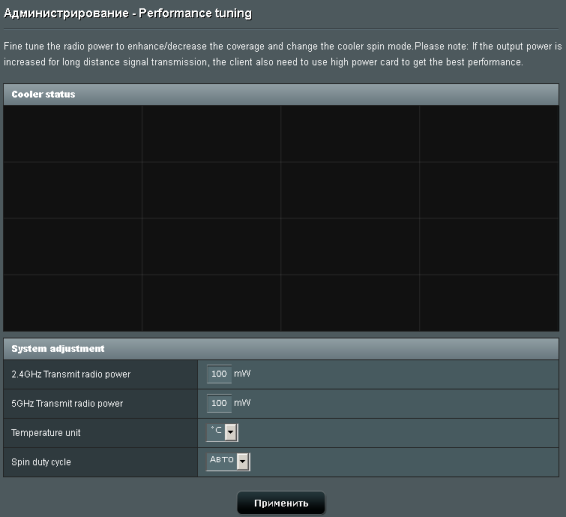
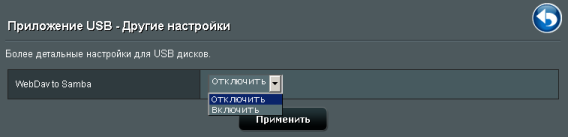
Перейдём теперь в каталог /proc и посмотрим, какие файлы здесь размещены, а также выясним время работы операционной системы и её среднюю загруженность, получим информацию об установленном процессоре и количестве оперативной памяти. В принципе, время работы и среднюю загруженность системы также можно получить с помощью системного вызова uptime.
admin@RT-AC52U:/# cd /proc/
admin@RT-AC52U:/proc# ls
1 259 381 devices mt7620
10 26 388 diskstats mtd
102 260 389 driver net
11 265 391 execdomains nvram
12 27 4 filesystems pagetypeinfo
13 274 403 fs partitions
178 275 47 interrupts scsi
19 277 5 iomem self
2 28 583 ioports softirqs
20 283 6 irq stat
21 284 7 kallsyms swaps
215 29 8 kcore sys
216 290 9 kmsg sysrq-trigger
22 3 91 kpagecount sysvipc
23 353 93 kpageflags timer_list
235 36 95 loadavg tty
236 362 buddyinfo locks uptime
24 364 bus meminfo version
25 368 cmdline misc vmallocinfo
255 369 cpuinfo modules vmstat
256 379 crypto mounts zoneinfo
admin@RT-AC52U:/proc# cat uptime
11682.04 11649.05
admin@RT-AC52U:/proc# cat loadavg
0.00 0.00 0.00 1/58 585
admin@RT-AC52U:/proc# cat meminfo
MemTotal: 126296 kB
MemFree: 87716 kB
Buffers: 2196 kB
Cached: 10064 kB
SwapCached: 0 kB
Active: 7460 kB
Inactive: 7956 kB
Active(anon): 3244 kB
Inactive(anon): 3844 kB
Active(file): 4216 kB
Inactive(file): 4112 kB
Unevictable: 0 kB
Mlocked: 0 kB
SwapTotal: 0 kB
SwapFree: 0 kB
Dirty: 0 kB
Writeback: 0 kB
AnonPages: 3164 kB
Mapped: 3072 kB
Shmem: 3932 kB
Slab: 12640 kB
SReclaimable: 2024 kB
SUnreclaim: 10616 kB
KernelStack: 464 kB
PageTables: 352 kB
NFS_Unstable: 0 kB
Bounce: 0 kB
WritebackTmp: 0 kB
CommitLimit: 63148 kB
Committed_AS: 12900 kB
VmallocTotal: 1048372 kB
VmallocUsed: 9772 kB
VmallocChunk: 1029048 kB
admin@RT-AC52U:/proc# cat cpuinfo
system type : Ralink SoC
processor : 0
cpu model : MIPS 24Kc V5.0
BogoMIPS : 386.04
wait instruction : yes
microsecond timers : yes
tlb_entries : 32
extra interrupt vector : yes
hardware watchpoint : yes, count: 4, address/irw mask: [0x0000, 0x01a0, 0x0f
38, 0x0100]
ASEs implemented : mips16 dsp
shadow register sets : 1
core : 0
VCED exceptions : not available
VCEI exceptions : not available
admin@RT-AC52U:/proc# uptime
07:15:06 up 3:15, load average: 0.00, 0.00, 0.00
admin@RT-AC52U:/proc#
Нельзя не упомянуть и об утилите nvram, позволяющей просматривать и изменять важные параметры работы устройства.
admin@RT-AC52U:/proc# nvram
usage: nvram [get name] [set name=value] [unset name] [show] [save file] [restore file]
admin@RT-AC52U:/proc# nvram show | grep admin
size: 32098 bytes (29342 left)
http_username=admin
http_passwd=admin
acc_list=admin>admin
acc_webdavproxy=admin>1
На этом мы завершаем беглое рассмотрение веб-интерфейса устройства и его командной строки и переходим непосредственно к тестированию.
Тестирование
Традиционно раздел тестирования мы начинаем с измерения времени загрузки устройства, под которым мы понимаем интервал времени с момента подачи питания на аппаратуру до получения первого эхо-ответа по протоколу ICMP. Беспроводной маршрутизатор ASUS RT-AC52U загружается за 47 секунд. Мы считаем это нормальным результатом.
Вторым обычным тестом является проверка защищённости тестируемой модели, для чего используется сканер сетевой безопасности Positive Technologies XSpider 7.7 (Demo Build 3100). Всего было обнаружено двенадцать открытых портов. Наиболее интересная обнаруженная информация представлена ниже.
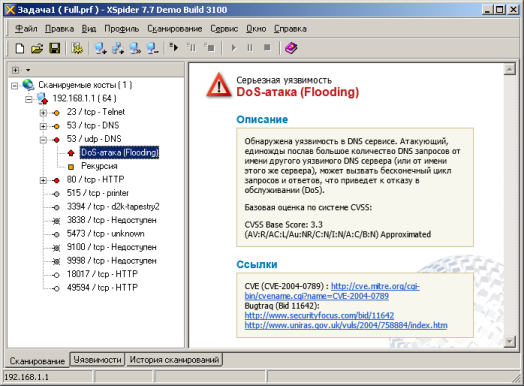
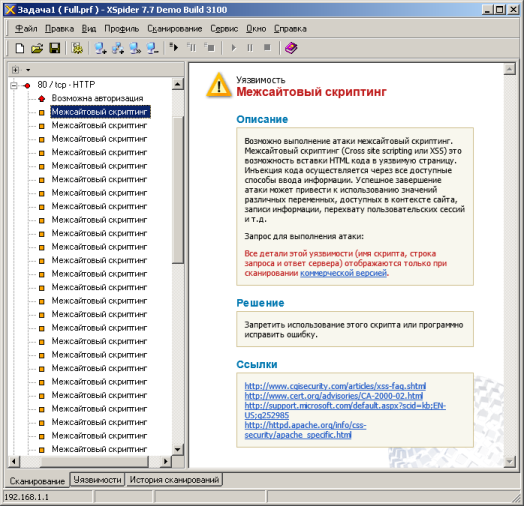
Перед тем, как перейти к тестам производительности, мы бы хотели познакомить читателей с основными параметрами нашего тестового стенда.
| Компонент | ПК | Ноутбук |
| Материнская плата | ASUS Maximus V Extreme | ASUS M60J |
| Процессор | Intel Core i7 3770K 3.5 ГГц | Intel Core i7 720QM 1.6 ГГц |
| Оперативная память | DDR3 PC3-10700 SEC 32 Гбайта | DDR3 PC3-10700 SEC 16 Гбайт |
| Сетевая карта |
Intel Gigabit CT Desktop Adapter |
Atheros AR8131 ASUS RT-AC66U |
| Операционная система | Windows 7 x64 SP1 Rus | Windows 7 x64 SP1 Rus |
Начать мы решили с выяснения производительности IPv4 маршрутизации между WAN и LAN портами при выполнении NAT/PAT трансляций (NAT) и без трансляций (Routing), а также производительность IPv6 маршрутизации (IPv6). Измерения проводились с помощью утилиты JPerf версии 2.0.2 для одного, пяти и пятнадцати одновременных TCP-соединений.
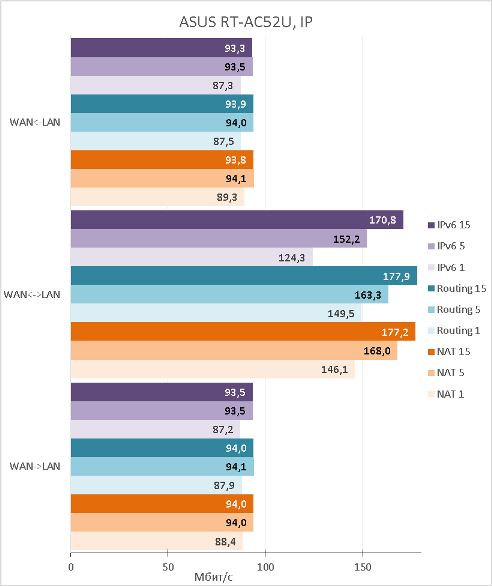
Здесь же стоит отметить, что все проводные сетевые порты поддерживают лишь технологию Fast Ethernet, поэтому полученные данные зачастую будут ограничены именно из-за использованного в модели коммутатора.
Для подключения к провайдеру беспроводной маршрутизатор ASUS RT-AC52U может использовать туннели PPPoE, L2TP и PPTP. Мы решили измерить производительность PPTP при выполнении шифрования и без оного.
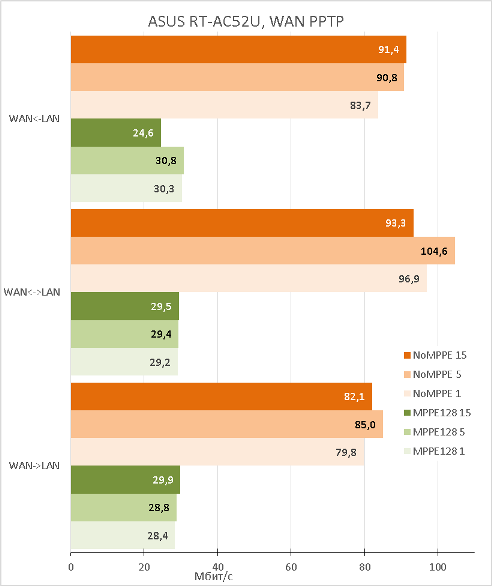
Микропрограммное обеспечение тестируемой модели имеет встроенный VPN-сервер, поддерживающий работу со следующими протоколами: PPTP и OpenVPN. Естественно, мы измерили скорости передачи при удалённых подключениях к этому серверу.
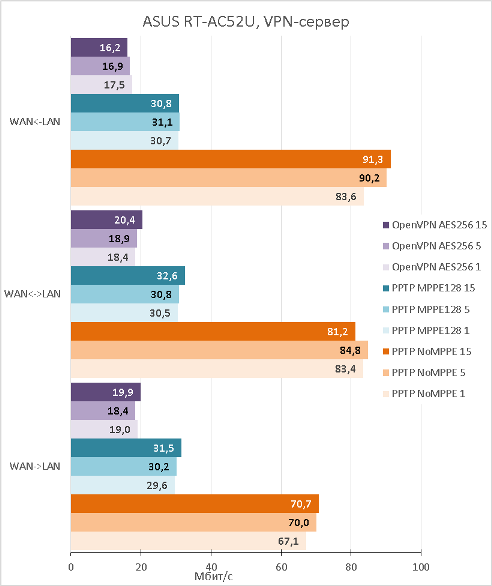
Теперь мы подключили к порту USB 2.0 наш внешний диск Transcend StoreJet 25M3 объёмом 750 Гбайт, который последовательно форматировали с использованием четырёх различных файловых систем. Скорости доступа к данным на диске производились с помощью утилиты Intel NASPT 1.7.1. Перед началом данного теста мы умышленно уменьшили объём оперативной памяти, доступной системе, с помощью утилиты msconfig в соответствии с рекомендациями Intel.
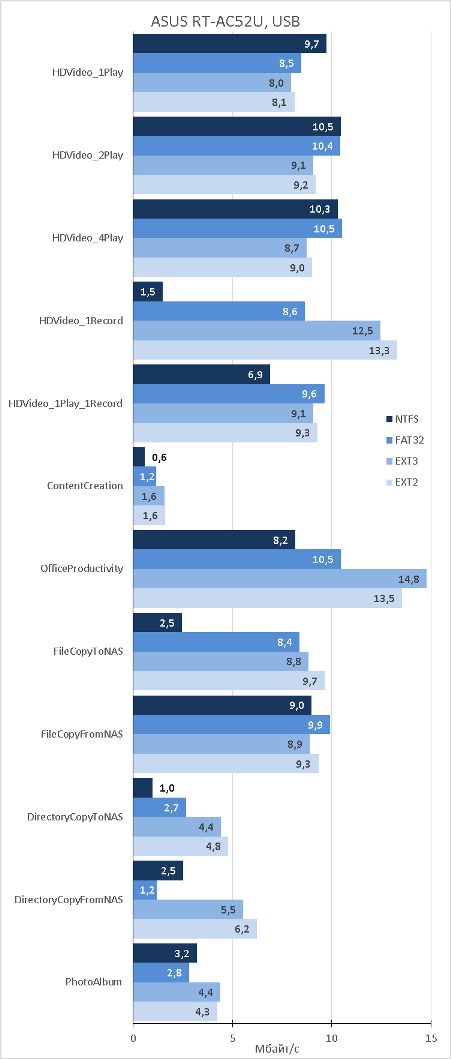
Наконец-то мы добрались и до Wi-Fi модуля. Беспроводной маршрутизатор ASUS RT-AC52U позволяет своим беспроводным клиентам подключаться на скорости до 300 Мбит/с при использовании IEEE802.11n и до 433 Мбит/с при выборе черновика IEEE 802.11ac. Обычно реальная производительность беспроводного сегмента примерно равна половине от заявленных максимальных теоретических скоростей, то есть в нашем случае это 150 и 217 Мбит/с. Однако эти скорости превышают возможности одного проводного LAN-порта, поэтому наша стандартная схема, которую мы всегда использовали ранее, не подойдёт, если мы собираемся измерять именно производительность Wi-Fi передатчика. Вместо одного проводного подключения мы использовали два так, как это показано на схемах ниже. В качестве беспроводного клиента мы использовали беспроводную USB-сетевую карту USB-AC50 (поставляется в комплекте с маршрутизатором) и беспроводной маршрутизатор ASUS RT-AC66U.


На проводных интерфейсах ПК мы использовали разные IP-сети, тогда как на ноутбуке настроили два IP-адреса одновременно (по одному из каждой подсети). Результаты измерений представлены ниже.
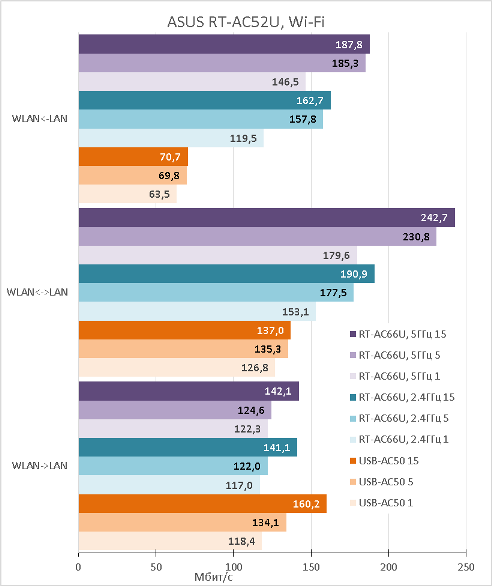
Что же означают полученные числа для простого пользователя? Вывод из результатов данного теста может быть сделан следующий: в помещении, далёком от других беспроводных сетей и прочих источников электромагнитных помех, близко расположенный беспроводной клиент выигрывает по скоростям у проводного клиента. В реальности же этот выигрыш позволит беспроводным клиентам без затруднений пользоваться интернетом и что-либо скачивать с ПК, расположенного в локальной сети пользователя (или USB-диска, подключённого к маршрутизатору), либо «запас» может быть потрачен на преодоление помех, создаваемых соседскими беспроводными сетями. Так как маршрутизатор и ноутбук не всегда расположены в одном помещении, подобный «запас» позволит сделать работу с ресурсами глобальной сети для проводных и беспроводных клиентов одинаково удобной.
Мы решили выжать из проводного модуля устройства максимум и посмотреть, с какой скоростью он способен выполнять маршрутизацию с NAT/PAT. Для данного эксперимента мы собрали ещё одну нестандартную схему: два ноутбука подключены к LAN-портам и выполняют функции клиентов, тогда как стационарный ПК двумя интерфейсами подключён к двум WAN-портам маршрутизатора и эмулирует интернет.
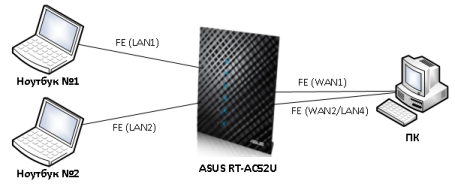
На самом деле, ASUS RT-AC52U обладает всего лишь одним выделенным WAN-портом, однако опция «Двойной WAN» позволяет использовать один из LAN-портов в качестве второго WAN-порта.
Итак, собранная тестовая схема продемонстрировала нам, что ASUS RT-AC52U способен маршрутизировать с NAT/PAT на скоростях примерно 271 Мбит/с, что, на наш взгляд, вполне неплохо для подобного устройства. Данный тест воспроизводит ситуацию, когда клиент подключается сразу к двум провайдерам одновременно, и позволяет оценить максимальную скорость обмена пользовательских узлов с глобальной сетью.
На этом мы завершаем раздел тестирования и переходим к подведению итогов.
Заключение
В целом мы остались довольны протестированным беспроводным маршрутизатором ASUS RT-AC52U, который должен стать бюджетной моделью (после того, как поступит массовую продажу) для замены устройств с поддержкой предыдущего беспроводного стандарта. Входящий в комплект USB-адаптер ASUS USB-AC50 позволит сделать переход к сети 802.11ac более простым для рядовых пользователей. На наш взгляд, модель RT-AC52U является сбалансированной, предоставляя соизмеримые скорости доступа к сети для проводных и беспроводных устройств.
Сильные стороны ASUS RT-AC52U перечислены ниже.
- Поддержка до трёх гостевых беспроводных сетей для каждого диапазона.
- Возможность управления не только через HTTP, но также и через HTTPS.
- Поддержка OpenVPN сервера и клиента.
- Хорошие скорости доступа к данным на USB-диске.
- Поддержка двойного WAN-порта.
- Сбалансированность скоростей проводных и беспроводных клиентов.
- Поддержка IPv6.
К сожалению, мы не можем не указать и на недостатки устройства.
- Веб-интерфейс переведён не полностью.
- Отсутствует режим работы Media Bridge.
- Проводные порты LAN всего лишь Fast Ethernet.
На момент написания обзора беспроводной маршрутизатор ещё не продавался в интернет-магазинах Москвы.
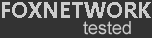
Двухдисковое сетевое хранилище D-Link DNS-327L
Введение
Давно что-то в нашей тестовой лаборатории не появлялись сетевые хранилища D-Link. Сегодня мы решили исправить сложившуюся ситуацию и представить нашим читателям обзор двухдискового NAS, предназначенного для домашнего использования.

Внешний вид
Сетевое хранилище D-Link DNS-327L выполнено в белом пластиковом корпусе с наклонной крышкой, габариты которого составляют 90х145х196 мм, тогда как весит устройство всего 640 грамм. Признаться, такой дизайн мы видим впервые, он не лишён оригинальности. Для своей работы DNS-327L требует внешнего блока питания (поставляется в комплекте) со следующими характеристиками: 12В и 3А.


Боковые стороны ничем особенным не примечательны, здесь присутствует лишь тонкая серая полоса да объёмное название производителя. Верхняя панель имеет тонкую перфорацию по периметру, а также надпись, сообщающую, что перед нами двухдисковый NAS.
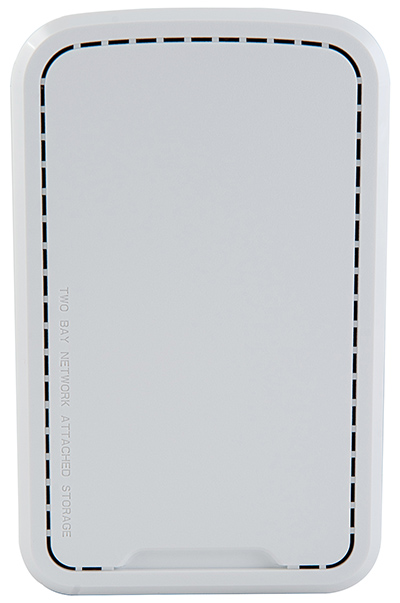
На лицевой панели расположены две кнопки: одна предназначена для включения/выключения всего устройства, тогда как вторая отвечает за подключение/отключение внешнего USB-накопителя и активации резервного копирования USB. Также здесь расположены три световых индикатора, отражающих состояние жёстких дисков и подключённого USB-устройства.
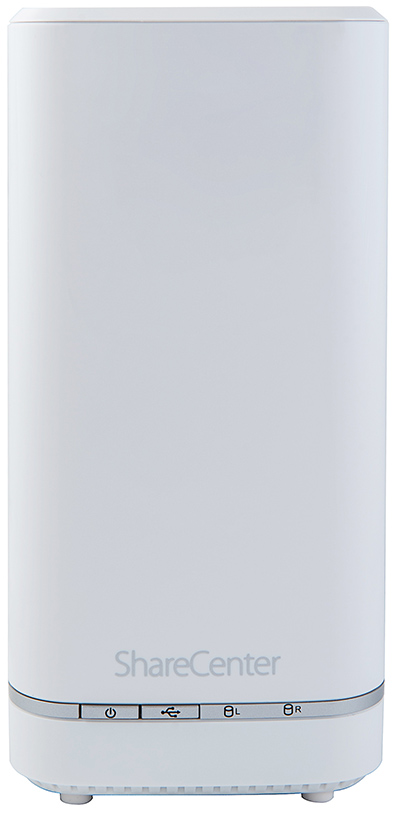
Задняя панель снабжена наклейкой с краткой информацией об устройстве и вентиляционной решёткой, за которой расположен вентилятор 54х54 мм. На наш взгляд, использование маленького вентилятора в домашних устройствах не совсем оправдано. Конечно, во время нашего тестирования звука, производимого лопастями, было практически не слышно, однако со временем шум вентилятора обычно усиливается. На задней панели также присутствует сетевой интерфейс Gigabit Ethernet, порт USB 3.0, разъём для подключения питания, а также Кенсингтонский замок. В верхней части панели размещена кнопка для открывания крышки устройства.

На днище хранилища расположены четыре резиновые ножки для настольного размещения аппарата. Настенное или стоечное размещение не предусмотрены. Большую часть днища занимает вентиляционная решётка. На оставшемся пространстве размещена наклейка с дополнительной информацией о модели. Утопленная кнопка Reset предназначена для сброса пользовательских настроек.

Заглянем теперь внутрь корпуса.
Аппаратная платформа
Электронная начинка хранилища представлена единственной платой, выполненной из зелёного текстолита. Все основные элементы расположены с одной стороны платы.
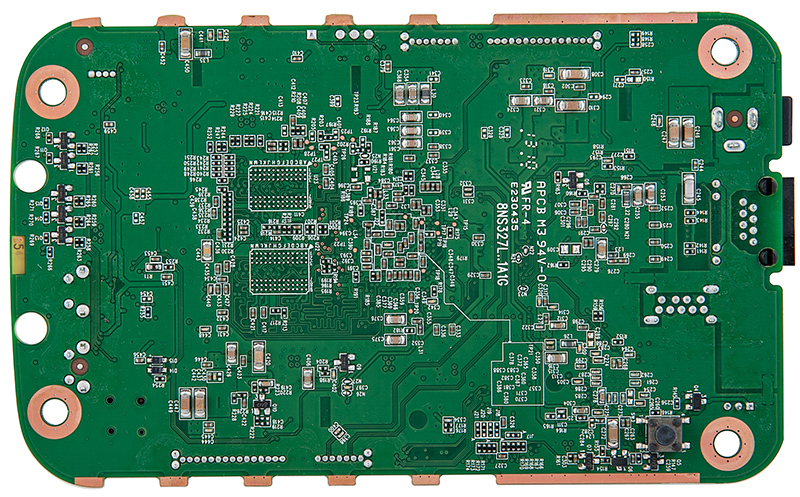
Сетевое хранилище D-Link DNS-327L построено на базе процессора Marvell 88F6707, работающий на частоте 1,2 ГГц. В качестве оперативной памяти использованы два чипа Nanya NT5CB256M8GN. Объём каждого модуля составляет 256 Мбайт, таким образом, хранилище оснащено 512 Мбайтами оперативной памяти. Функции флеш-памяти выполняет модуль Hynix H27U1G8F2BTR, объём которого составляет 128 Мбайт. Поддержку сети обеспечивает чип Marvell 88E1318-NNB2, а за работу порта USB 3.0 традиционно отвечает модуль Reneasas D720202.

Перейдём теперь к изучению программного обеспечения устройства.
Подготовка к работе и вспомогательные утилиты
После того, как устройство приобретено, жёсткие диски установлено, хранилище подключено к сети и включено, его необходимо настроить. Для обнаружения D-Link DNS-327L в локальном сегменте сети и его первоначальной настройки может использоваться утилита Setup Wizard.
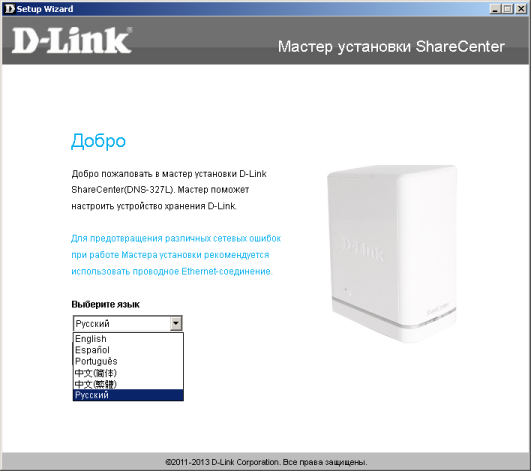
Справедливости ради стоит отметить, что запустить Setup Wizard можно даже до того, как диски будут установлены внутрь корпуса, так как утилита последовательно описывает весь процесс подготовки хранилища к работе.

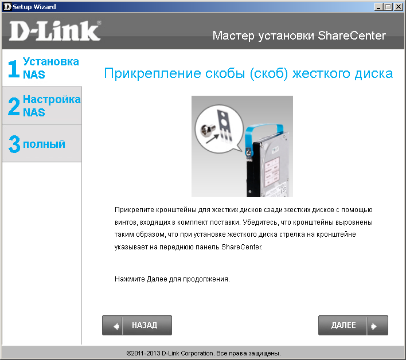
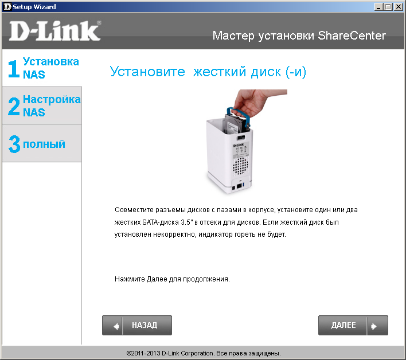
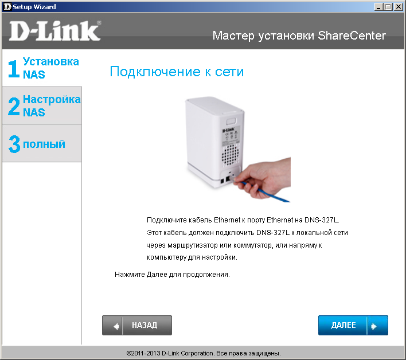
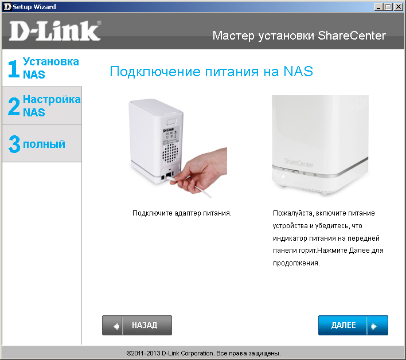
После того, как все необходимые подготовительные действия выполнены и устройство включено и подключено к локальной сети, утилита Setup Wizard позволит обнаружить его и произвести начальную конфигурацию: задать пароль администратора, настроить имя устройства и его описание, задать параметры работы сети, выполнить синхронизацию времени, создать дисковый массив, установить дополнительные пакеты расширений, а также подключить к сервису mydlink.
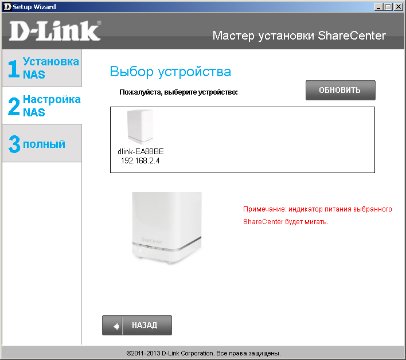
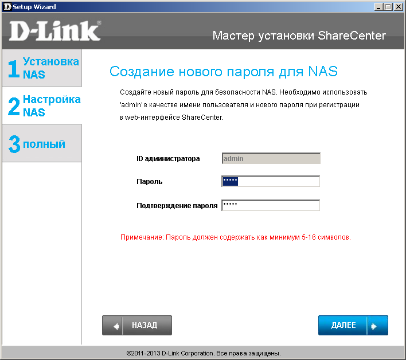
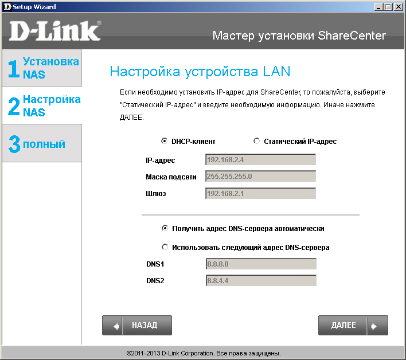
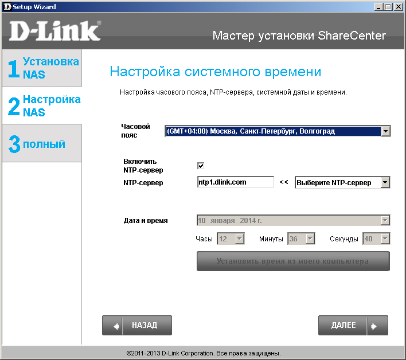
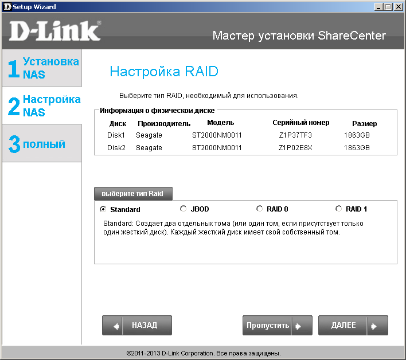
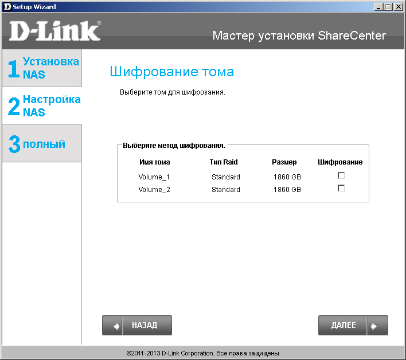
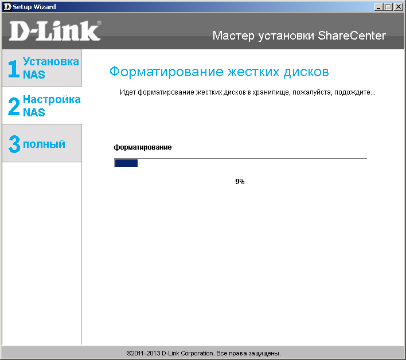
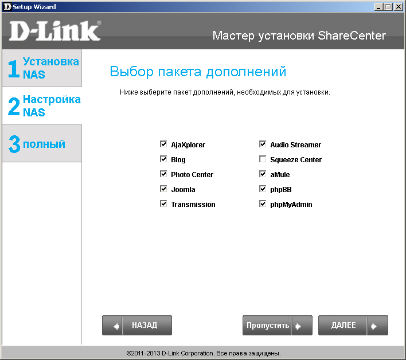
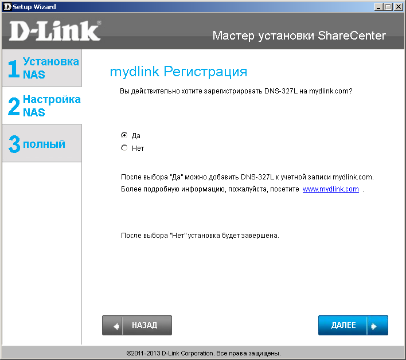
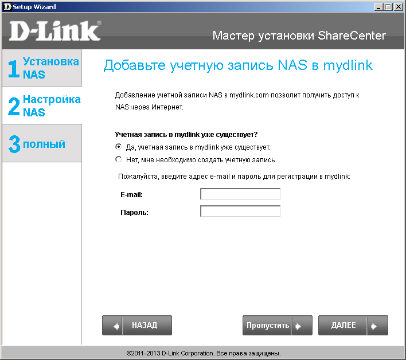
Подключение к сервису mydlink позволит при необходимости выполнять удалённое управление хранилищем как с помощью ПК, так и с использованием мобильного устройства.

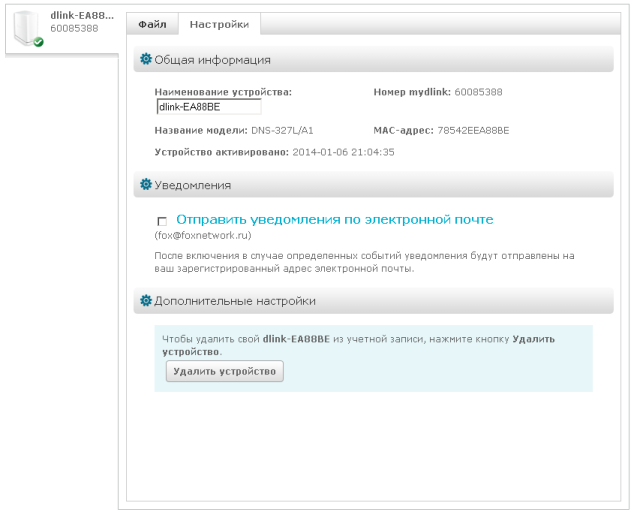
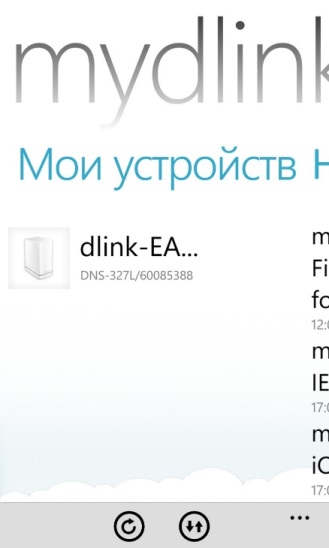
После того, как первоначальная настройка полностью выполнена, можно приступать непосредственно к использованию сетевого хранилища. Однако до того мы бы рекомендовали установить последнюю версию микропрограммного обеспечения с помощью подпункта «Обновление ПО» пункта «Управление системой» меню «Управление» (Management-System Management-Firmware Upgrade).
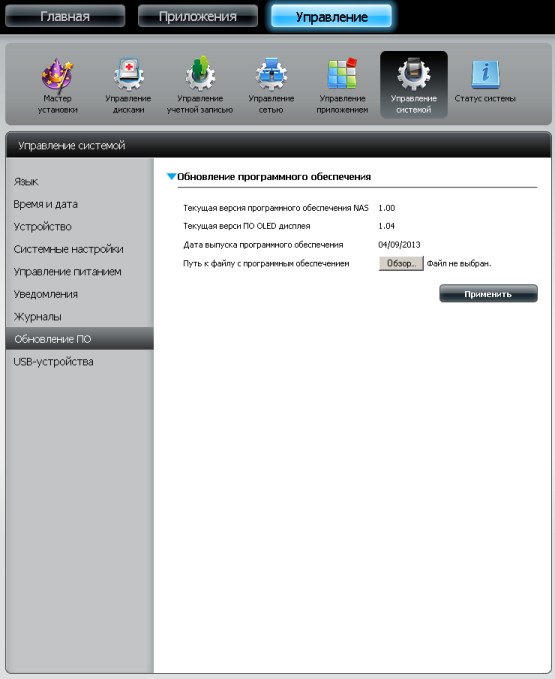

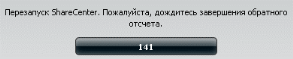
Также для пользователей, проживающих за пределами англоговорящих стран, может потребоваться установка и запуск языкового пакета, соответствующая опция доступна в подпункте «Language» пункта «System Management» меню «Management» (Управление-Управление системой-Язык).
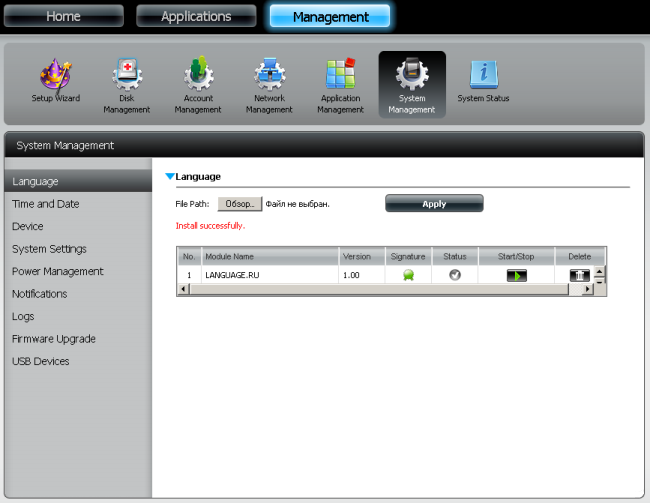
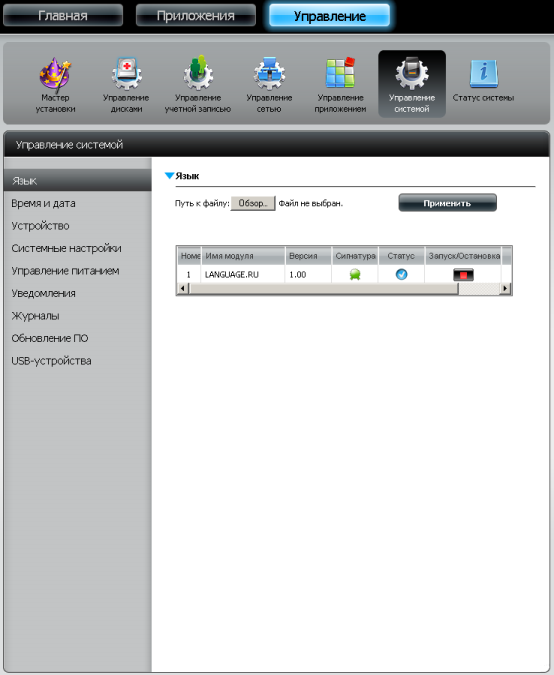
Кроме рассмотренной ранее утилиты Setup Wizard пользователям сетевого хранилища D-Link DNS-327L доступно ещё несколько программ, к числу которых относится утилита D-Link Storage Utility, предназначенная для обнаружения сетевых хранилищ в сети и изменения их IP-параметров.
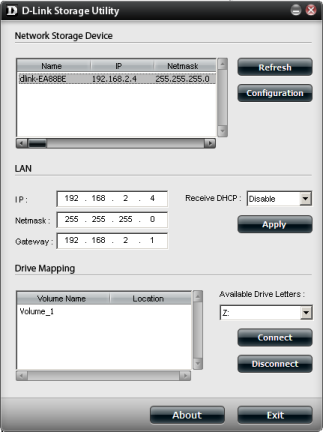
Для управления задачами резервного копирования может быть использована утилита ShareCenterSync.
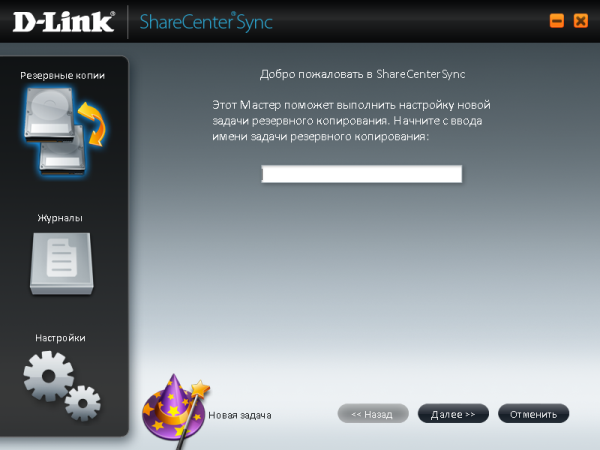
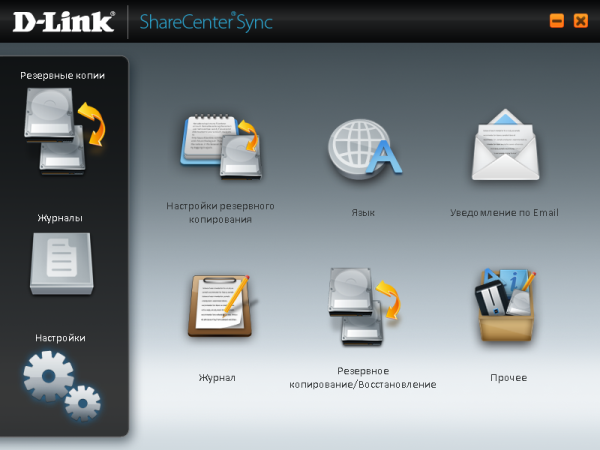
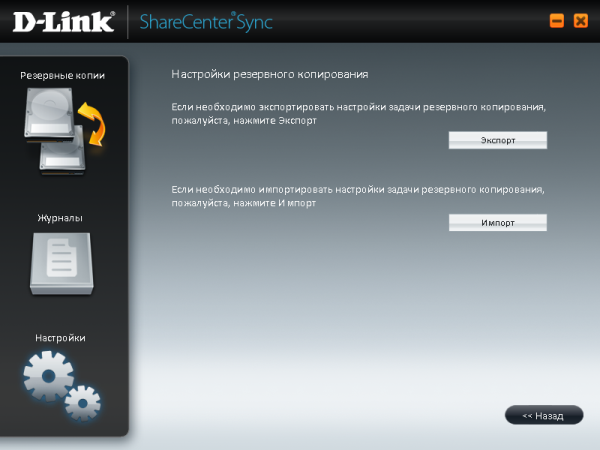
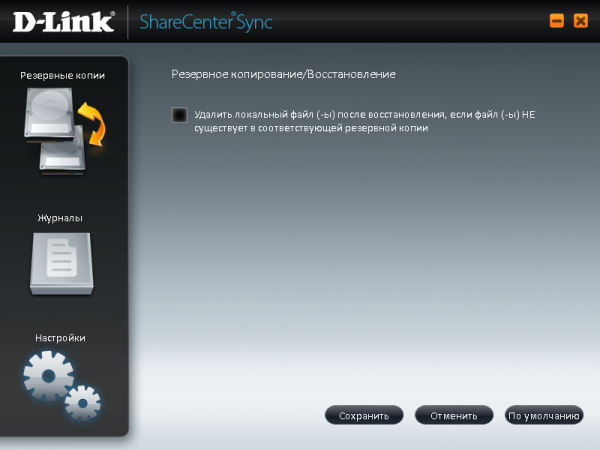
Рассмотрим теперь возможности веб-интерфейса устройства.
Веб-интерфейс
Подключение к хранилищу можно осуществить с помощью любого современного браузера, для чего требуется ввести логин и пароль, заданные при подготовке устройства к работе.
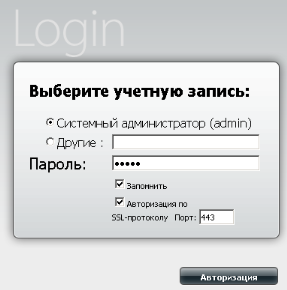
После ввода валидных учётных данных пользователь попадает на главную страничку устройства (меню Главная). Здесь он может получить краткую информацию о дисковом пространств, предустановленных приложениях, а также просмотреть журнальную информацию.
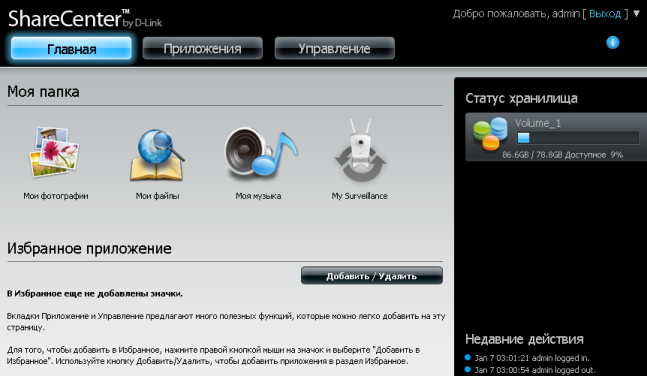
К предустановленным пользовательским приложениям относятся следующие: «Мои фотографии» («Фотоальбом» и «Фотогалерея»), «Мои файлы», «Моя музыка» и «My Surveillance».
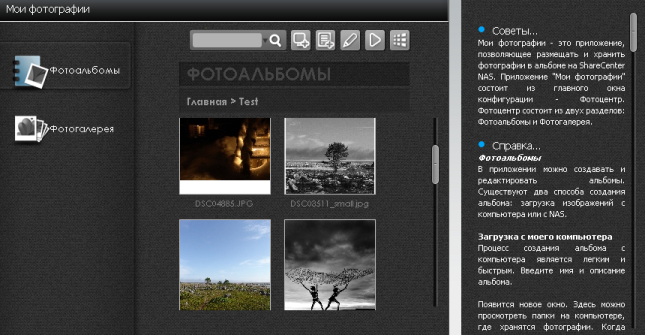
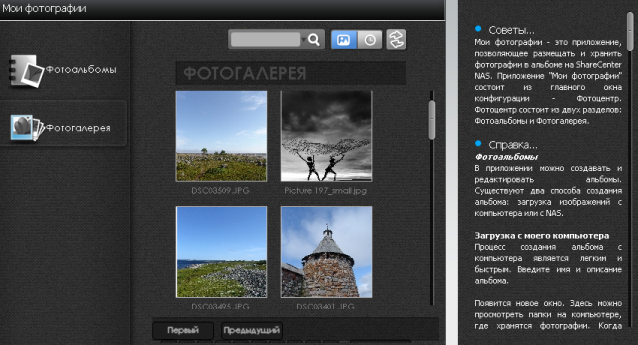
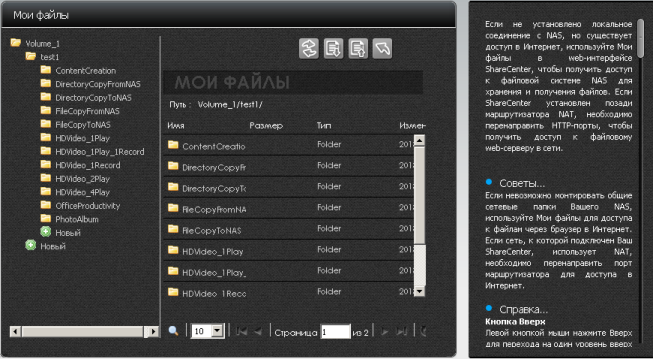
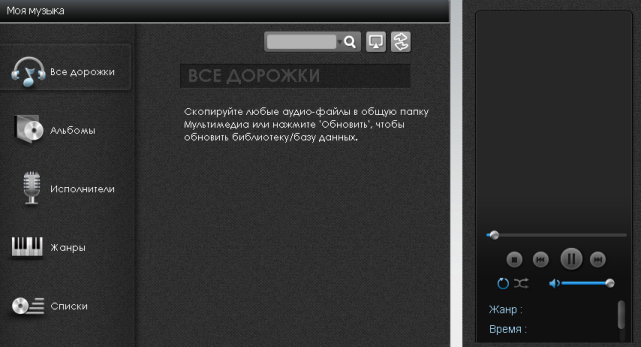
Здесь же стоит отметить, что перед использованием модулей «Фотогалерея» и «Моя музыка» необходимо добавить общую папку в пункте «Сервисов Мультимедиа» пункта «Управление приложением» меню «Управление».
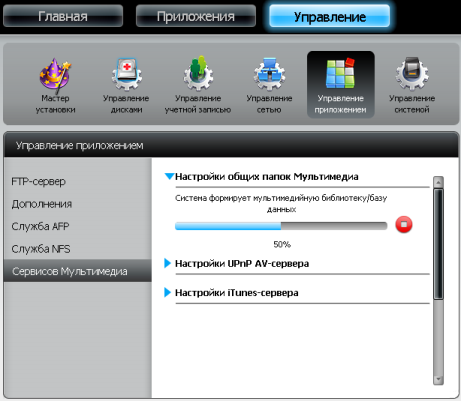
При желании пользователь может самостоятельно выбрать, иконки каких ещё приложений он хочет видеть на главной странице устройства.

Меню «Приложения» предоставляет доступ пользователю к основным приложениям, установленным на хранилище. Так, например, с помощью пунктов «Загрузки FTP/HTTP» и «Загрузки P2P» пользователь может заставить хранилище самостоятельно закачать из сети провайдера или интернет нужный файл.
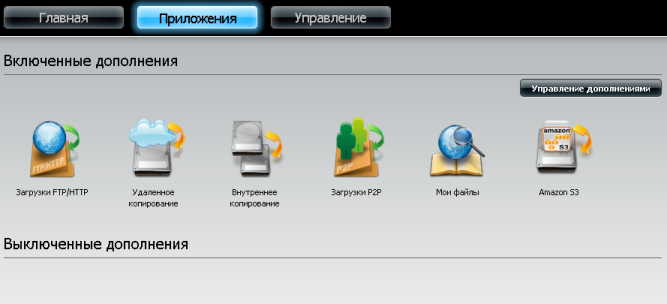
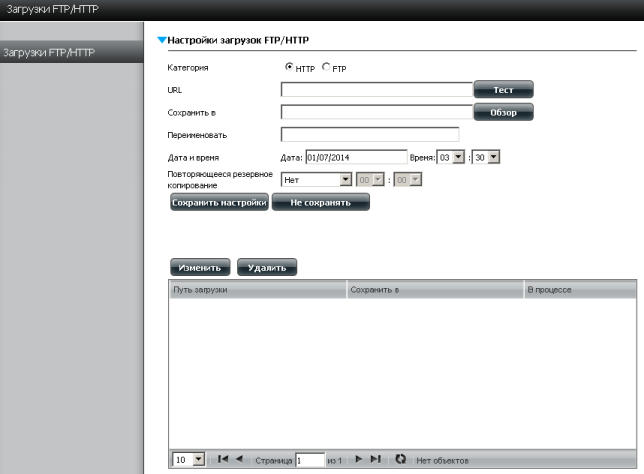
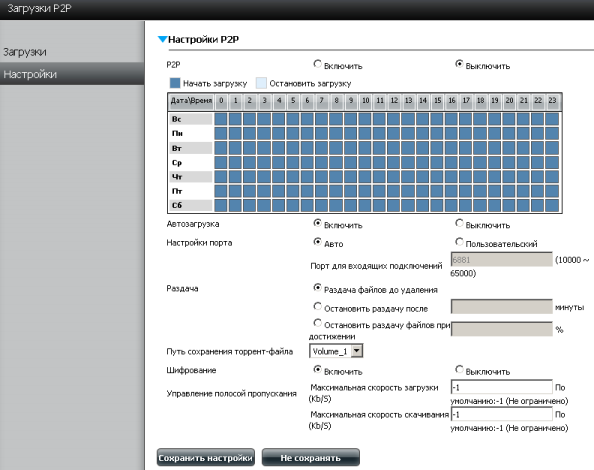
Удалённое резервное копирование пользовательских данных выполняется с помощью пунктов «Удаленное копирование» и «Amazon S3».
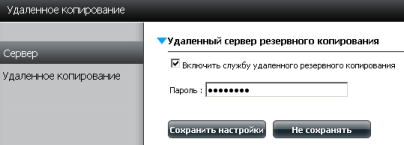
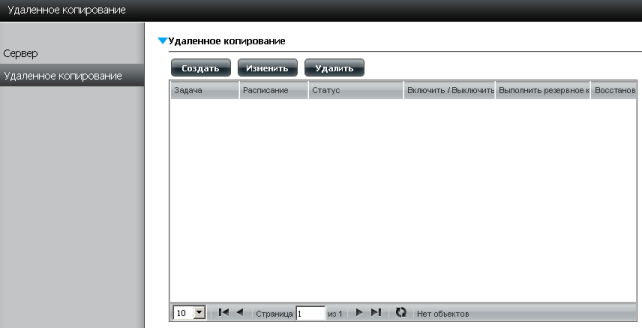
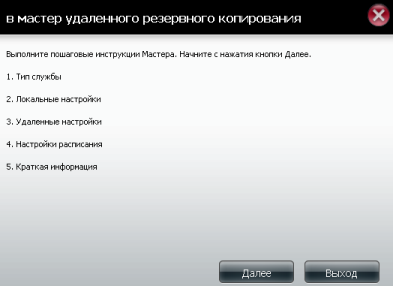
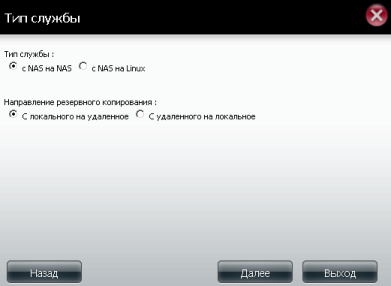
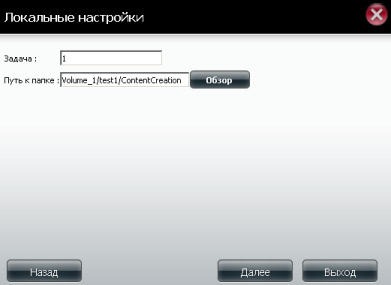
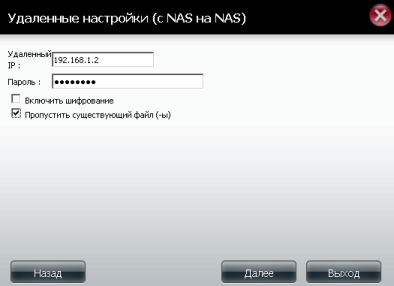
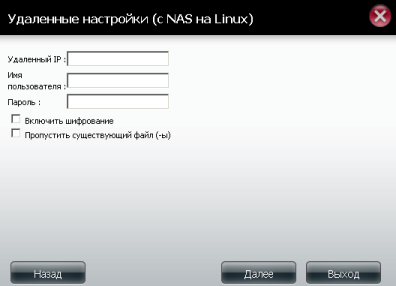
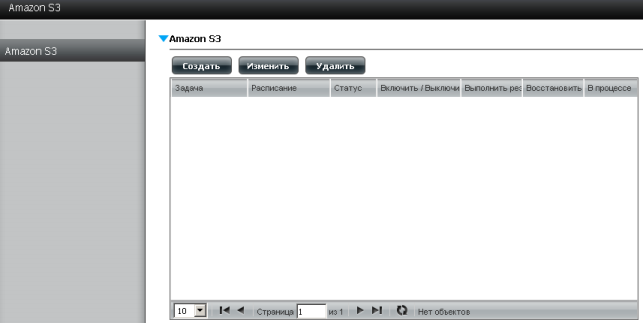
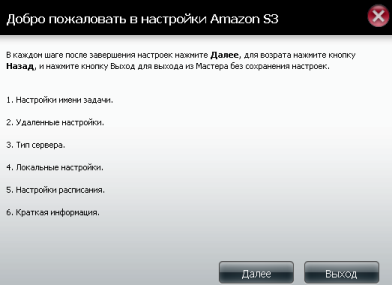
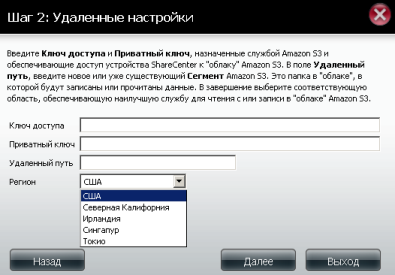
Пункт «Внутреннее копирование» позволяет администратору выполнять резервное копирование пользовательских данных с одного диска на другой, либо на внешний накопитель, подключённый к порту USB. Также возможно копирование по локальной сети. Здесь же можно задействовать систему резервного копирования для Apple устройств – Time Machine.
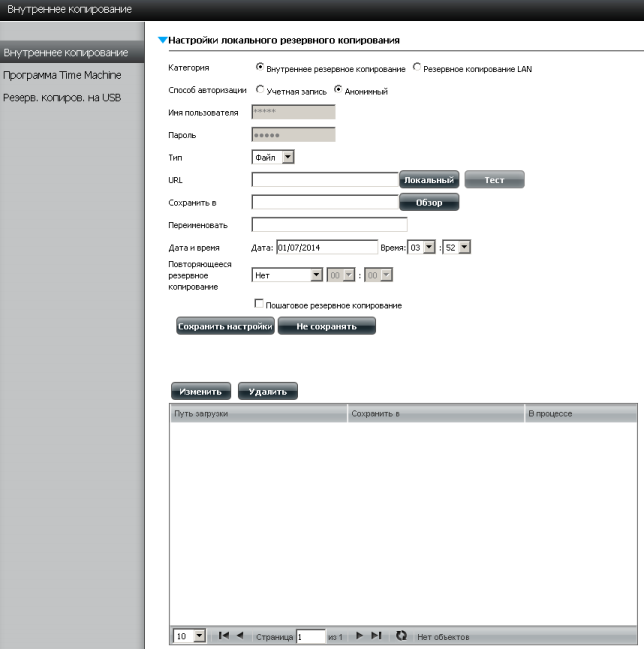
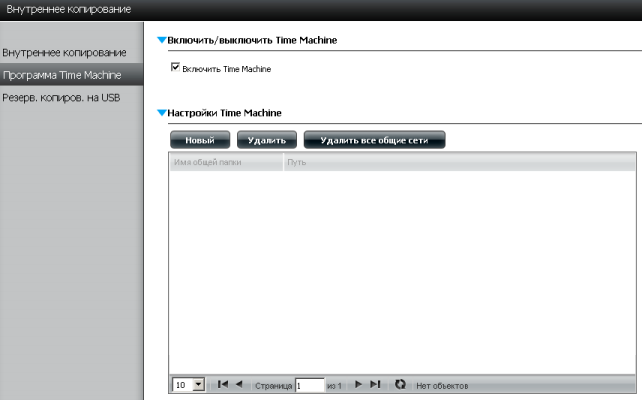

Пункты меню «Управление» позволяют администратору настроить основные параметры работы хранилища с помощью мастера настройки, управлять всем устройством и отдельными его частями, настраивать подключение к сети, устанавливать пакеты расширений. Так, например, с помощью пункта «Управление дисками» можно создать или удалить дисковый массив, отформатировать накопители, изменять параметры проверок дисков, либо зашифровать данные.

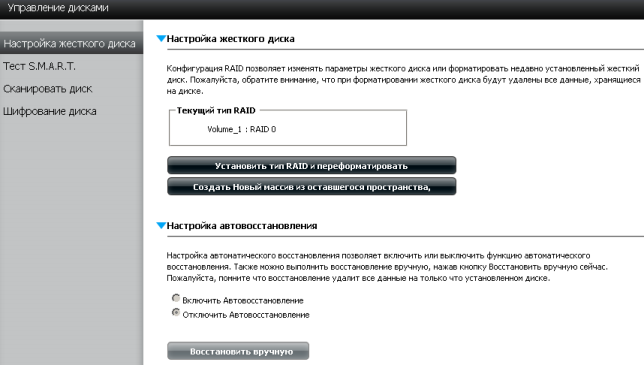
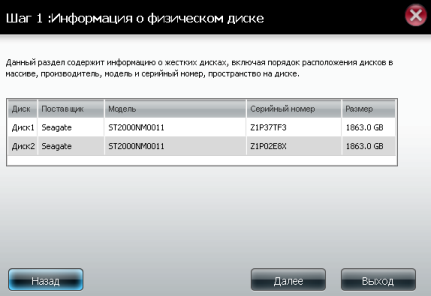
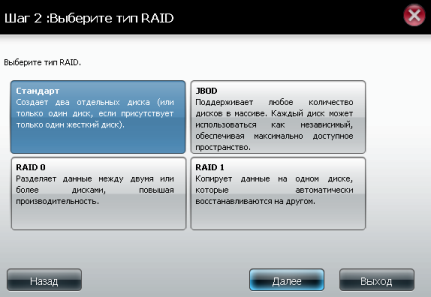
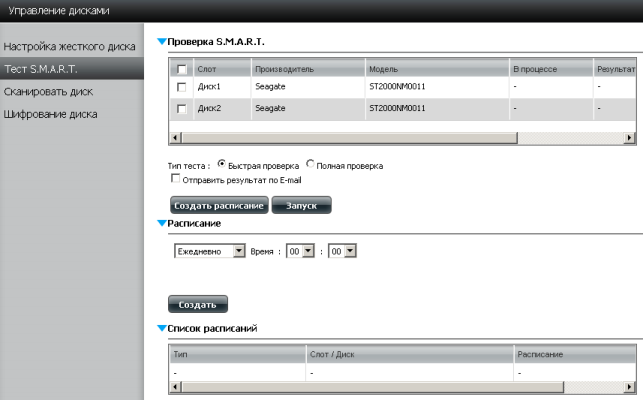
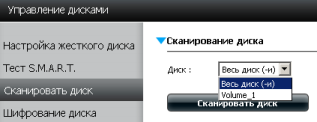
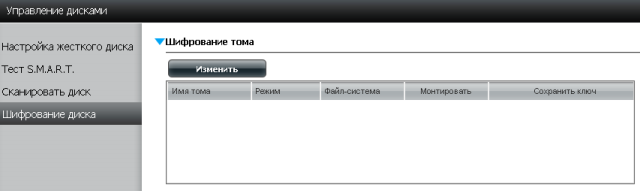
Управление локальными пользователями и их группами производится с помощью пункта «Управление учетной записью». Также здесь администратор может установить квоты для определённых пользователей или их групп, настроить права доступа к общим сетевым папкам, подключить ISO-образы дисков и изменить пароль к собственной учётной записи.
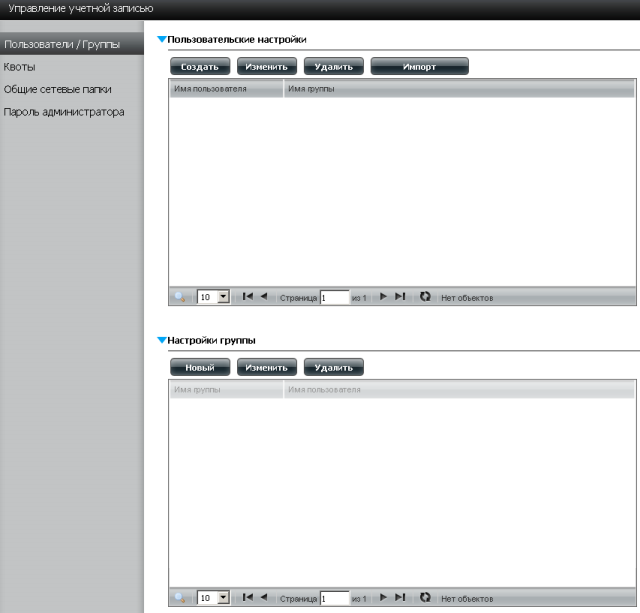
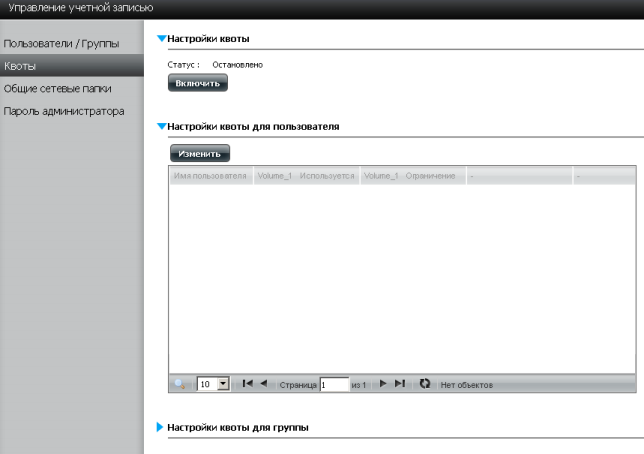
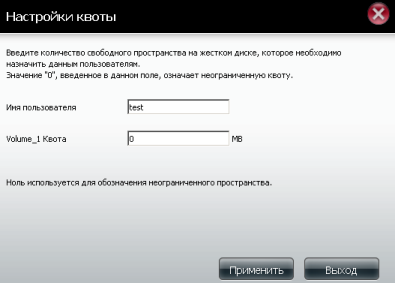
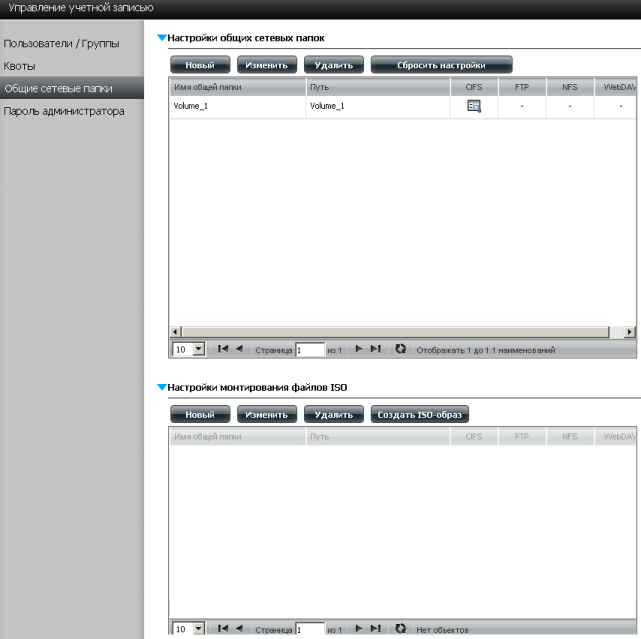
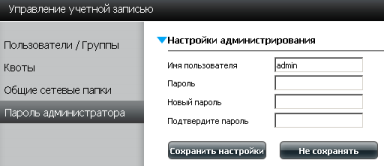
За настройку работы локальной сети отвечает пункт «Управление сетью». Здесь администратор может указать параметры протоколов IPv4 и IPv6, выбрать скорость работы Ethernet-порта, настроить работу DDNS, а также заставить маршрутизатор осуществлять проброс определённых портов на хранилище (при условии поддержки маршрутизатором протокола UPnP).
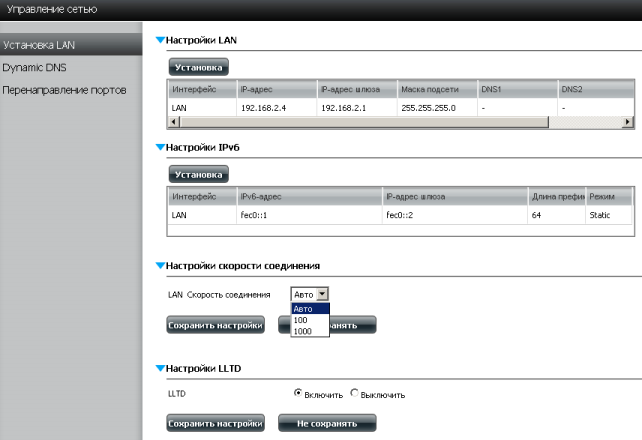
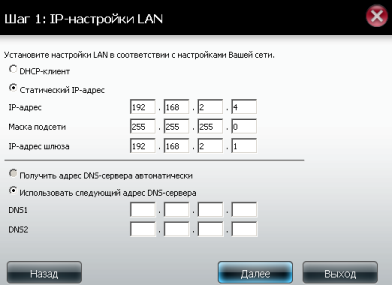
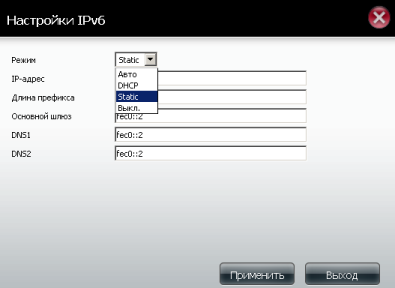
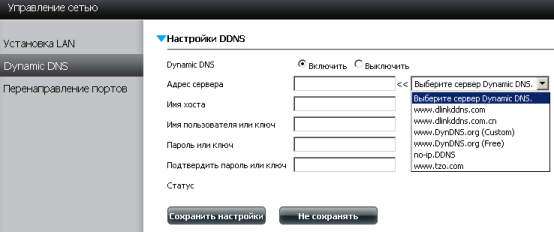
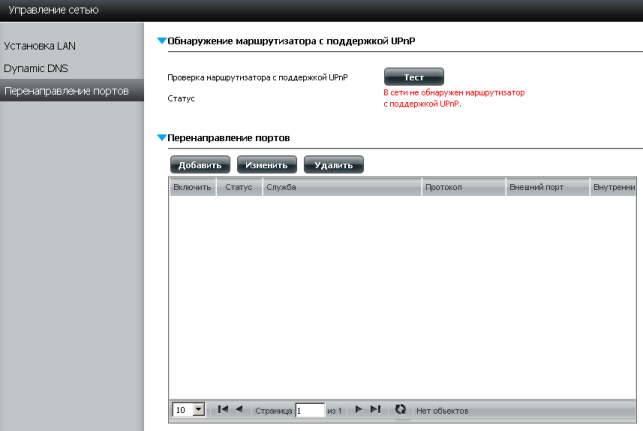
С помощью пункта «Управление приложением» веб-интерфейса сетевого хранилища D-Link DNS-327L администратор может управлять работой следующих служб: FTP, AFP, NFS, а также сервисов мультимедиа. Ещё здесь можно произвести установку дополнительных модулей расширения.
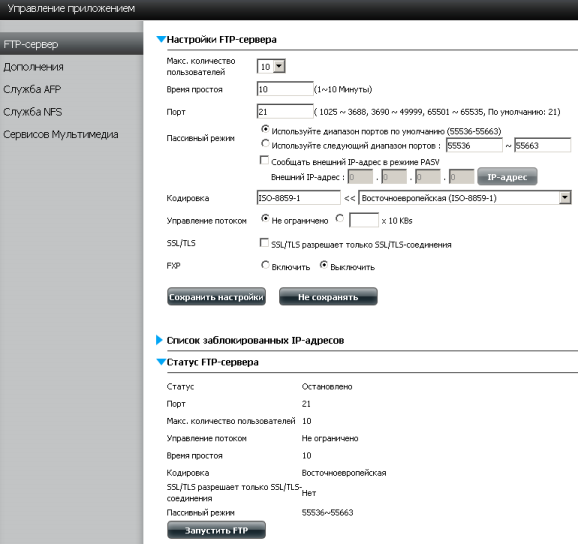
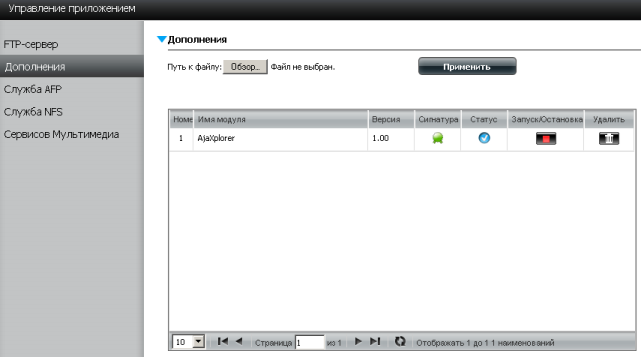
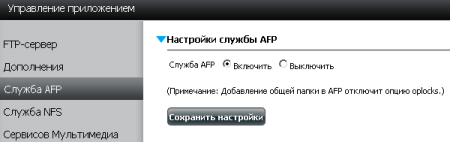
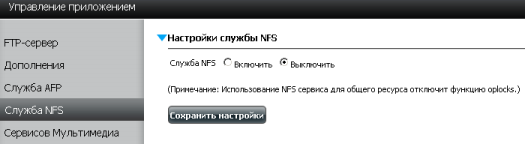
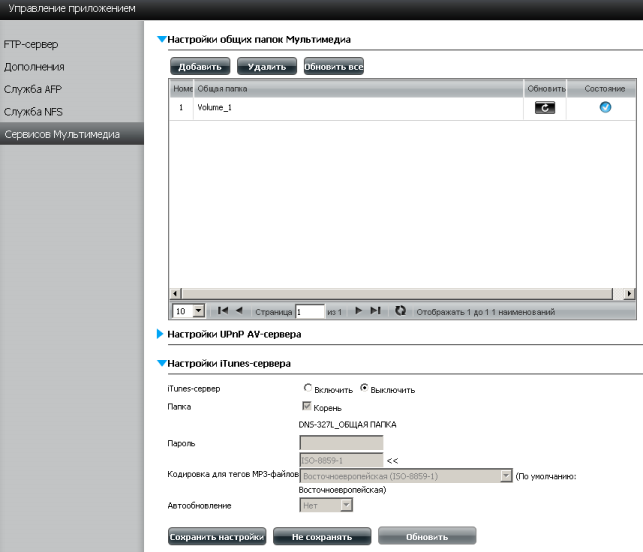
Пункт «Управление системой» предназначен для выбора языка веб-интерфейса хранилища, настройки времени, и параметров отключения дисков при простое, управления журналами системы, обновления микропрограммного обеспечения, а также управления подключённым USB-устройством.
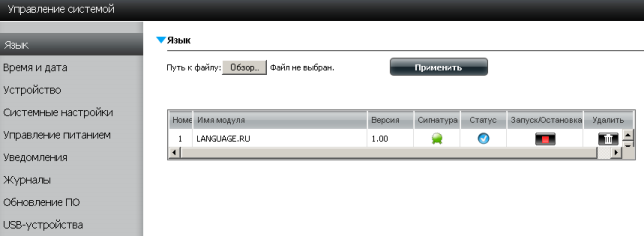
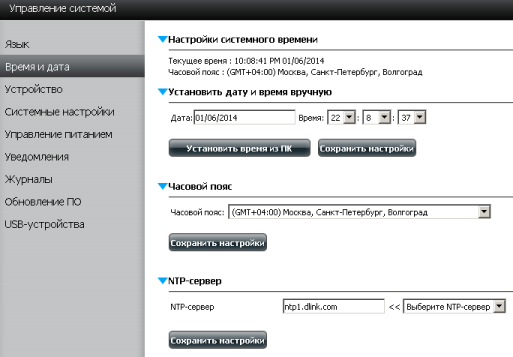
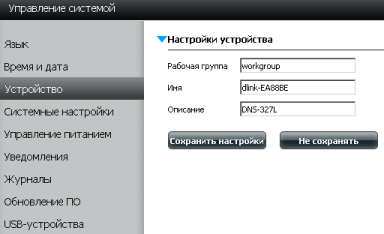
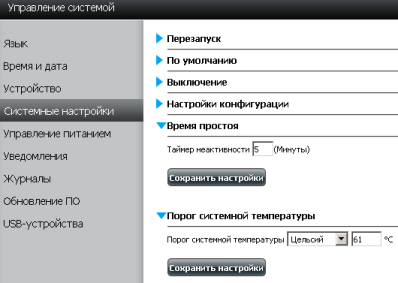
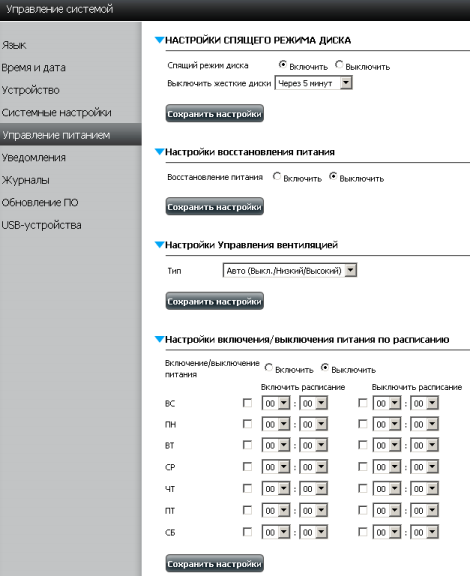
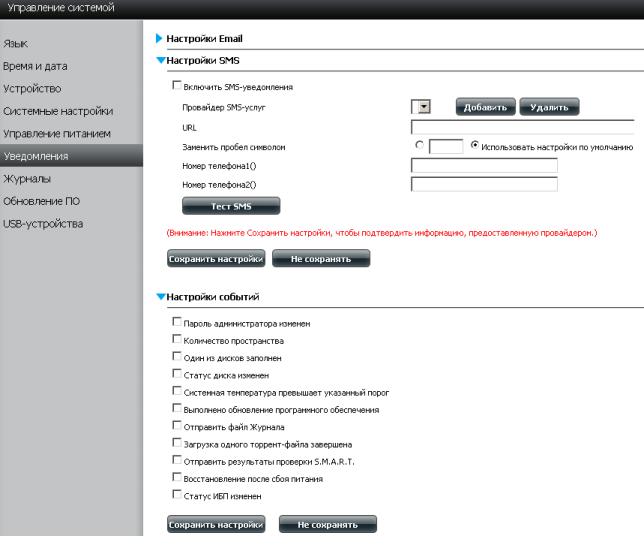
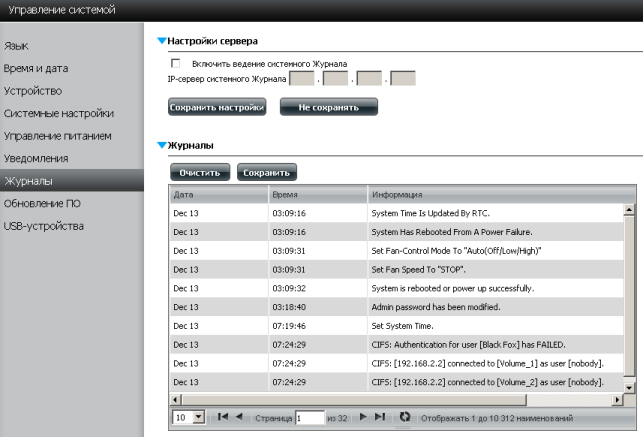
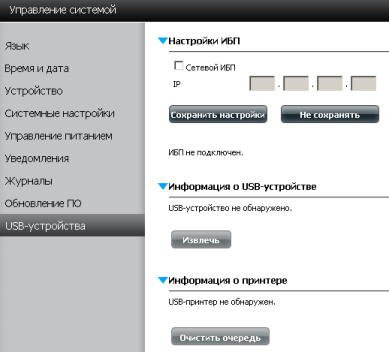
Краткая информация о состоянии и загрузки устройства представлена в пункте «Статус системы».
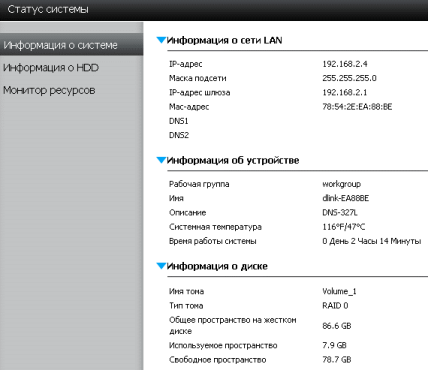
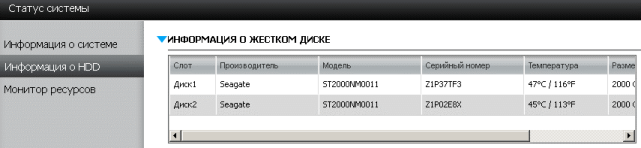
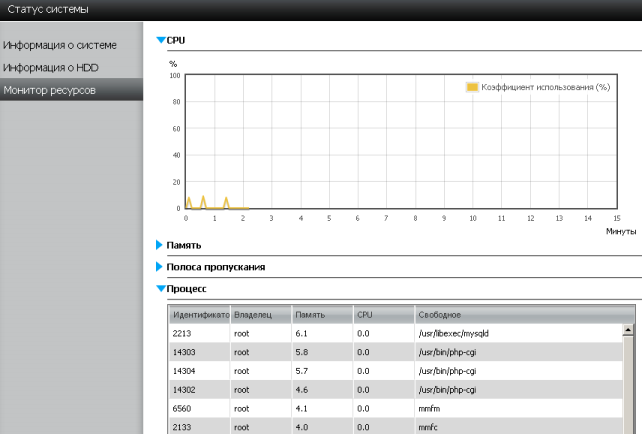
На этом мы завершаем изучение возможностей веб-интерфейса сетевого хранилища D-Link DNS-327L и переходим непосредственно к его тестированию.
Тестирование
Первое измерение, с которого мы обычно начинаем данный раздел, является установление времени загрузки хранилища, под которым мы понимаем интервал времени, прошедший с момента подачи питания на устройство до получение первого эхо-ответа по протоколу ICMP. Сетевое хранилище D-Link DNS-327L загружается за 106 секунд. Мы считаем это приемлемым результатом.
Вторым традиционным тестом является проверка защищённости устройства, для чего мы использовали сканер сетевой безопасности Positive Technologies XSpider 7.7 (Demo build 3100). Всего было обнаружено семь открытых портов: TCP-80 (HTTP), UDP-137 (NetBIOS Name), TCP-139 (NetBIOS samba), TCP-443 (HTTP SSL), TCP-445 (Microsoft DS), TCP-515 (printer) и TCP-3306 (mysql). Наиболее интересные из обнаруженных сведений представлены ниже.
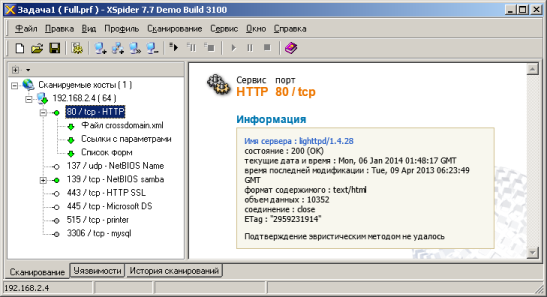
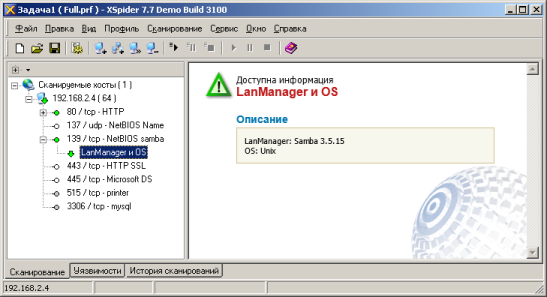
Перед тем, как перейти к нагрузочному тестированию, мы бы хотели предоставить читателям краткую информацию об использованном в тесте оборудовании. Для тестирования мы использовали жёсткие диски Seagate Constellation ES ST2000NM0011. Объём оперативной памяти, доступный системе, мы умышленно уменьшали с помощью утилиты msconfig, чтобы соответствовать требованиям тестовой утилиты – Intel NASPT 1.7.1.
| Компонент | ПК |
| Материнская плата | ASUS Maximus V Extreme |
| Процессор | Intel Core i7 3770K 3.5 ГГц |
| Оперативная память | DDR3 PC3-10700 SEC 32 Гбайта |
| Сетевая карта | Intel Gigabit CT Desktop Adapter |
| Операционная система | Windows 7 x64 SP1 Rus |
Сетевое хранилище D-Link DNS-327L поддерживает следующие типы дисковых массивов: JBOD, RAID0 и RAID1. Возможна также работа с одиночным диском. С помощью первого теста производительности мы выяснили, какие скорости доступа к данным предоставляет хранилище при использовании каждого из перечисленных типов массивов.
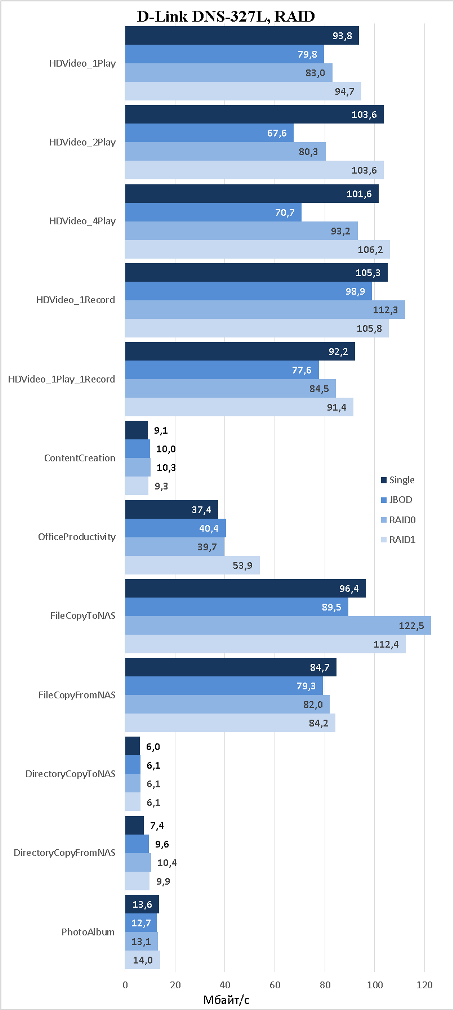
На задней панели устройства расположен порт USB 3.0, к которому мы подключили наш внешний USB-диск, последовательно отформатированный в следующие файловые системы: NTFS, FAT32, EXT2 и EXT3.
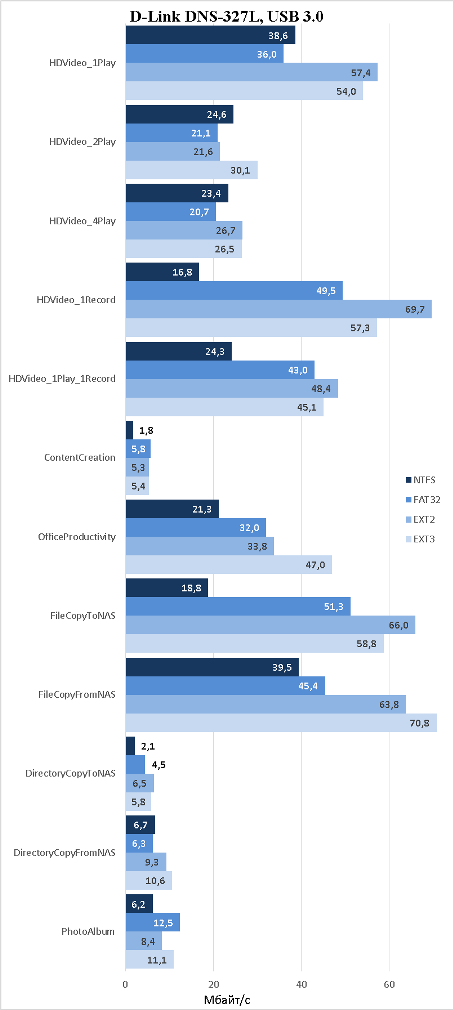
Также не обошли мы стороной и возможность шифрования пользовательских данных, размещённых на хранилище. Измерения проводились для дискового массива RAID0. Как видно из приведённой ниже диаграммы, шифрование существенно снижает производительность устройства при выполнении большинства операций.
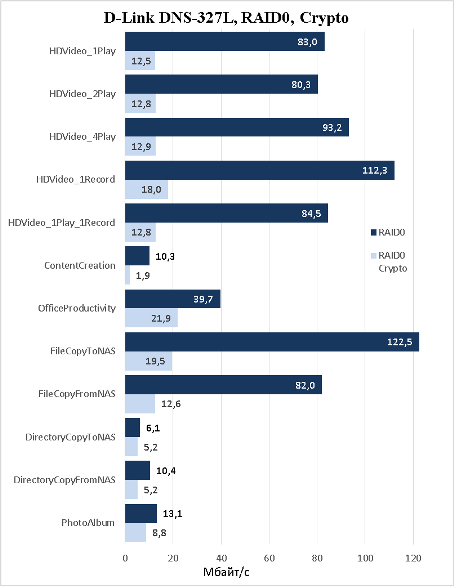
Поддержка хранилищем D-Link DNS-327L протокола IPv6 заставила провести сравнительное тестирование скоростей доступа к данным по протокола IPv4 и IPv6.
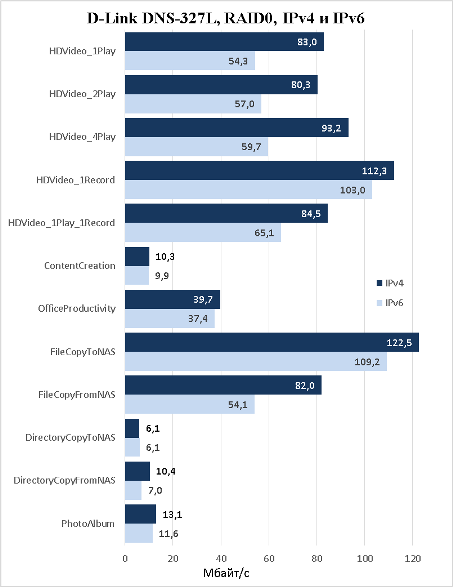
На этом мы завершаем раздел тестирования и переходим непосредственно к подведению итогов.
Заключение
В целом мы остались довольны протестированным двухдисковым сетевым хранилищем D-Link DNS-327L, обладающим одним сетевым портом Gigabit Ethernet и одним интерфейсом USB 3.0. На наш взгляд, возможностей DNS-327L будет вполне достаточно для рядового домашнего пользователя, а приемлемая цена делает выбор хранилища очевидным.
Сильные стороны сетевого хранилища D-Link DNS-327L перечислены ниже.
- Приемлемая цена.
- Наличие порта USB 3.0.
- Хорошая производительность по IPv6.
- Возможность управление не только через HTTP, но и с помощью HTTPS.
- Оригинальный дизайн.
- Возможность шифрования пользовательских данных.
- Наличие встроенной справки.
- Хорошие скорости доступа к данным, размещённым на внутренних жёстких дисках.
К сожалению, мы не можем не указать и на недостатки устройства.
- Низкая производительность при шифровании данных.
- Маленький вентилятор в корпусе.
На момент написания статьи средняя цена на сетевое хранилище D-Link DNS-327L (без учёта дисков) в интернет-магазинах Москвы составляла 5100 рублей.
ASUS RT-AC56U
Введение
Сегодня в нашу тестовую лабораторию попал беспроводной маршрутизатор ASUS RT-AC56U, обладающий гигабитными проводными портами и беспроводным модулем, поддерживающий беспроводные скорости передачи до 1167 Мбит/с. Скорей приступим к его изучению!

Внешний вид и аппаратная платформа
Беспроводной маршрутизатор ASUS RT-AC56U имеет вертикальное исполнение и предназначен для настольного размещения. Чёрный пластиковый корпус имеет габариты 147х205х66 мм. Для своей работы устройство требует внешний источник питания (идёт в комплекте) со следующими характеристиками: 19В и 1,75А.


На лицевой панели расположены световые индикаторы состояния всего устройства и его проводных портов, а также статусы беспроводных сетей. Кроме того здесь находится название модели и компании-производителя.

Большую часть боковых панелей занимает вентиляционная решётка. На одной из них расположены две кнопки: одна предназначена для использования функции WPS, облегчающей настройку беспроводных клиентов, другая – для включения/отключения беспроводной сети. Аналогичного результата можно добиться и с использованием веб-интерфейса, но кнопка на корпусе в некоторых случаях может оказаться удобнее.


Верхняя и нижняя панели целиком заняты вентиляционной решёткой. К нижней панели ещё крепится металлическая ножка.

Добрая половина задней панели также занята вентиляционной решёткой. На остальной части размещена наклейка с краткой информацией об устройстве. Здесь же располагаются 4 LAN-порта Gigabit Ethernet и один WAN-порт, поддерживающий ту же канальную технологию; интерфейсы USB (один версии 2.0 и один версии 3.0), разъём для подключения питания с кнопкой включения/выключения устройства и утопленная кнопка Reset для сброса пользовательских настроек.

Заглянем теперь внутрь корпуса маршрутизатора. Вся электронная начинка устройства расположена на одной текстолитовой плате малинового цвета, значительная часть которой скрыта под радиатором. Для обозрения доступен лишь модуль флеш-памяти Spansion S34ML01G100TF100, объём которой составляет 128 Мбайт.


На этом мы завершаем изучение аппаратной платформы беспроводного маршрутизатора ASUS RT-AC56U и переходим к рассмотрению его программных возможностей.
Обновление прошивки, утилиты и подготовка к работе
После подключения нового беспроводного маршрутизатора ASUS RT-AC56U к сети доступ к нему можно получить с помощью любого современного браузера путём обращения к адресу 192.168.1.1. При первом обращении к устройству пользователь попадает на страничку мастера первоначальной настройки, где ему потребуется ответить на несколько стандартных вопросов.
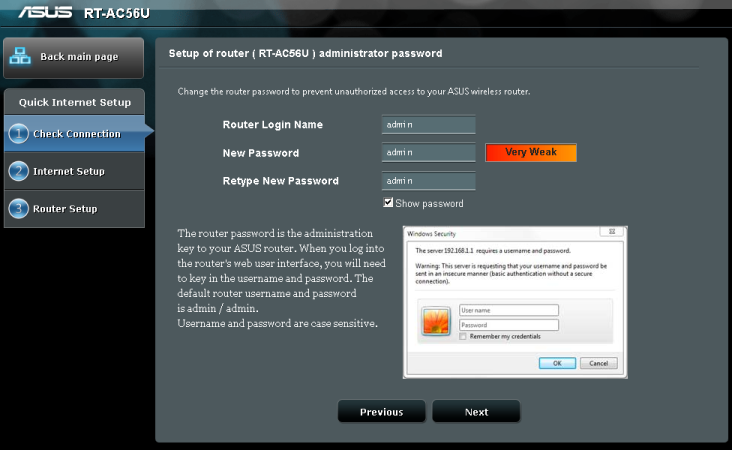
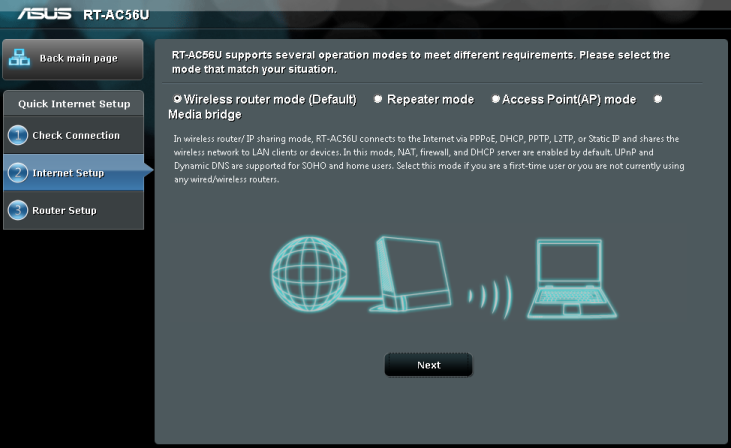

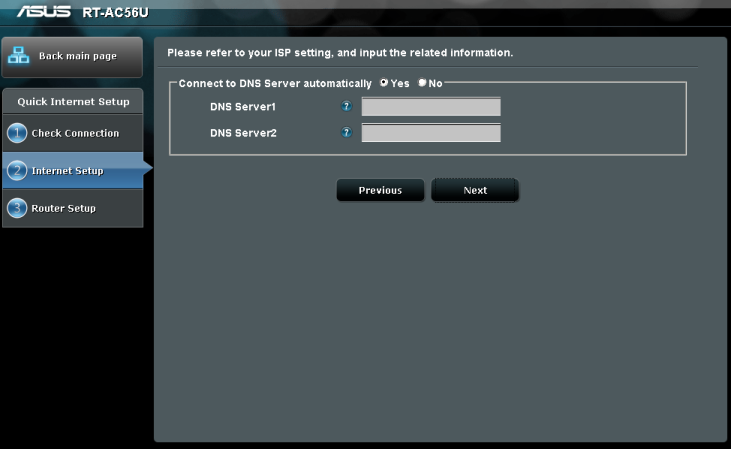
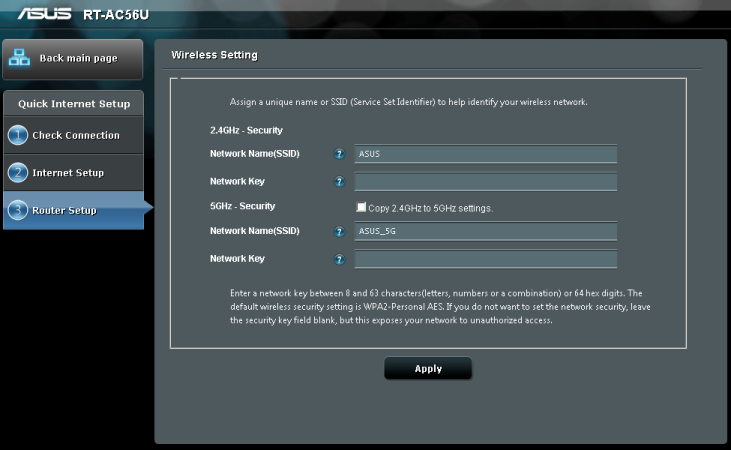
После настройки маршрутизатора мы рекомендуем выполнить обновление микропрограммного обеспечения до последней стабильной версии. Смена прошивки может производиться в ручном или полуавтоматическом режимах с помощью вкладки «Обновление микропрограммы» меню «Администрирование». При наличии доступа к глобальной сети маршрутизатор может самостоятельно загрузить прошивку и выполнить её обновление после нажатия кнопки «Проверить». Администратор также может выполнить обновление вручную, для чего ему потребуется заранее скачанный файл, содержащий новое микропрограммное обеспечение. Весь процесс занимает порядка трёх минут (без учёта времени, необходимого на загрузку файла из интернета).
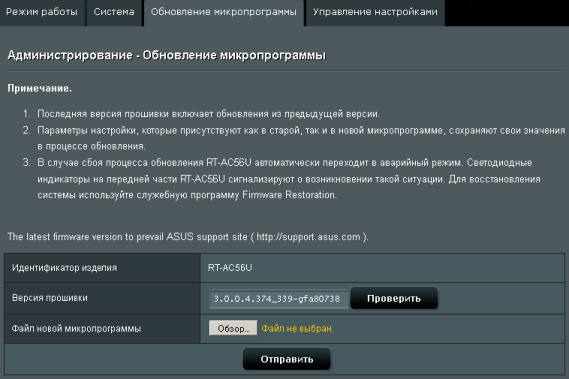

В случае неудачной прошивки маршрутизатор переходит в режим восстановления, опознать который можно по медленно мигающему индикатору питания. Администратор может в ручную ввести устройство в данный режим, для чего требуется в течение десяти секунд удерживать нажатой кнопку Reset при включении устройства. Восстановить прошивку аппарата, находящегося в режиме восстановления, можно с помощью встроенного в загрузчик HTTP-сервера. При таком восстановлении нужно обратиться с помощью любого современного браузера на адрес 192.168.1.1, указать файл с правильной прошивкой, нажать кнопку «Upload» и через некоторое время перезагрузить устройство. Стоит отметить, что здесь же администратор может сбросить пользовательские настройки и перезагрузить маршрутизатор.
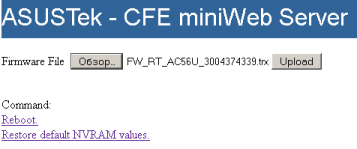
На момент написания статьи единственной доступной для загрузки утилитой была Device Discovery, позволяющая обнаружить беспроводное оборудование ASUS в локальной сети.

Рассмотрим теперь некоторые возможности веб-интерфейса маршрутизатора.
Обзор веб-интерфейса
Возможности веб-интерфейсов маршрутизаторов, использующих микропрограммное обеспечение ASUS-WRT во многом похожи друг на друга. Мы уже неоднократно описывали основные настройки, доступные пользователям через веб-интерфейс различных моделей ASUS, поэтому в данном обзоре мы остановимся лишь на новых и наиболее интересных возможностях. Веб-интерфейс беспроводного маршрутизатора ASUS RT-AC56U доступен на 23 языках.
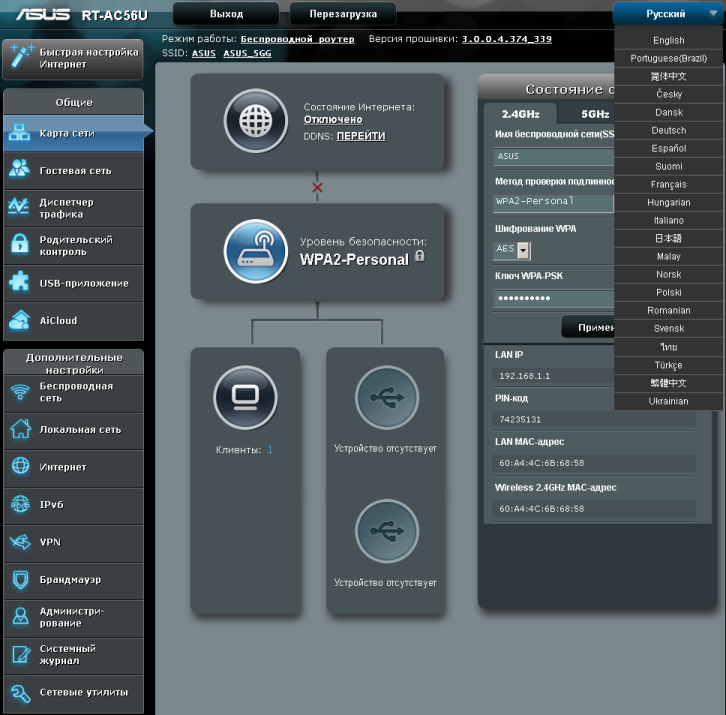
Один из LAN-портов может быть использован для подключения приставок IPTV, соответствующая настройка доступна на вкладке «IPTV» меню «Локальная сеть». Включение или отключение поддержки Jumbo-кадров и аппаратного ускорения маршрутизации производится во вкладке «Switch Control» того же меню. В последних прошивках пользователю доступен выбор уровня аппаратного ускорения: Level 1 CTF и Level 2 CTF. CTF – Cut-Through Forwarding. К сожалению, никаких технических подробностей о том, чем эти уровни отличаются, не известно. Известно лишь, что CTF Level 1 - исключительно программная реализация, доступная на любом аппаратном обеспечении Broadcom, тогда как CTF Level 2 - программноаппаратная реализация ускорения для определённых, поддерживающих данный уровень ускорения, чипов. Использование CTF Level 2 иногда может вызывать проблемы при использовании некоторых нестандартных сетевых протоколов.
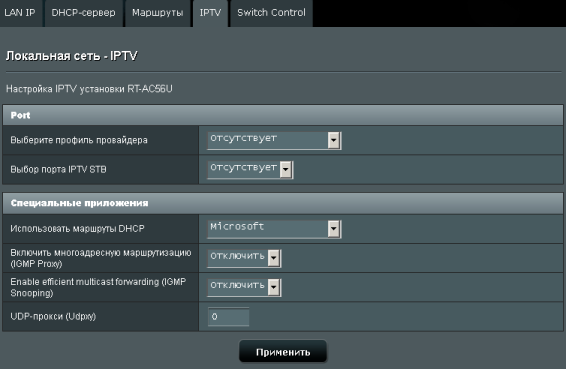
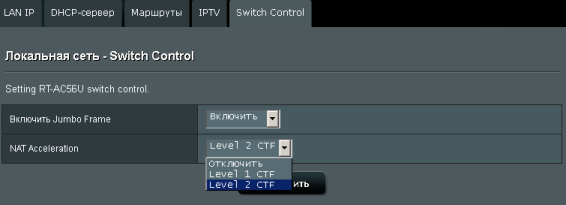
Теперь практически во всех прошивках ASUS-WRT будет присутствовать возможность использования одного из LAN-портов в качестве второго WAN-порта, соответствующая настройка доступна во вкладке «Двойной WAN» меню «Интернет». Кроме LAN-порта для этих целей может использоваться и USB-порт, к которому подключен модем 3G/4G. Второй внешний порт может использоваться для резервирования или балансировки нагрузки. После активации второго WAN-порта на вкладке «Подключение» появляется возможность выбора порта для настройки. При подключении к провайдеру с помощью LAN-порта в качестве WAN появляется возможность уменьшить частоту отправки DHCP-сообщений (опция «DHCP query frequency»). Такая настройка может оказаться крайне полезной в случае, когда провайдер блокирует пользователей, чьи маршрутизаторы отправляют соответствующие сообщения слишком часто.
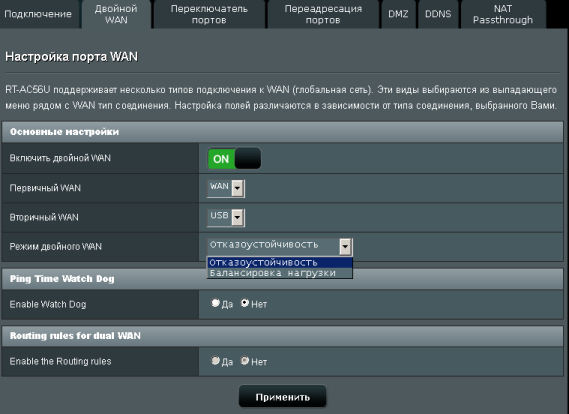
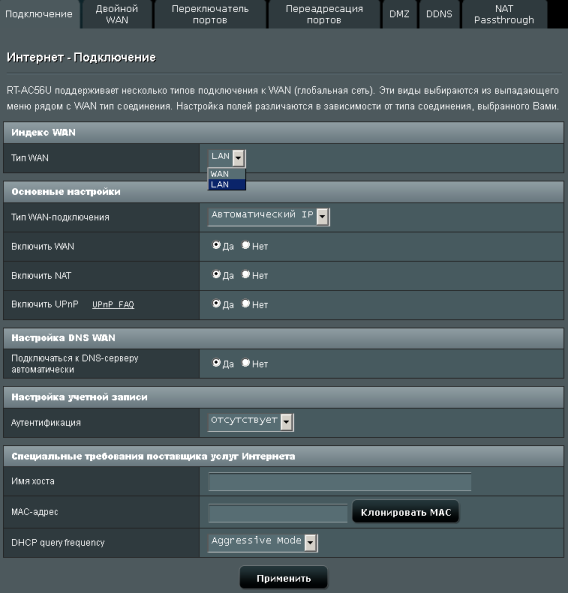
Управление работой протокола IPv6 производится с помощью одноимённого пункта меню. Стоит отметить, что на момент написания статьи поддержка данного протокола заключалась лишь в возможности маршрутизации пакетов IPv6. Доступ к веб-интерфейсу и данным на жёстком диске через IPv6 отсутствует.
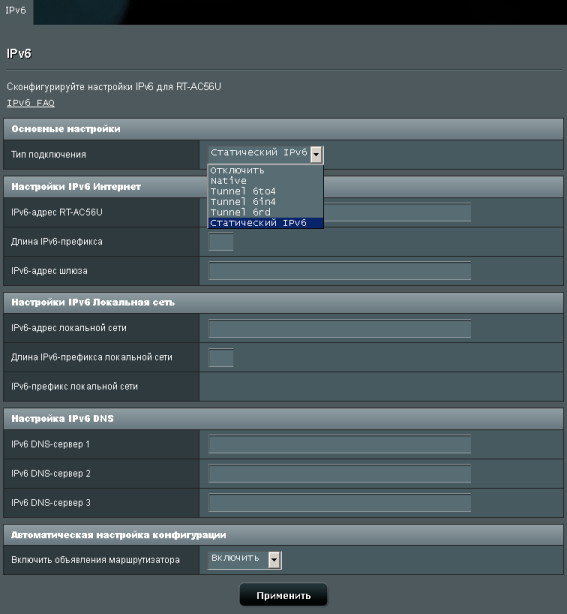
Изменения коснулись также встроенных клиента и сервера VPN (меню «VPN»). Сервер VPN поддерживает теперь два протокола: PPTP и OpenVPN.
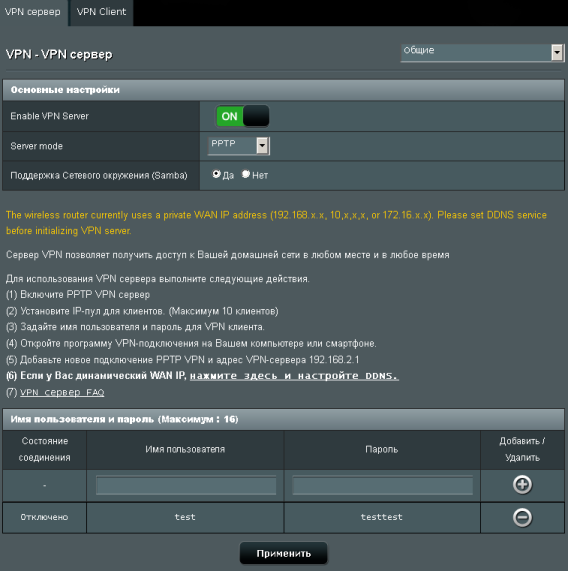
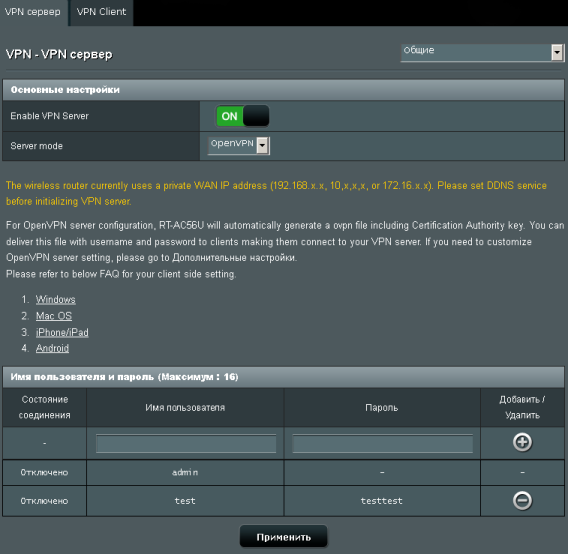
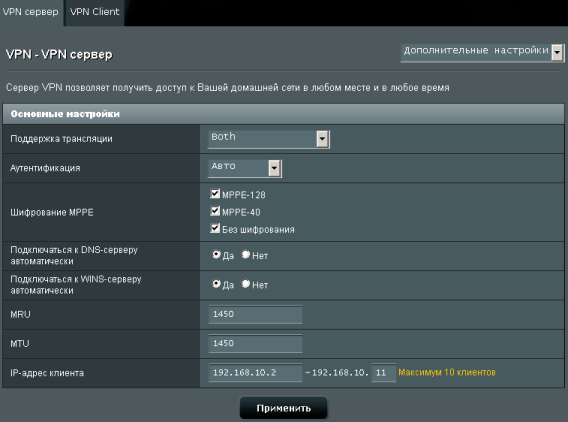
Количество поддерживаемых VPN-клиентом протоколов даже ещё больше – теперь их три: PPTP, L2TP и OpenVPN.
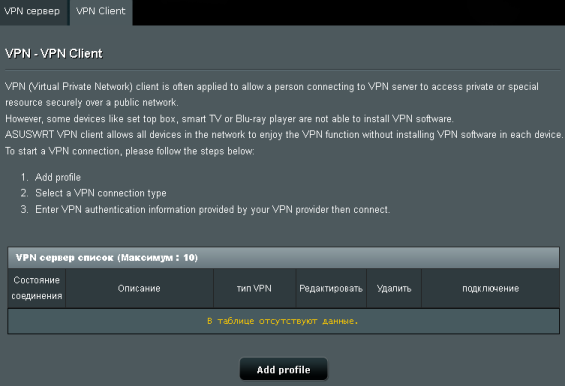
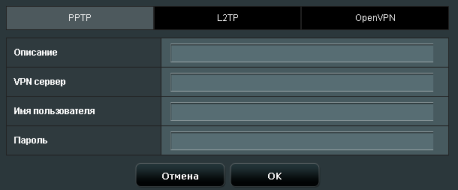
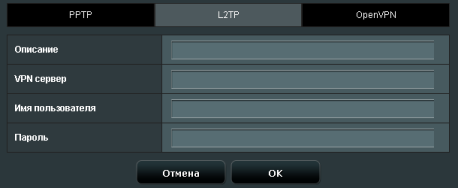
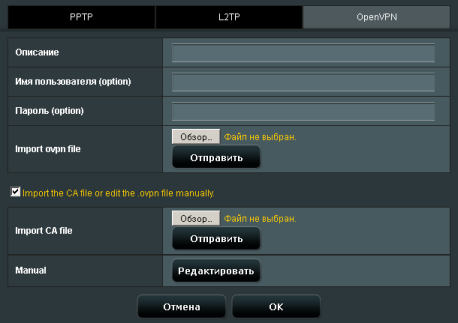
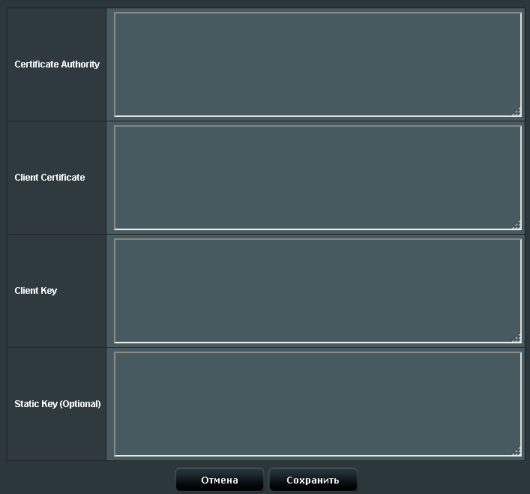
Также увеличилось и количество режимов работы устройства: беспроводной роутер, повторитель, точка доступа и беспроводной мост.
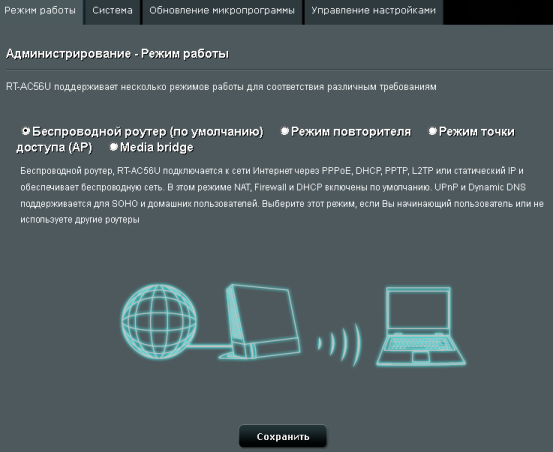
На этом мы завершаем беглое изучение возможностей веб-интерфейса беспроводного маршрутизатора ASUS RT-AC56U и переходим к его командной строке.
Обзор интерфейса командной строки
Включение доступа к командной строке маршрутизатора производится с помощью вкладки «Система» меню «Администрирование».
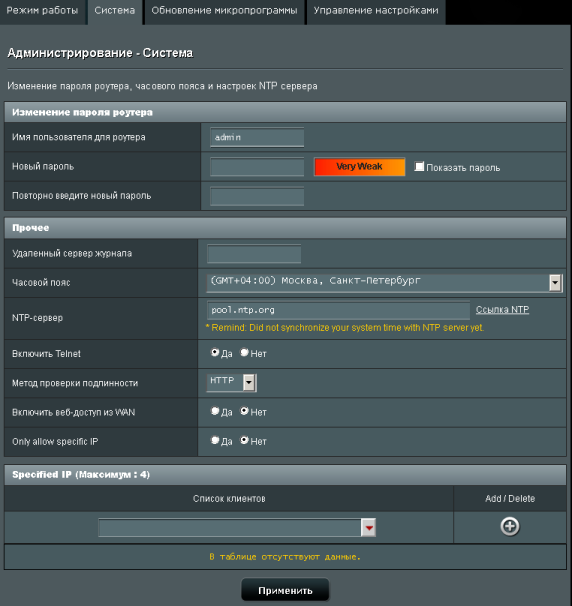
При доступе по протоколу telnet необходимо ввести логин и пароль, совпадающие с теми, что указаны для веб-интерфейса. В системе Linux 2.6.36.4 традиционно установлена библиотека BusyBox.
RT-AC56U login: admin
Password:
ASUSWRT RT-AC56U_3.0.0.4 Tue Nov 5 11:29:30 UTC 2013
admin@RT-AC56U:/tmp/home/root# cd /
admin@RT-AC56U:/# busybox
BusyBox v1.17.4 (2013-11-05 19:29:28 CST) multi-call binary.
Copyright (C) 1998-2009 Erik Andersen, Rob Landley, Denys Vlasenko
and others. Licensed under GPLv2.
See source distribution for full notice.
Usage: busybox [function] [arguments]...
or: function [arguments]...
BusyBox is a multi-call binary that combines many common Unix
utilities into a single executable. Most people will create a
link to busybox for each function they wish to use and BusyBox
will act like whatever it was invoked as.
Currently defined functions:
[, [[, arp, ash, awk, basename, blkid, cat, chmod, chown, chpasswd, clear, cmp, cp, crond, cut, date, dd, df,
dirname, dmesg, du, e2fsck, echo, egrep, env, ether-wake, expr, fdisk, fgrep, find, flock, free, fsck.ext2,
fsck.ext3, fsck.minix, fsync, grep, gunzip, gzip, head, ifconfig, insmod, ionice, kill, killall, klogd, less,
ln, logger, login, ls, lsmod, lsusb, md5sum, mdev, mkdir, mkdosfs, mke2fs, mkfs.ext2, mkfs.ext3, mkfs.vfat,
mknod, mkswap, modprobe, more, mount, mv, netstat, nice, nohup, nslookup, pidof, ping, ping6, printf, ps, pwd,
readlink, renice, rm, rmdir, rmmod, route, sed, setconsole, sh, sleep, sort, strings, swapoff, swapon, sync,
syslogd, tail, tar, telnetd, test, top, touch, tr, traceroute, traceroute6, true, tune2fs, udhcpc, umount,
uname, unzip, uptime, usleep, vconfig, vi, watch, wc, wget, which, zcat, zcip
admin@RT-AC56U:/# uname -a
Linux RT-AC56U 2.6.36.4brcmarm #14 SMP PREEMPT Tue Nov 5 19:36:12 CST 2013 armv7l GNU/Linux
admin@RT-AC56U:/#
С помощью команды ps посмотрим, какие процессы запущены на устройстве в данный момент. Утилита top отобразит данные по текущей работе запущенных процессов.
Mem: 38884K used, 216832K free, 0K shrd, 648K buff, 6660K cached
CPU: 0.0% usr 4.5% sys 0.0% nic 95.4% idle 0.0% io 0.0% irq 0.0% sirq
Load average: 0.00 0.01 0.03 1/55 600
PID PPID USER STAT VSZ %MEM CPU %CPU COMMAND
600 572 admin R 1504 0.5 0 4.5 top
533 1 admin S 3520 1.3 0 0.0 httpd
1 0 admin S 2100 0.8 1 0.0 /sbin/preinit
497 1 admin S 2096 0.8 0 0.0 u2ec
509 497 admin S 2096 0.8 0 0.0 u2ec
510 509 admin S 2096 0.8 0 0.0 u2ec
472 1 admin S 2092 0.8 0 0.0 watchdog
478 472 admin S 2092 0.8 1 0.0 ots
457 1 admin S 2092 0.8 1 0.0 /sbin/wanduck
521 1 admin S 2092 0.8 0 0.0 ntp
462 1 admin S 2092 0.8 1 0.0 wlaide
421 1 admin S 2092 0.8 1 0.0 usbled
463 1 admin S 2092 0.8 0 0.0 wpsaide
314 1 admin S 2084 0.8 0 0.0 console
572 534 admin S 1520 0.5 0 0.0 -sh
316 314 admin S 1508 0.5 0 0.0 /bin/sh
487 1 admin S 1504 0.5 0 0.0 udhcpc -i eth0 -p /var/run/udhcpc0.pid -s /tmp/udhcpc -O33 -O249
534 1 admin S 1500 0.5 0 0.0 telnetd
524 1 admin S 1496 0.5 0 0.0 syslogd -m 0 -S -O /tmp/syslog.log -s 256 -l 6
526 1 admin S 1496 0.5 1 0.0 /sbin/klogd
465 1 admin S 1468 0.5 0 0.0 nas
475 1 admin S 1332 0.5 0 0.0 rstats
499 1 admin S 1176 0.4 0 0.0 lpd
484 1 admin S 1148 0.4 1 0.0 lld2d br0
459 1 admin S 1132 0.4 0 0.0 /bin/eapd
470 1 admin S 1128 0.4 0 0.0 networkmap
469 1 admin S 1112 0.4 0 0.0 /usr/sbin/infosvr br0
467 1 nobody S 1044 0.4 0 0.0 dnsmasq --log-async
504 1 admin S 716 0.2 0 0.0 miniupnpd -f /etc/upnp/config
279 1 admin S 664 0.2 0 0.0 hotplug2 --persistent --no-coldplug
255 2 admin SW 0 0.0 1 0.0 [mtdblock3]
278 2 admin SW 0 0.0 1 0.0 [kworker/1:1]
326 2 admin SWN 0 0.0 1 0.0 [jffs2_gcd_mtd4]
5 2 admin SW 0 0.0 0 0.0 [kworker/u:0]
276 2 admin SW 0 0.0 0 0.0 [kworker/0:1]
240 2 admin SW 0 0.0 1 0.0 [mtdblock0]
338 2 admin SW 0 0.0 1 0.0 [khubd]
164 2 admin SW< 0 0.0 1 0.0 [crypto]
273 2 admin SW 0 0.0 1 0.0 [mtdblock4]
154 2 admin SW 0 0.0 1 0.0 [fsnotify_mark]
250 2 admin SW 0 0.0 1 0.0 [mtdblock2]
2 0 admin SW 0 0.0 0 0.0 [kthreadd]
3 2 admin SW 0 0.0 0 0.0 [ksoftirqd/0]
4 2 admin SW 0 0.0 0 0.0 [kworker/0:0]
245 2 admin SW 0 0.0 1 0.0 [mtdblock1]
6 2 admin SW 0 0.0 0 0.0 [migration/0]
admin@RT-AC56U:/# ps
PID USER VSZ STAT COMMAND
1 admin 2100 S /sbin/preinit
2 admin 0 SW [kthreadd]
3 admin 0 SW [ksoftirqd/0]
4 admin 0 SW [kworker/0:0]
5 admin 0 SW [kworker/u:0]
6 admin 0 SW [migration/0]
7 admin 0 SW [migration/1]
8 admin 0 SW [kworker/1:0]
9 admin 0 SW [ksoftirqd/1]
10 admin 0 SW< [khelper]
11 admin 0 SW [kworker/u:1]
52 admin 0 SW [sync_supers]
54 admin 0 SW [bdi-default]
55 admin 0 SW< [kblockd]
108 admin 0 SW [kswapd0]
154 admin 0 SW [fsnotify_mark]
164 admin 0 SW< [crypto]
240 admin 0 SW [mtdblock0]
245 admin 0 SW [mtdblock1]
250 admin 0 SW [mtdblock2]
255 admin 0 SW [mtdblock3]
273 admin 0 SW [mtdblock4]
276 admin 0 SW [kworker/0:1]
278 admin 0 SW [kworker/1:1]
279 admin 664 S hotplug2 --persistent --no-coldplug
314 admin 2084 S console
316 admin 1508 S /bin/sh
326 admin 0 SWN [jffs2_gcd_mtd4]
338 admin 0 SW [khubd]
421 admin 2092 S usbled
457 admin 2092 S /sbin/wanduck
459 admin 1132 S /bin/eapd
462 admin 2092 S wlaide
463 admin 2092 S wpsaide
465 admin 1468 S nas
467 nobody 1044 S dnsmasq --log-async
469 admin 1112 S /usr/sbin/infosvr br0
470 admin 1128 S networkmap
472 admin 2092 S watchdog
475 admin 1332 S rstats
478 admin 2092 S ots
484 admin 1148 S lld2d br0
487 admin 1504 S udhcpc -i eth0 -p /var/run/udhcpc0.pid -s /tmp/udhcpc -O33 -O249
497 admin 2096 S u2ec
499 admin 1176 S lpd
504 admin 716 S miniupnpd -f /etc/upnp/config
509 admin 2096 S u2ec
510 admin 2096 S u2ec
521 admin 2092 S ntp
524 admin 1496 S syslogd -m 0 -S -O /tmp/syslog.log -s 256 -l 6
526 admin 1496 S /sbin/klogd
533 admin 3520 S httpd
534 admin 1500 S telnetd
572 admin 1520 S -sh
602 admin 1500 R ps
Выясним, какие файлы расположены в каталогах /bin, /sbin, /usr/bin и /usr/sbin.
admin@RT-AC56U:/# ls /bin
ash cp echo gzip mkdir nice rm sleep uname
busybox date egrep ionice mknod pidof rmdir sync usleep
cat dd fgrep kill more ping rstats tar vi
chmod df fsync ln mount ping6 sdparm touch watch
chown dmesg grep login mv ps sed true wps_monitor
comgt eapd gunzip ls netstat pwd sh umount zcat
admin@RT-AC56U:/# ls /sbin
ATE fsck.ext3 mkswap swapoff
add_account fsck.minix mod_account swapon
add_folder fsck.msdos mod_folder switchmode
add_multi_routes fsck.vfat modify_if_exist_new_folder syslogd
arp get_account_list modprobe tcpcheck
asus_lp get_all_folder mtd-erase2 test_disk1
asus_sd get_apps_name mtd-unlock test_disk2
asus_sg get_folder_list mtd-write2 test_if_exist_account
asus_sr get_permission ntp test_if_exist_share
asus_tty get_phy_speed nvram_erase test_of_var_files
asus_usb_interface get_phy_status ots test_share
asus_usbbcm get_var_file_name pc tune2fs
auto_macclone gpio preinit udevtrigger
autodet halt psta_monitor udhcpc
blkid hotplug radio usb_notify
chk_app_state hotplug2 rc usbled
console how_many_layer rcheck vconfig
create_if_no_var_files ifconfig read_sms wanduck
ddns_updated initial_all_var_file reboot watchdog
del_account initial_folder_list restart_wireless wimaxc
del_folder initial_var_file rmmod wimaxd
dhcp6c-state insmod route wlaide
disk_monitor klogd run_app_script wlcconnect
disk_remove led_ctrl run_pptpd wlcscan
dosfsck lsmod run_telnetd wpsaide
e2fsck mdev send_sms write_smb_conf
ejusb mkdosfs service write_webdav_conf
fdisk mke2fs set_permission zcip
firmware_check mkfs.ext2 setconsole
free_caches mkfs.ext3 setup_dnsmq
fsck.ext2 mkfs.vfat sigmon
admin@RT-AC56U:/# ls /usr/bin
[ cmp ether-wake head md5sum renice taskset traceroute6 which
[[ cut expr killall nohup smbpasswd test unzip
awk dirname find less nslookup sort top uptime
basename du flock logger printf strings tr wc
clear env free lsusb readlink tail traceroute wget
admin@RT-AC56U:/# ls /usr/sbin
3ginfo.sh asuswebstorage icon.ico minidlna smbd
acsd bcrelay icon.large.ico miniupnpd sysinfo
app_base_library.sh brctl igmpproxy mt-daapd tc
app_base_link.sh chat igs nas telnetd
app_base_packages.sh check_spectrum.sh infosvr netstat-nat u2ec
app_cancel.sh chkntfs inotify networkmap udpxy
app_check_folder.sh chpasswd ip nmbd updown.sh
app_check_pool.sh chpasswd.sh ip6tables nozip_webs_update.sh usb_modeswitch
app_fsck.sh crond ip6tables-restore nozip_webs_upgrade.sh vsftpd
app_fsck_all.sh cru iptables ntpclient webdav_client
app_get_field.sh dhcp6c iptables-restore nvram webs_update.sh
app_init_run.sh dhcp6s l2tp-control openssl webs_upgrade.sh
app_install.sh dnsmasq l2tpd openvpn wl
app_move_to_pool.sh ebtables lighttpd pppd wlconf
app_remove.sh epi_ttcp lighttpd-arpping pppoe-relay wpa_cli
app_set_enabled.sh et lighttpd-monitor pptpctrl wpa_supplicant
app_stop.sh ez-ipupdate lld2d pptpd xtables-multi
app_switch.sh gctwimax lld2d.conf radvd zip_webs_update.sh
app_update.sh gencert.sh lpd scsi-start zip_webs_upgrade.sh
app_upgrade.sh httpd mDNSResponder scsi-stop
arpstorm hub-ctrl madwimax setuprsa.sh
Утилита sysinfo из каталога /usr/sbin отображает подробную информацию о самом устройстве и его настройках. Вывод этой утилиты мы представляем в отдельном файле.
Перейдём теперь в каталог /proc и посмотрим, какие файлы здесь размещены, а также выясним время работы операционной системы и её среднюю загруженность, получим информацию об установленном процессоре и количестве оперативной памяти. В принципе, время работы и среднюю загруженность системы также можно получить с помощью системного вызова uptime.
admin@RT-AC56U:/proc# ls
1 3 472 533 cpuinfo key-users softirqs
10 314 475 534 crypto kmsg stat
108 316 478 54 devices loadavg swaps
11 326 484 55 diskstats locks sys
154 338 487 572 dmu meminfo sysrq-trigger
164 4 497 6 driver misc sysvipc
2 421 499 7 emf modules timer_list
240 457 5 710 execdomains mounts tty
245 459 504 8 filesystems mtd uptime
250 462 509 9 fs net version
255 463 510 bcm947xx interrupts pagetypeinfo vmallocinfo
273 465 52 buddyinfo iomem partitions vmstat
276 467 521 bus ioports scsi zoneinfo
278 469 524 cmdline irq self
279 470 526 cpu kallsyms slabinfo
admin@RT-AC56U:/proc# cat uptime
1249.64 2453.11
admin@RT-AC56U:/proc# cat loadavg
0.00 0.02 0.05 1/55 712
admin@RT-AC56U:/proc# cat cpu
cpu/ cpuinfo
admin@RT-AC56U:/proc# cat cpuinfo
Processor : ARMv7 Processor rev 0 (v7l)
processor : 0
BogoMIPS : 1599.07
processor : 1
BogoMIPS : 1599.07
Features : swp half thumb fastmult edsp
CPU implementer : 0x41
CPU architecture: 7
CPU variant : 0x3
CPU part : 0xc09
CPU revision : 0
Hardware : Northstar Prototype
Revision : 0000
Serial : 0000000000000000
admin@RT-AC56U:/proc# cat meminfo
MemTotal: 255716 kB
MemFree: 216752 kB
Buffers: 564 kB
Cached: 6620 kB
SwapCached: 0 kB
Active: 4604 kB
Inactive: 6152 kB
Active(anon): 3728 kB
Inactive(anon): 3816 kB
Active(file): 876 kB
Inactive(file): 2336 kB
Unevictable: 0 kB
Mlocked: 0 kB
SwapTotal: 0 kB
SwapFree: 0 kB
Dirty: 0 kB
Writeback: 0 kB
AnonPages: 3572 kB
Mapped: 1956 kB
Shmem: 3972 kB
Slab: 16276 kB
SReclaimable: 1456 kB
SUnreclaim: 14820 kB
KernelStack: 440 kB
PageTables: 432 kB
NFS_Unstable: 0 kB
Bounce: 0 kB
WritebackTmp: 0 kB
CommitLimit: 127856 kB
Committed_AS: 15216 kB
VmallocTotal: 385024 kB
VmallocUsed: 17972 kB
VmallocChunk: 358760 kB
admin@RT-AC56U:/proc# uptime
04:21:11 up 21 min, load average: 0.00, 0.02, 0.04
admin@RT-AC56U:/proc#
Нельзя не упомянуть и об утилите nvram, позволяющей изменять важные параметры работы устройства.
admin@RT-AC56U:/# nvram
usage: nvram [get name] [set name=value] [unset name] [show] [commit] [save] [restore] [erase] ...
admin@RT-AC56U:/# nvram show | grep admin
size: 37662 bytes (27874 left)
http_username=admin
http_passwd=admin
acc_list=admin>admin
acc_webdavproxy=admin>1
На этом мы завершаем рассмотрение командной строки устройства и переходим непосредственно к его тестированию.
Тестирование
Первым тестом, с которого мы традиционно начинаем данный раздел, является установление времени загрузки оборудования, под которым мы понимаем интервал времени, прошедший с момента подачи питания на устройство до получения первого эхо-ответа по протоколу ICMP. Беспроводной маршрутизатор ASUS RT-AC56U загружается за 41 секунду. Мы считаем это нормальным результатом.
Вторым тестом является проверка защищённости, которую мы проводим при помощи утилиты Positive Technologies XSpider 7.7 (Demo build 3100). Всего было обнаружено двенадцать открытых портов: TCP-53 (DNS), UDP-53 (DNS), TCP-80 (HTTP), TCP-515 (printer), TCP-1990 (Заблокирован), TCP-3394 (d2k-tapestry2), TCP-3838 (Недоступен), TCP-5473 (unknown), TCP-9100 (Недоступен), TCP-9998 (Недоступен), TCP-18017 (HTTP) и TCP-60756 (HTTP). Наиболее интересные из обнаруженных данных представлены ниже.
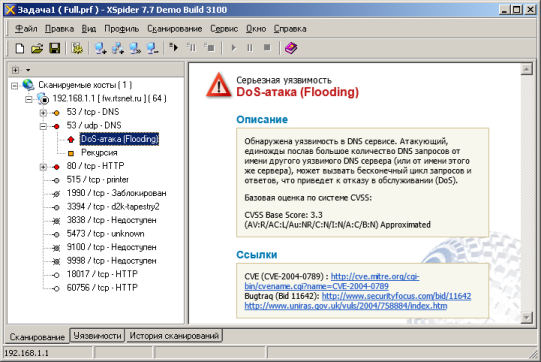
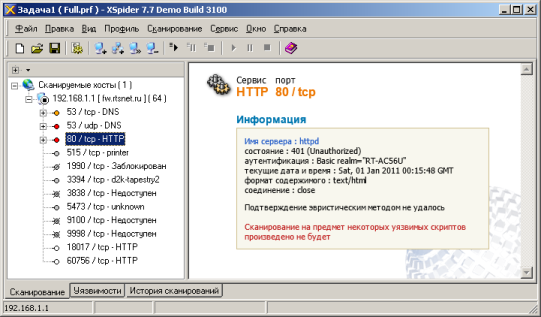
Перед началом нагрузочных тестов мы считаем необходимым указать основные параметры тестового стенда.
| Компонент | ПК | Ноутбук |
| Материнская плата | ASUS Maximus V Extreme | ASUS M60J |
| Процессор | Intel Core i7 3770K 3.5 ГГц | Intel Core i7 720QM 1.6 ГГц |
| Оперативная память | DDR3 PC3-10700 SEC 32 Гбайта | DDR3 PC3-10700 SEC 16 Гбайт |
| Сетевая карта | Intel Gigabit CT Desktop Adapter ASUS PCE-AC68 |
Atheros AR8131 |
| Операционная система | Windows 7 x64 SP1 Rus | Windows 7 x64 SP1 Rus |
Свои измерения мы начали с проводного сегмента, выяснив, с какой скоростью RT-AC56U маршрутизирует пользовательский трафик между WAN и LAN интерфейсами при выполнении NAT/PAT трансляций и без них. Также на эту диаграмму мы поместили скорости маршрутизации IPv6 трафика. Измерения проводились с помощью утилиты JPerf версии 2.0.2 для одного, пяти и пятнадцати одновременных TCP-соединений.
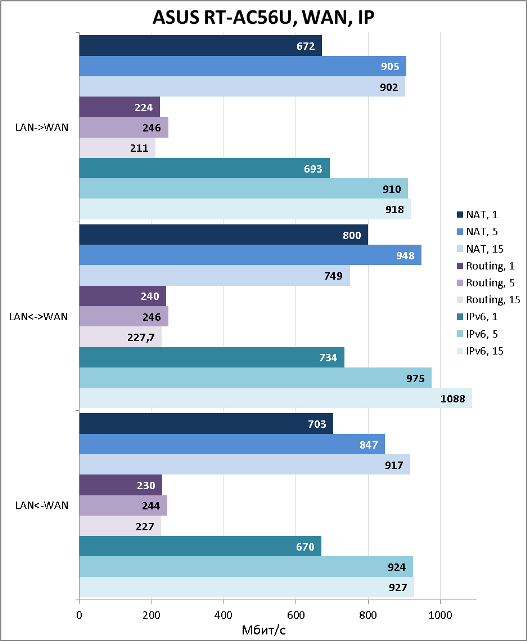
Тестируемый беспроводной маршрутизатор позволяет осуществлять подключение к провайдеру с помощью протокола PPTP. Естественно, мы не могли обойти стороной эту востребованную на территории России и стран СНГ возможность. Измерения проводились в трёх различных режимах: без шифрования, с шифрованием без сжатия, с шифрованием и сжатием.
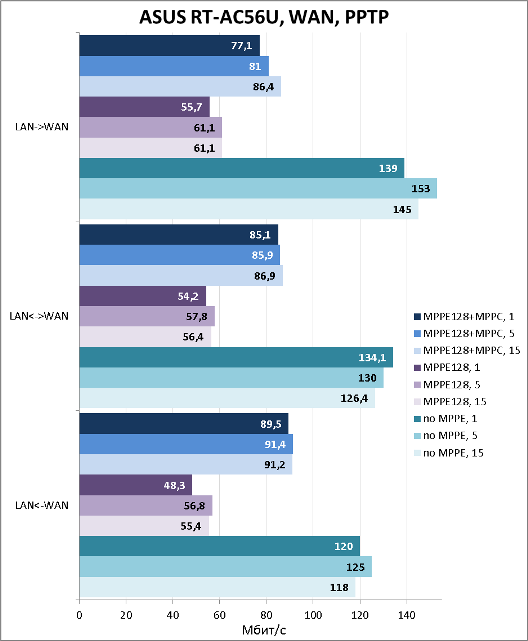
Также мы решили измерить скорости доступа к данным, размещённым на внешнем жёстком диске, подключаемом через USB. Для теста мы использовали внешний накопитель Transcend StoreJet 25M3 объёмом 750 Гбайт. Результаты измерений представлены на диаграмме ниже. Тестирование проводилось с помощью утилиты Intel NASPT версии 1.7.1. Для данного теста мы специально уменьшили объём оперативной памяти на тестовом ПК, чтобы удовлетворить рекомендациям Intel. Измерения проводились для четырёх файловых систем, накопитель последовательно подключался к портам USB 2.0 и USB 3.0.
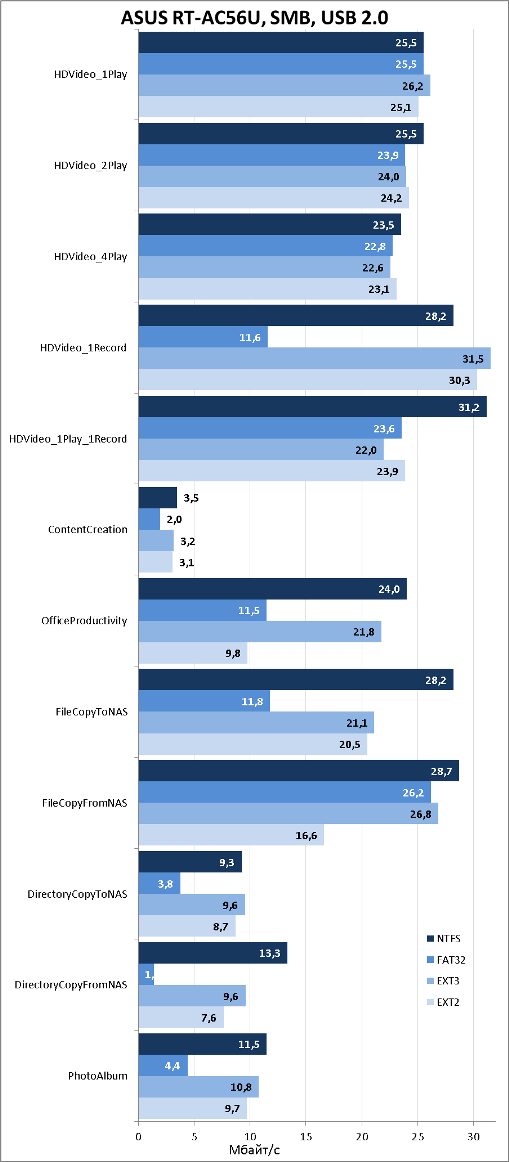
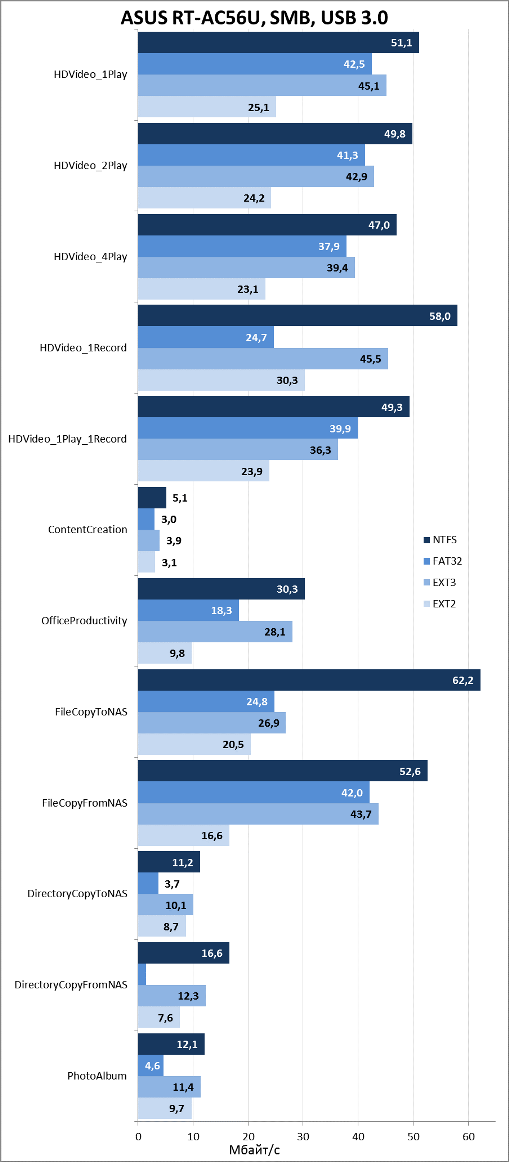
Встроенный VPN-сервер позволяет принимать подключения по двум туннельным протоколам. Сначала мы решили измерить скорости доступа удалённого клиента к локальной сети за маршрутизатором при использовании протокола PPTP. Измерения проводились в тех же трёх режимах, что мы использовали для PPTP ранее.
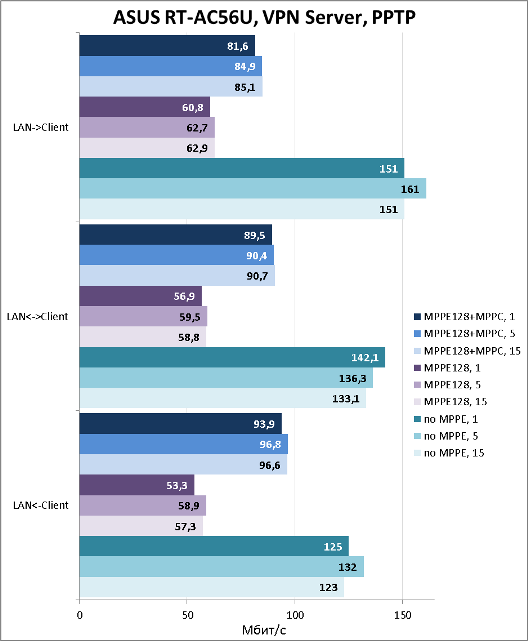
Конечно же, мы решили провести измерения и при подключении OpenVPN клиентов с шифрованием AES256.
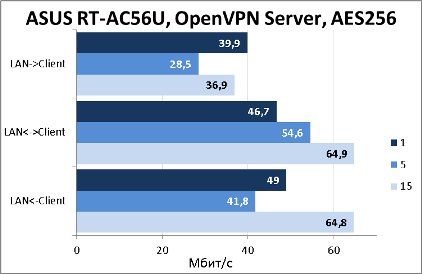
Возможно, одними из наиболее интересных тестов для наших читателей окажутся измерения, проведённые нами в беспроводных сетях. Мы измерили скорости передачи данных по стандарту IEEE 802.11n в диапазоне 2.4 ГГц (ширина канала 40 МГц), а также в диапазоне 5 ГГц (ширина канала 80 МГц), но уже с применением черновика стандарта IEEE 802.11ac. Результаты измерений для обоих беспроводных диапазонов представлены на диаграмме ниже.
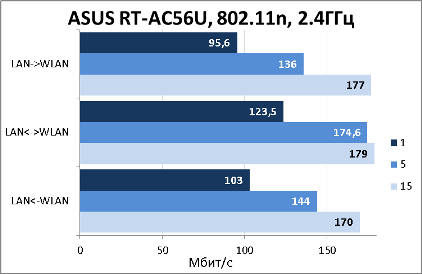
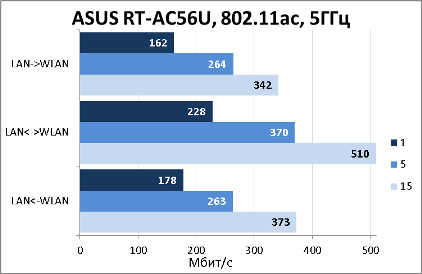
Уже после того, как статья была полностью написана, мы решили выяснить, что же думают конечные пользователи о беспроводном маршрутизаторе ASUS RT-AC56U. Как оказалось, одним из основных опасений является нагрев устройства. Но что это за нагрев, и как его измеряли? Использованные в устройстве чипы обладают недокументированным функционалом – возможностью отображения температуры центрального процессора и беспроводных модулей. Мы решили провести собственные измерения. Сначала мы использовали плату маршрутизатора, вынутую из корпуса устройства. По данным диагностических команд температура процессора составляла 63°С, а беспроводных модулей – 46 и 60°С. К сожалению, у нас нет никакой информации о том, где именно внутри чипа установлены данные температурные датчики, а также о том, насколько правильно они откалиброваны. Насколько нам удалось выяснить, данные сенсоры предназначены для внутреннего использования, они позволяют защитить чип от перегрева. Нормальными считаются температуры чипа до 120°С. Но насколько высоки измеренные температуры? Мы использовали специализированный пирометр Testo 845, имеющийся в нашей лаборатории, для измерения температуры платы вокруг чипов. По результатам наших измерений температура платы не превышала 46°С. В момент измерения температура воздуха в комнате составляла 24°С.
admin@RT-AC56U:/# cat /proc/dmu/temperature
CPU temperature : 63°C
admin@RT-AC56U:/# wl -i eth1 phy_tempsense
46 (0x2e)
admin@RT-AC56U:/# wl -i eth2 phy_tempsense
60 (0x3c)
После измерений мы установили плату маршрутизатора обратно в корпус и вновь произвели измерения. В этот раз показания оказались чуть выше.
admin@RT-AC56U:/# cat /proc/dmu/temperature
CPU temperature : 76°C
admin@RT-AC56U:/# wl -i eth1 phy_tempsense
62 (0x3e)
admin@RT-AC56U:/# wl -i eth2 phy_tempsense
71 (0x47)
Тогда мы решили измерить температуру самого корпуса устройства. Она не превышала 43°С, что является вполне нормальным для беспроводных домашних маршрутизаторов. По результатам наших измерений мы можем заявить, что опасения пользователей о вероятном перегреве устройства не обоснованы. Показания сенсоров хотя являются приблизительными и предназначены для внутреннего использования, однако всё равно находятся в пределах допустимого диапазона, то есть причин для температурного беспокойства нет.
На этом мы завершаем раздел тестирования и переходим к подведению итогов.
Заключение
В целом мы остались довольны протестированным беспроводным маршрутизатором ASUS RT-AC56U, который хотя и несколько уступает по производительности своему старшему собрату – модели RT-AC68U – но при этом и ощутимо дешевле последней. Появление поддержки клиента и сервера OpenVPN может оказаться полезным для некоторых клиентов, которых в силу тех или иных причин не устраивал доступ по PPTP.
Сильные стороны беспроводного маршрутизатора ASUS RT-AC68U перечислены ниже.
- Отличные скорости в беспроводном сегменте.
- Поддержка OpenVPN.
- Высокие скорости работы с внешним USB-диском.
- Поддержка двойного WAN-порта.
- Хорошие проводные скорости.
- Возможность включения до трёх беспроводных гостевых сетей в каждом диапазоне.
- Поддержка IPv6.
К сожалению, мы не можем не упомянуть и о недостатках устройства.
- Веб-интерфейс переведён не полностью.
- Относительно высокая цена.
На момент написания статьи средняя цена на беспроводной маршрутизатор ASUS RT-AC56U в интернет-магазинах Москвы составляла 6000 рублей.
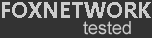
Новый беспроводной флагман, или ASUS RT-AC68U
Внешний вид и аппаратная платформа
Обновление прошивки и дополнительные утилиты
Введение
В начале 2013 года мы тестировали беспроводной маршрутизатор ASUS, поддерживающий черновик стандарта 802.11AC. Однако уже к концу года компания ASUS выпускает новый маршрутизатор: ещё более быстрый, ещё более функциональный. Итак, встречайте ASUS RT-AC68U!

Внешний вид и аппаратная платформа
Беспроводной маршрутизатор ASUS RT-AC68U выполнен из чёрного пластика и предназначен для вертикального настольного размещения. Габаритные размеры корпуса составляют 220х84х160 мм (без учёта антенн), а масса целых 640 грамм. Для своей работы устройство требует внешнего блока питания со следующими характеристиками: 19В и 1.75А.


На лицевой панели кроме модели и объёмного названия производителя расположены световые индикаторы состояния питания маршрутизатора, статусов проводных портов LAN/WAN/USB, а также двух беспроводных диапазонов (2.4 и 5.0 ГГц).

Одна из боковых поверхностей ничем особенным не примечательна, тогда как на другой расположены две кнопки: WPS (для упрощённого подключения беспроводных клиентов) и Wi-Fi on/of (для ручного включения/отключения беспроводных модулей). Справедливости ради стоит отметить, что включение/отключение Wi-Fi может быть также произведено с помощью веб-интерфейса, однако для удобства пользователей соответствующая кнопка дополнительно вынесена на корпус устройства.


На верхней поверхности маршрутизатора находится вентиляционная решётка, а также три разъёма для подключения внешних антенн.

Днище устройства является ножкой, удерживающей весь корпус вертикально. В данной модели это даже не ножка, это целая несъёмная «нога».
На задней поверхности маршрутизатора кроме вентиляционной решётки и наклейки с краткой информацией об устройстве размещены четыре LAN-порта Gigabit Ethernet, один WAN-порт, интерфейсы USB 2.0 и USB 3.0. Также здесь находятся кнопка включения/выключения устройства, разъём для подключения внешнего источника питания, утопленная кнопка reset для сброса пользовательских настроек, а также клавиша LED on/off, позволяющая вручную отключить всю световую индикацию маршрутизатора. Прямо под клавишей, отвечающей за работу световой индикации, расположен светящийся логотип производителя.

Заглянем теперь внутрь корпуса. Аппаратная начинка устройства состоит из единственной текстолитовой платы, значительная часть которой скрыта под радиаторами охлаждения, под наибольшим из которых располагаются два набора микросхем, скрытых металлическими экранами. Для обозрения доступен лишь модуль флеш-памяти Spansion S34ML01G100TF100, объём которой составляет 128 Мбайт.


На этом мы завершаем изучение аппаратного обеспечения беспроводного маршрутизатора ASUS RT-AC68U и переходим к его программным возможностям.
Обновление прошивки и дополнительные утилиты
Смена версии прошивки производится с помощью вкладки «Обновление микропрограммы» меню «Администрирование». Пользователь может произвести обновление в ручном или полуавтоматическом режимах (требуется подключение к интернет). При ручном обновлении потребуется заранее скачанный с веб-сайта производителя файл с новой версией микропрограммного обеспечения. Вся процедура обновления занимает примерно три минуты (без учёта времени, необходимого на загрузку файла из интернет).
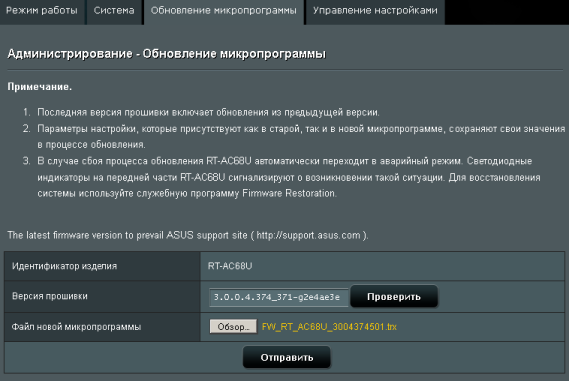

Если во время обновления прошивки произошёл сбой, маршрутизатор переходит в режим восстановления, о чём свидетельствует медленно мигающий индикатор питания устройства. Восстановить прошивку можно с помощью специализированной утилиты ASUS Firmware Restoration, которой необходимо лишь указать файл с требуемой версией микропрограммного обеспечения.

Справедливости ради стоит отметить, что администратор может самостоятельно перевести RT-AC68U в режим восстановления, для чего требуется в течение десяти секунд удерживать нажатой кнопку Reset при загрузке маршрутизатора. Нахождение устройства в режиме восстановления можно определить также и удалённо по косвенным признакам, в данном режиме на аппарате выполняется загрузчик, отвечающий на ICMP-запросы пакетами с выставленным TTL=100 (при нормальной работе устройство TTL=64).
C:\>ping 192.168.1.1
Обмен пакетами с 192.168.1.1 по с 32 байтами данных:
Ответ от 192.168.1.1: число байт=32 время=3мс TTL=100
Ответ от 192.168.1.1: число байт=32 время=1мс TTL=100
Ответ от 192.168.1.1: число байт=32 время=1мс TTL=100
В случае, когда использование специализированной утилиты недопустимо, у администратора всё равно остаётся возможность восстановить устройство. Сделать это можно либо с помощью встроенного в загрузчик сервера HTTP, либо путём передачи новой прошивки по протоколу TFTP. Для доступа к веб-серверу загрузчика необходимо с помощью браузера обратиться к адресу 192.168.1.1.
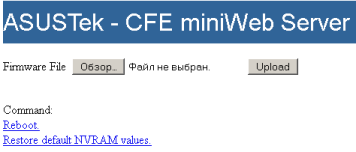
C:\>tftp -i 192.168.1.1 put c:\FW_RT_AC68U_3004374501.trx
Успешная передача: 28782592 байт за 112 сек., 256987 байт/с
Кроме утилиты Firmware Restoration в набор программного обеспечения для беспроводного маршрутизатора ASUS RT-AC68U входят ещё две стандартные программы: Device Discovery (для обнаружения беспроводного оборудования ASUS в локальной сети) и Router Setup Wizard (для упрощения первоначальной настройки).


Ещё одной забавной утилитой является DDR Configuration Upgrade Tool, позволяющая увеличить частоту работы оперативной памяти маршрутизатора с 533МГц до 666МГц. Стоит отметить, что такое изменение частоты может быть заметно лишь при выполнении устройством определённых операций: поддержке PPTP/L2TP туннелей, работе встроенных VPN клиента и сервера, а также при доступе к данным на внешнем диске по сети. Все тесты, которые представлены в данной статье, были проведены с оперативной памятью маршрутизатора, работающей на частоте 533 МГц.
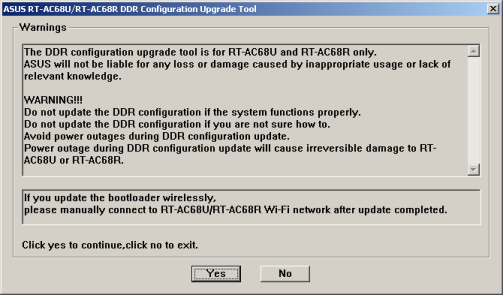
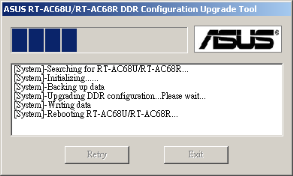
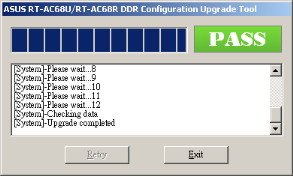
На этом мы завершаем рассмотрение вспомогательных утилит и процедуры обновления прошивки устройства и переходим к беглому рассмотрению возможностей веб-интерфейса маршрутизатора.
Обзор веб-интерфейса
Веб-интерфейс тестируемого маршрутизатора похож на тот, что мы уже видели в модели RT-AC66U, поэтому мы не станем на нём подробно останавливаться, однако упомянем о некоторых новых и наиболее интересных возможностях. В принципе, веб-интерфейсы всех беспроводных устройств ASUS, построенных на базе прошивки ASUS-WRT похожи, поэтому разобравшись с настройками одного маршрутизатора, пользователю не составит труда перейти на другой при необходимости.
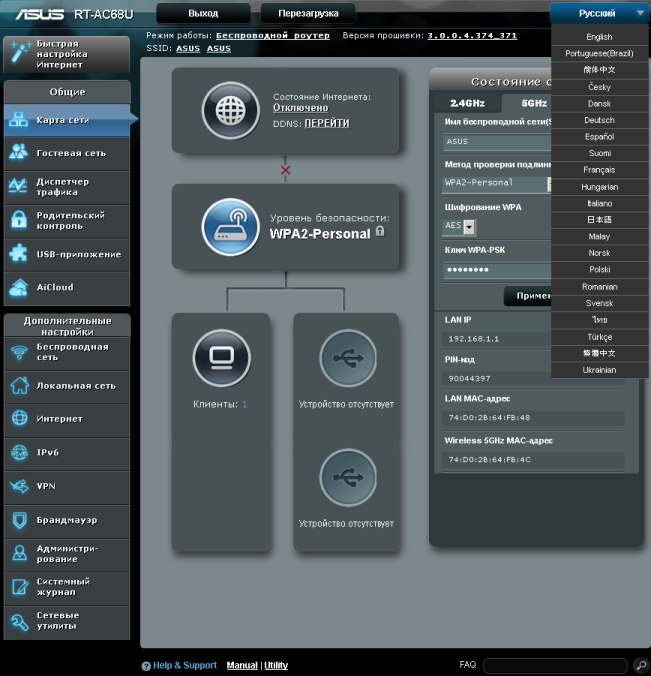
Во-первых, нельзя не отметить появление поддержки Time Machine (меню USB-приложение). Данная опция пригодится владельцам устройств от Apple.
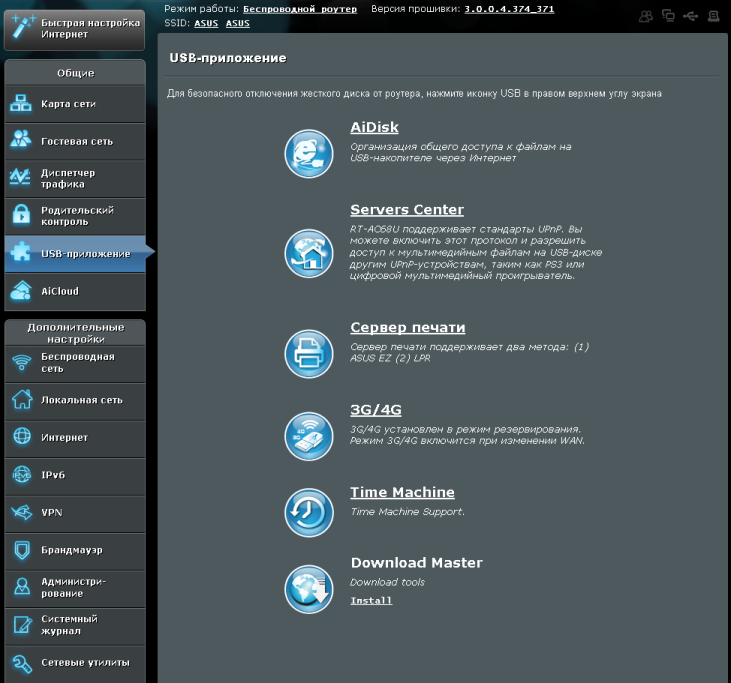
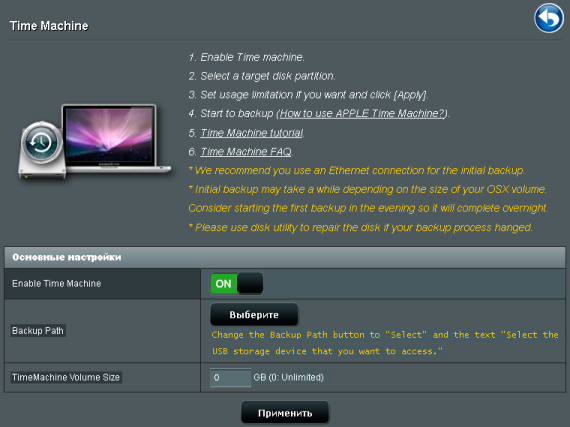
Один из LAN-портов может быть использован для подключения приставок IPTV, соответствующая настройка доступна на вкладке «IPTV» меню «Локальная сеть». Включение или отключение поддержки Jumbo-кадров и аппаратного ускорения маршрутизации производится во вкладке «Switch Control» того же меню.
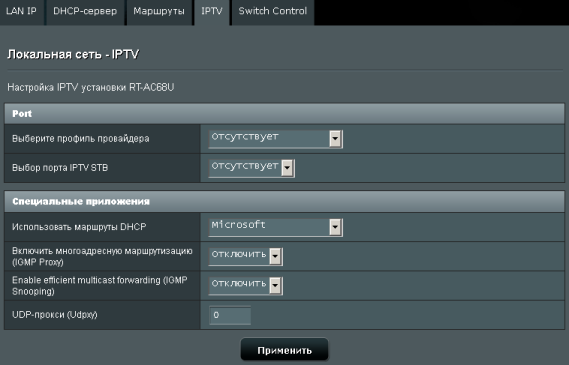
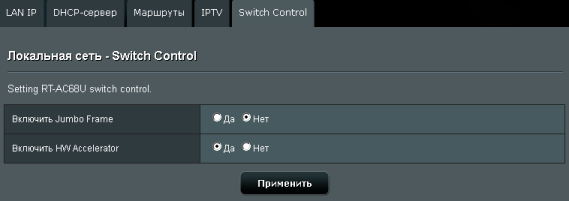
Начиная с прошивки версии 3.0.0.4.374_501 у пользователей появилась не просто возможность включить или выключить аппаратное ускорение, но и выбрать его уровень. На момент написания статьи никаких технических подробностей о том, чем отличается «Level 1 CTF» от «Level 2 CTF», известно не было. CTF – Cut-Through Forwarding. Известно лишь, что CTF Level 1 - исключительно программная реализация, доступная на любом аппаратном обеспечении Broadcom, тогда как CTF Level 2 - программноаппаратная реализация ускорения для определённых, поддерживающих данный уровень ускорения, чипов. Использование CTF Level 2 иногда может вызывать проблемы при использовании некоторых нестандартных сетевых протоколов.
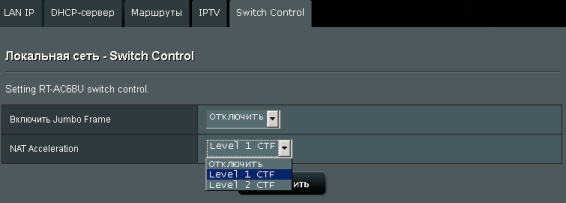
Теперь практически во всех прошивках ASUS-WRT будет присутствовать возможность использования одного из LAN-портов в качестве второго WAN-порта, соответствующая настройка доступна во вкладке «Двойной WAN» меню «Интернет». Кроме LAN-порта для этих целей может использоваться и USB-порт, к которому подключен модем 3G/4G. Второй внешний порт может использоваться для резервирования или балансировки нагрузки. После активации второго WAN-порта на вкладке «Подключение» появляется возможность выбора порта для настройки. При подключении к провайдеру с помощью LAN-порта в качестве WAN появляется возможность уменьшить частоту отправки DHCP-сообщений (опция «DHCP query frequency»). Такая настройка может оказаться крайне полезной в случае, когда провайдер блокирует пользователей, чьи маршрутизаторы отправляют соответствующие сообщения слишком часто.
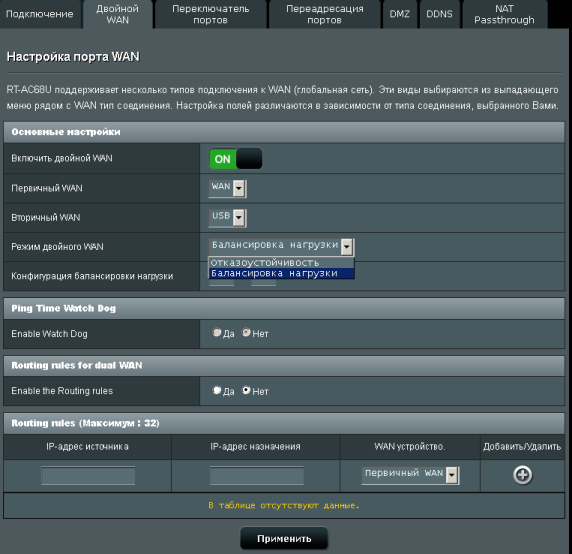
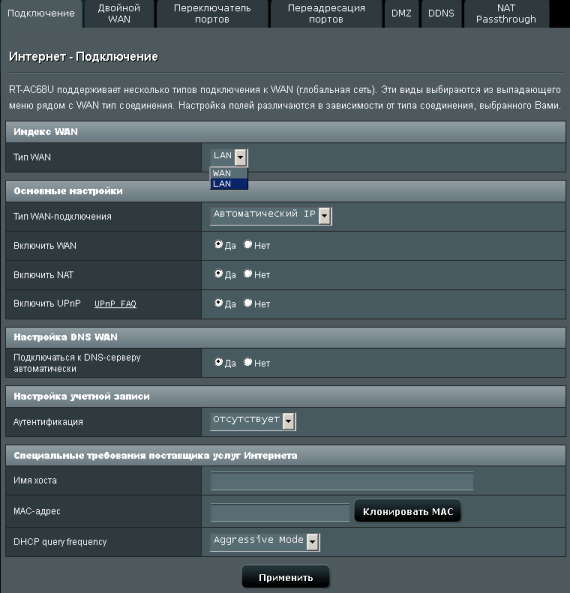
Управление работой протокола IPv6 производится с помощью одноимённого пункта меню. Стоит отметить, что на момент написания статьи поддержка данного протокола заключалась лишь в возможности маршрутизации пакетов IPv6. Доступ к веб-интерфейсу и данным на жёстком диске через IPv6 отсутствует.
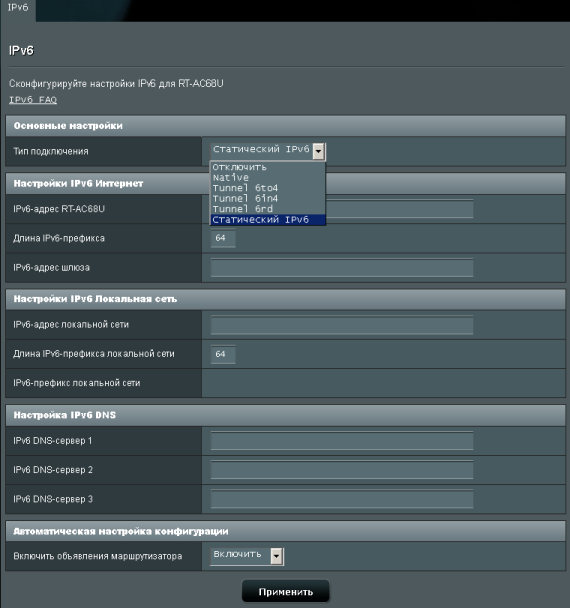
Изменения коснулись также встроенных клиента и сервера VPN (меню «VPN»). Сервер VPN поддерживает теперь два протокола: PPTP и OpenVPN.
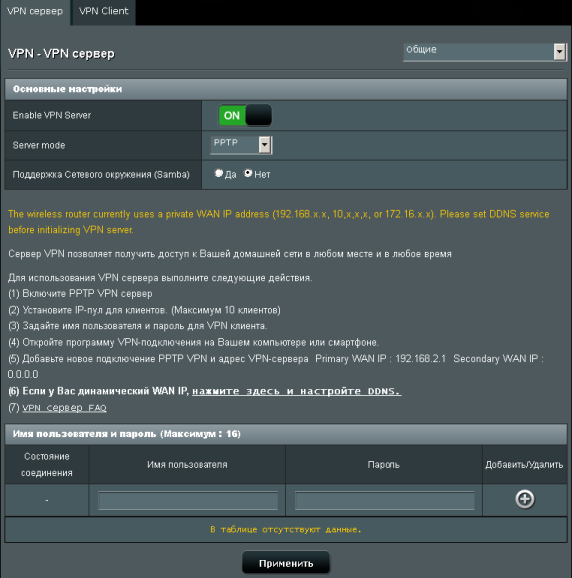
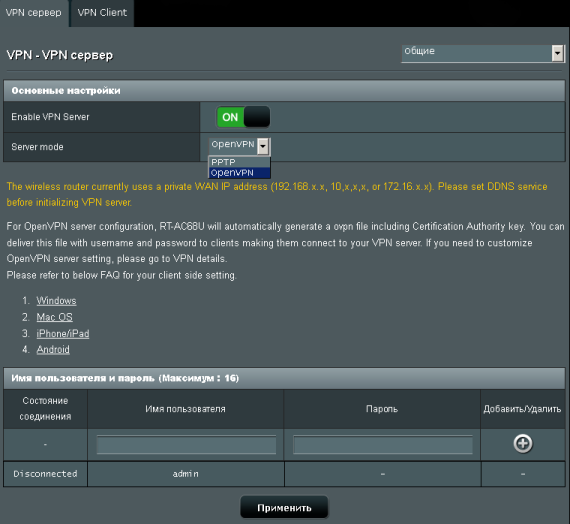
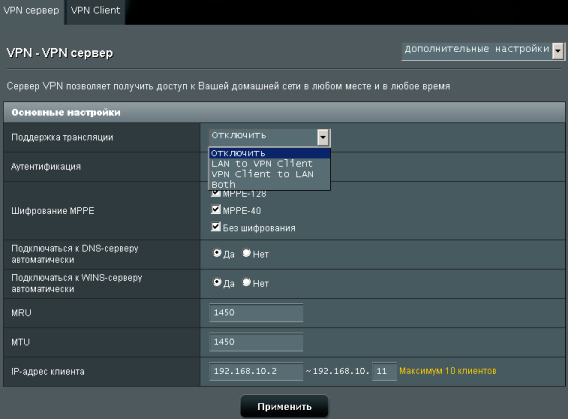
Количество поддерживаемых VPN-клиентом протоколов даже ещё больше – теперь их три: PPTP, L2TP и OpenVPN.
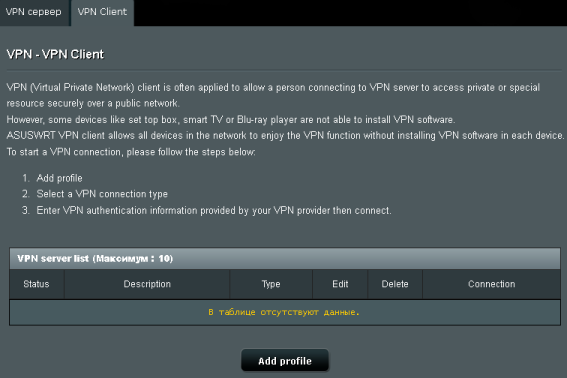
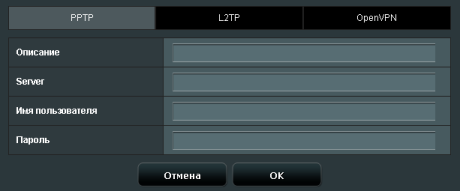
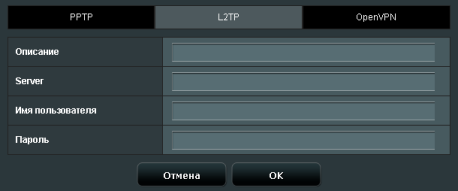
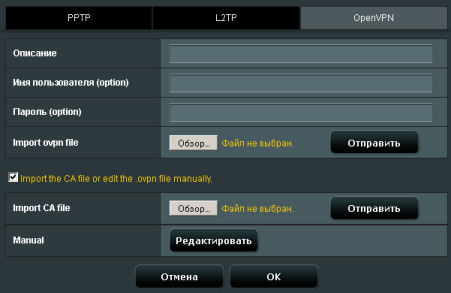
Также увеличилось и количество режимов работы устройства: беспроводной роутер, повторитель, точка доступа и беспроводной мост.
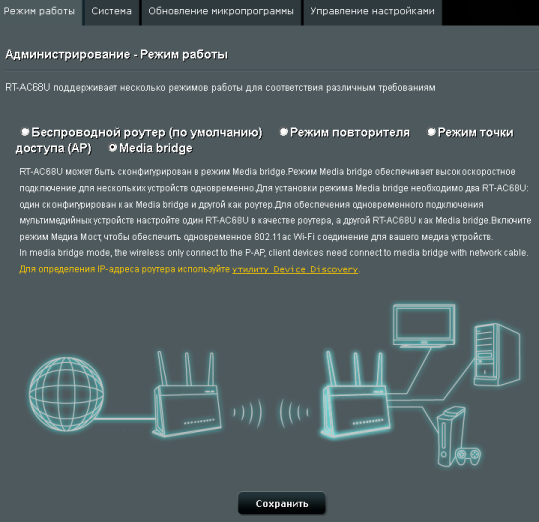
Последним пунктом меню является пункт «Сетевые утилиты», возможности которого мы уже рассматривали ранее при описании беспроводного маршрутизатора ASUS RT-N14U.
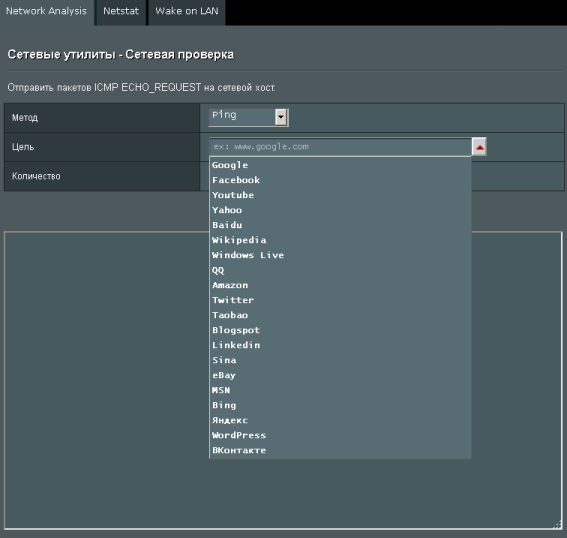
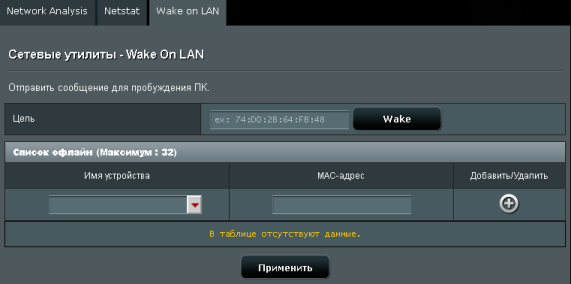
На этом мы завершаем беглое изучение возможностей веб-интерфейса беспроводного маршрутизатора ASUS RT-AC68U и переходим к его командной строке.
Интерфейс командной строки
Доступ к командной строке получить совершенно не сложно, - требуется лишь изменить соответствующую опцию на вкладке «Система» меню «Администрирование».
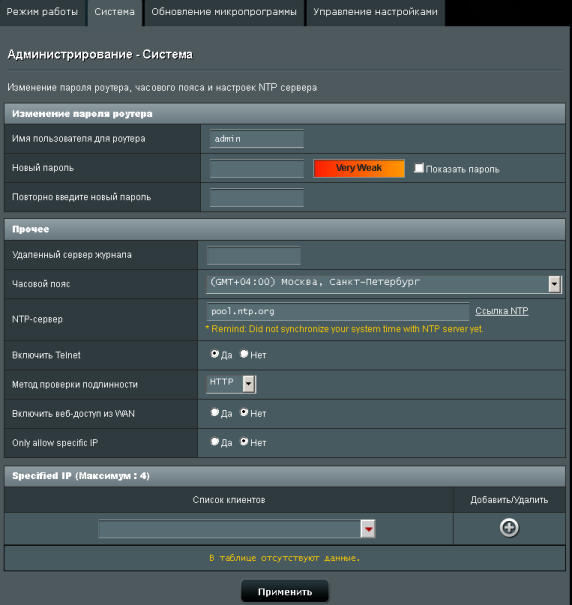
RT-AC68U login: admin
Password:
ASUSWRT RT-AC68U_3.0.0.4 Mon Nov 18 06:05:22 UTC 2013
admin@RT-AC68U:/tmp/home/root#
В операционной системе Linux 2.6.36.4 по традиции установлена библиотека BusyBox.
admin@RT-AC68U:/tmp/home/root# uname -a
Linux RT-AC68U 2.6.36.4brcmarm #17 SMP PREEMPT Sat Nov 16 11:52:10 CST 2013 armv7l GNU/Linux
admin@RT-AC68U:/tmp/home/root# busybox
BusyBox v1.17.4 (2013-11-16 11:46:16 CST) multi-call binary.
Copyright (C) 1998-2009 Erik Andersen, Rob Landley, Denys Vlasenko
and others. Licensed under GPLv2.
See source distribution for full notice.
Usage: busybox [function] [arguments]...
or: function [arguments]...
BusyBox is a multi-call binary that combines many common Unix
utilities into a single executable. Most people will create a
link to busybox for each function they wish to use and BusyBox
will act like whatever it was invoked as.
Currently defined functions:
[, [[, arp, ash, awk, basename, blkid, cat, chmod, chown, chpasswd, clear, cmp, cp, crond, cut, date, dd, df,
dirname, dmesg, du, e2fsck, echo, egrep, env, ether-wake, expr, fdisk, fgrep, find, flock, free, fsck.ext2,
fsck.ext3, fsck.minix, fsync, grep, gunzip, gzip, head, ifconfig, insmod, ionice, kill, killall, klogd, less,
ln, logger, login, ls, lsmod, lsusb, md5sum, mdev, mkdir, mkdosfs, mke2fs, mkfs.ext2, mkfs.ext3, mkfs.vfat,
mknod, mkswap, modprobe, more, mount, mv, netstat, nice, nohup, nslookup, pidof, ping, ping6, printf, ps, pwd,
readlink, renice, rm, rmdir, rmmod, route, sed, setconsole, sh, sleep, sort, strings, swapoff, swapon, sync,
syslogd, tail, tar, telnetd, test, top, touch, tr, traceroute, traceroute6, true, tune2fs, udhcpc, umount,
uname, unzip, uptime, usleep, vconfig, vi, watch, wc, wget, which, zcat, zcip
С помощью команды ps посмотрим, какие процессы запущены на устройстве в данный момент. Утилита top отобразит данные по текущей работе запущенных процессов.
admin@RT-AC68U:/tmp/home/root# ps
PID USER VSZ STAT COMMAND
1 admin 2108 S /sbin/preinit
2 admin 0 SW [kthreadd]
3 admin 0 SW [ksoftirqd/0]
4 admin 0 SW [kworker/0:0]
5 admin 0 SW [kworker/u:0]
6 admin 0 SW [migration/0]
7 admin 0 SW [migration/1]
8 admin 0 SW [kworker/1:0]
9 admin 0 SW [ksoftirqd/1]
10 admin 0 SW< [khelper]
11 admin 0 SW [kworker/u:1]
52 admin 0 SW [sync_supers]
54 admin 0 SW [bdi-default]
55 admin 0 SW< [kblockd]
108 admin 0 SW [kswapd0]
154 admin 0 SW [fsnotify_mark]
164 admin 0 SW< [crypto]
240 admin 0 SW [mtdblock0]
245 admin 0 SW [mtdblock1]
250 admin 0 SW [mtdblock2]
255 admin 0 SW [mtdblock3]
273 admin 0 SW [mtdblock4]
276 admin 0 SW [kworker/0:1]
278 admin 0 SW [kworker/1:1]
279 admin 664 S hotplug2 --persistent --no-coldplug
313 admin 2092 S console
315 admin 1508 S /bin/sh
325 admin 0 SWN [jffs2_gcd_mtd4]
332 admin 0 SW [khubd]
429 admin 2100 S usbled
483 admin 2100 S /sbin/wanduck
485 admin 1132 S /bin/eapd
488 admin 2100 S wlaide
489 admin 2100 S wpsaide
491 admin 1468 S nas
493 nobody 1044 S dnsmasq --log-async
494 admin 2100 S ntp
498 admin 2020 S avahi-daemon: running [RT-AC68U-FB48.local]
500 admin 1112 S /usr/sbin/infosvr br0
501 admin 1128 S networkmap
503 admin 2100 S watchdog
506 admin 2100 S ots
507 admin 1332 S rstats
515 admin 1148 S lld2d br0
542 admin 1476 S radvd -u admin
544 admin 1476 S radvd -u admin
547 admin 1132 S dhcp6s -c /etc/dhcp6s.conf br0
590 admin 716 S miniupnpd -f /etc/upnp/config
599 admin 2108 S u2ec
601 admin 1176 S lpd
610 admin 2108 S u2ec
611 admin 2108 S u2ec
619 admin 1496 S syslogd -m 0 -S -O /tmp/syslog.log -s 256 -l 6
621 admin 1496 S /sbin/klogd
628 admin 3500 S httpd
630 admin 1500 S telnetd
660 admin 1512 S -sh
670 admin 1500 R ps
admin@RT-AC68U:/tmp/home/root# top
Mem: 41200K used, 214516K free, 0K shrd, 308K buff, 6780K cached
CPU: 0.0% usr 0.0% sys 0.0% nic 100% idle 0.0% io 0.0% irq 0.0% sirq
Load average: 0.00 0.01 0.03 1/58 669
PID PPID USER STAT VSZ %MEM CPU %CPU COMMAND
628 1 admin S 3500 1.3 0 0.0 httpd
1 0 admin S 2108 0.8 0 0.0 /sbin/preinit
599 1 admin S 2108 0.8 0 0.0 u2ec
610 599 admin S 2108 0.8 0 0.0 u2ec
611 610 admin S 2108 0.8 0 0.0 u2ec
503 1 admin S 2100 0.8 1 0.0 watchdog
494 1 admin S 2100 0.8 0 0.0 ntp
483 1 admin S 2100 0.8 0 0.0 /sbin/wanduck
429 1 admin S 2100 0.8 0 0.0 usbled
489 1 admin S 2100 0.8 0 0.0 wpsaide
506 503 admin S 2100 0.8 0 0.0 ots
488 1 admin S 2100 0.8 1 0.0 wlaide
313 1 admin S 2092 0.8 1 0.0 console
498 1 admin S 2020 0.7 1 0.0 avahi-daemon: running [RT-AC68U-FB48.local]
660 630 admin S 1512 0.5 0 0.0 -sh
315 313 admin S 1508 0.5 1 0.0 /bin/sh
669 660 admin R 1504 0.5 0 0.0 top
630 1 admin S 1500 0.5 0 0.0 telnetd
619 1 admin S 1496 0.5 0 0.0 syslogd -m 0 -S -O /tmp/syslog.log -s 256 -l 6
621 1 admin S 1496 0.5 0 0.0 /sbin/klogd
544 1 admin S 1476 0.5 0 0.0 radvd -u admin
542 1 admin S 1476 0.5 0 0.0 radvd -u admin
491 1 admin S 1468 0.5 1 0.0 nas
507 1 admin S 1332 0.5 1 0.0 rstats
601 1 admin S 1176 0.4 0 0.0 lpd
515 1 admin S 1148 0.4 1 0.0 lld2d br0
485 1 admin S 1132 0.4 0 0.0 /bin/eapd
547 1 admin S 1132 0.4 0 0.0 dhcp6s -c /etc/dhcp6s.conf br0
501 1 admin S 1128 0.4 0 0.0 networkmap
500 1 admin S 1112 0.4 1 0.0 /usr/sbin/infosvr br0
493 1 nobody S 1044 0.4 0 0.0 dnsmasq --log-async
590 1 admin S 716 0.2 0 0.0 miniupnpd -f /etc/upnp/config
279 1 admin S 664 0.2 1 0.0 hotplug2 --persistent --no-coldplug
255 2 admin SW 0 0.0 1 0.0 [mtdblock3]
278 2 admin SW 0 0.0 1 0.0 [kworker/1:1]
2 0 admin SW 0 0.0 0 0.0 [kthreadd]
9 2 admin SW 0 0.0 1 0.0 [ksoftirqd/1]
7 2 admin SW 0 0.0 1 0.0 [migration/1]
250 2 admin SW 0 0.0 1 0.0 [mtdblock2]
245 2 admin SW 0 0.0 1 0.0 [mtdblock1]
325 2 admin SWN 0 0.0 1 0.0 [jffs2_gcd_mtd4]
332 2 admin SW 0 0.0 0 0.0 [khubd]
273 2 admin SW 0 0.0 1 0.0 [mtdblock4]
4 2 admin SW 0 0.0 0 0.0 [kworker/0:0]
5 2 admin SW 0 0.0 0 0.0 [kworker/u:0]
6 2 admin SW 0 0.0 0 0.0 [migration/0]
Выясним, какие файлы расположены в каталогах /bin, /sbin, /usr/bin и /usr/sbin.
admin@RT-AC68U:/# ls /bin
ash cp echo gzip mkdir nice rm sleep uname
busybox date egrep ionice mknod pidof rmdir sync usleep
cat dd fgrep kill more ping rstats tar vi
chmod df fsync ln mount ping6 sdparm touch watch
chown dmesg grep login mv ps sed true wps_monitor
comgt eapd gunzip ls netstat pwd sh umount zcat
admin@RT-AC68U:/# ls /sbin
ATE fsck.ext3 mkswap swapoff
add_account fsck.minix mod_account swapon
add_folder fsck.msdos mod_folder switchmode
add_multi_routes fsck.vfat modify_if_exist_new_folder syslogd
arp get_account_list modprobe tcpcheck
asus_lp get_all_folder mtd-erase2 test_disk1
asus_sd get_apps_name mtd-unlock test_disk2
asus_sg get_folder_list mtd-write2 test_if_exist_account
asus_sr get_permission ntp test_if_exist_share
asus_tty get_phy_speed nvram_erase test_of_var_files
asus_usb_interface get_phy_status ots test_share
asus_usbbcm get_var_file_name pc tune2fs
auto_macclone gpio preinit udevtrigger
autodet halt psta_monitor udhcpc
blkid hotplug radio usb_notify
chk_app_state hotplug2 rc usbled
console how_many_layer rcheck vconfig
create_if_no_var_files ifconfig read_sms wanduck
ddns_updated initial_all_var_file reboot watchdog
del_account initial_folder_list restart_wireless wimaxc
del_folder initial_var_file rmmod wimaxd
dhcp6c-state insmod route wlaide
disk_monitor klogd run_app_script wlcconnect
disk_remove led_ctrl run_pptpd wlcscan
dosfsck lsmod run_telnetd wpsaide
e2fsck mdev send_sms write_smb_conf
ejusb mkdosfs service write_webdav_conf
fdisk mke2fs set_permission zcip
firmware_check mkfs.ext2 setconsole
free_caches mkfs.ext3 setup_dnsmq
fsck.ext2 mkfs.vfat sigmon
admin@RT-AC68U:/# ls /usr/bin
[ cnid2_create db_upgrade gpg-error nohup tr
[[ cut db_verify gpg-error-config nslookup traceroute
ad db_archive dbd head printf traceroute6
afpldaptest db_checkpoint dirname hmac256 readlink uniconv
afppasswd db_deadlock du killall renice unzip
afpstats db_dump dumpsexp less smbpasswd uptime
apple_dump db_hotbackup env libgcrypt-config sort wc
asip-status.pl db_load ether-wake logger strings wget
awk db_printlog expr lsusb tail which
basename db_recover find macusers taskset xmlwf
clear db_sql flock md5sum test
cmp db_stat free netatalk-config top
admin@RT-AC68U:/# ls /usr/sbin
3ginfo.sh avahi-daemon httpd memalloc scsi-stop
acsd avahi-dnsconfd hub-ctrl minidlna setuprsa.sh
afpd bcrelay icon.ico miniupnpd smbd
app_base_library.sh brctl icon.large.ico mkhfs sysinfo
app_base_link.sh chat igmpproxy mkntfs tc
app_base_packages.sh check_spectrum.sh igs mt-daapd telnetd
app_cancel.sh chkhfs infosvr nas test_system
app_check_folder.sh chkntfs inotify netatalk u2ec
app_check_pool.sh chpasswd ip netstat-nat udpxy
app_fsck.sh chpasswd.sh ip6tables networkmap updown.sh
app_fsck_all.sh cnid_dbd ip6tables-restore nmbd usb_modeswitch
app_get_field.sh cnid_metad iptables nozip_webs_update.sh vsftpd
app_init_run.sh crond iptables-restore nozip_webs_upgrade.sh webdav_client
app_install.sh cru l2tp-control ntpclient webs_update.sh
app_move_to_pool.sh dhcp6c l2tpd nvram webs_upgrade.sh
app_remove.sh dhcp6s lighttpd openssl wl
app_set_enabled.sh dnsmasq lighttpd-arpping openvpn wlconf
app_stop.sh ebtables lighttpd-monitor pppd wpa_cli
app_switch.sh epi_ttcp lld2d pppoe-relay wpa_supplicant
app_update.sh et lld2d.conf pptpctrl xtables-multi
app_upgrade.sh ez-ipupdate lpd pptpd zip_webs_update.sh
arpstorm gctwimax mDNSResponder radvd zip_webs_upgrade.sh
asuswebstorage gencert.sh madwimax scsi-start
Утилита sysinfo отображает подробную информацию о самом устройстве и его настройках. Вывод этой утилиты мы поместили в отдельный файл.
Перейдём теперь в каталог /proc и посмотрим, какие файлы здесь размещены, а также выясним время работы операционной системы и её среднюю загруженность, получим информацию об установленном процессоре и количестве оперативной памяти. В принципе, время работы и среднюю загруженность системы также можно получить с помощью системного вызова uptime.
admin@RT-AC68U:/# cd /proc/
admin@RT-AC68U:/proc# ls
1 313 501 611 crypto loadavg sys
10 315 503 619 devices locks sysrq-trigger
108 325 506 621 diskstats meminfo sysvipc
11 332 507 628 dmu misc timer_list
154 4 515 630 driver modules tty
164 429 52 660 emf mounts uptime
2 483 54 7 execdomains mtd version
240 485 542 757 filesystems net vmallocinfo
245 488 544 8 fs pagetypeinfo vmstat
250 489 547 9 interrupts partitions zoneinfo
255 491 55 bcm947xx iomem scsi
273 493 590 buddyinfo ioports self
276 494 599 bus irq slabinfo
278 498 6 cmdline kallsyms softirqs
279 5 601 cpu key-users stat
3 500 610 cpuinfo kmsg swaps
admin@RT-AC68U:/proc# cat uptime
1781.49 3527.08
admin@RT-AC68U:/proc# cat loadavg
0.00 0.01 0.03 1/58 759
admin@RT-AC68U:/proc# cat cpuinfo
Processor : ARMv7 Processor rev 0 (v7l)
processor : 0
BogoMIPS : 1599.07
processor : 1
BogoMIPS : 1595.80
Features : swp half thumb fastmult edsp
CPU implementer : 0x41
CPU architecture: 7
CPU variant : 0x3
CPU part : 0xc09
CPU revision : 0
Hardware : Northstar Prototype
Revision : 0000
Serial : 0000000000000000
admin@RT-AC68U:/proc#
admin@RT-AC68U:/proc# cat meminfo
MemTotal: 255716 kB
MemFree: 214368 kB
Buffers: 272 kB
Cached: 6896 kB
SwapCached: 0 kB
Active: 4988 kB
Inactive: 6120 kB
Active(anon): 4084 kB
Inactive(anon): 3828 kB
Active(file): 904 kB
Inactive(file): 2292 kB
Unevictable: 0 kB
Mlocked: 0 kB
SwapTotal: 0 kB
SwapFree: 0 kB
Dirty: 0 kB
Writeback: 0 kB
AnonPages: 3948 kB
Mapped: 2432 kB
Shmem: 3964 kB
Slab: 16492 kB
SReclaimable: 1536 kB
SUnreclaim: 14956 kB
KernelStack: 464 kB
PageTables: 484 kB
NFS_Unstable: 0 kB
Bounce: 0 kB
WritebackTmp: 0 kB
CommitLimit: 127856 kB
Committed_AS: 17180 kB
VmallocTotal: 385024 kB
VmallocUsed: 18020 kB
VmallocChunk: 357900 kB
admin@RT-AC68U:/proc# uptime
04:31:49 up 31 min, load average: 0.00, 0.01, 0.02
Нельзя не упомянуть и об утилите nvram, позволяющей просматривать и изменять важные параметры работы устройства.
admin@RT-AC68U:/# nvram
usage: nvram [get name] [set name=value] [unset name] [show] [commit] [save] [restore] [erase] ...
admin@RT-AC68U:/# nvram show | grep level
size: 38372 bytes (27164 left)
wl0_radio_pwrsave_level=0
wl1_radio_pwrsave_level=0
log_level=6
vpn_loglevel=3
console_loglevel=5
wl_radio_pwrsave_level=0
На этом мы завершаем рассмотрение командной строки устройства и переходим непосредственно к его тестированию.
Тестирование
Первым тестом, с которого мы обычно начинаем данный раздел, является установление времени загрузки оборудования, под которым мы понимаем интервал времени с момента подачи питания на устройство до получения первого эхо-ответа по протоколу ICMP. Беспроводной маршрутизатор ASUS RT-AC68U загружается за 41 секунду.
Вторым традиционным тестом является проверка защищённости устройства с помощью утилиты Positive Technologies XSpider 7.7 (Demo build 3100). Всего было найдено десять открытых портов: TCP-53 (DNS), UDP-53 (DNS), TCP-80 (HTTP), TCP-515 (printer), TCP-3394 (d2k-tapestry2), TCP-3838, TCP-5473, TCP-9100, TCP-9998 и TCP-18017 (HTTP). Наиболее интересные обнаруженные сведения представлены ниже.
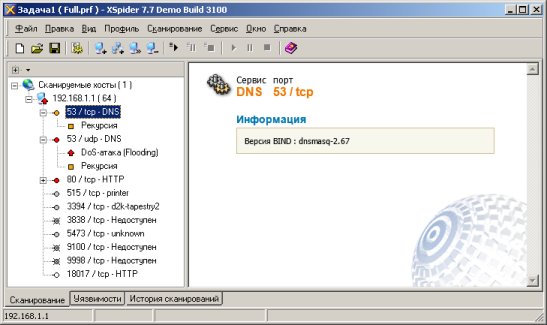
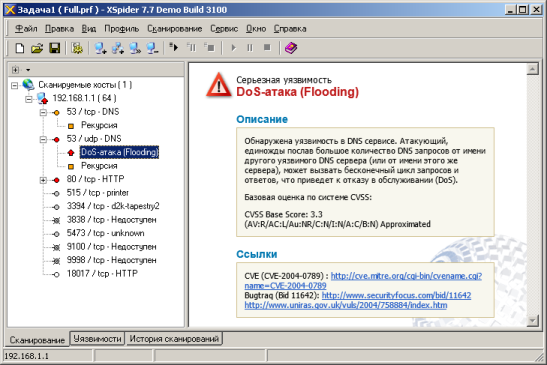

Перед тем, как предоставить результаты нагрузочных тестов, мы хотели бы познакомить наших читателей с основными параметрами нашего тестового стенда.
| Компонент | ПК | Ноутбук |
| Материнская плата | ASUS Maximus V Extreme | ASUS M60J |
| Процессор | Intel Core i7 3770K 3.5 ГГц | Intel Core i7 720QM 1.6 ГГц |
| Оперативная память | DDR3 PC3-10700 SEC 32 Гбайта | DDR3 PC3-10700 SEC 16 Гбайт |
| Сетевая карта | Intel Gigabit CT Desktop Adapter ASUS PCE-AC68 |
Atheros AR8131 |
| Операционная система | Windows 7 x64 SP1 Rus | Windows 7 x64 SP1 Rus |
Тесты производительности мы начали с измерения скоростей маршрутизации при выполнении NAT/PAT, без трансляций, а также маршрутизацию пакетов протокола IPv6. Для тестирования мы использовали утилиту JPert 2.0.2. Измерения проводились для одного, пяти и пятнадцати одновременных потоков.
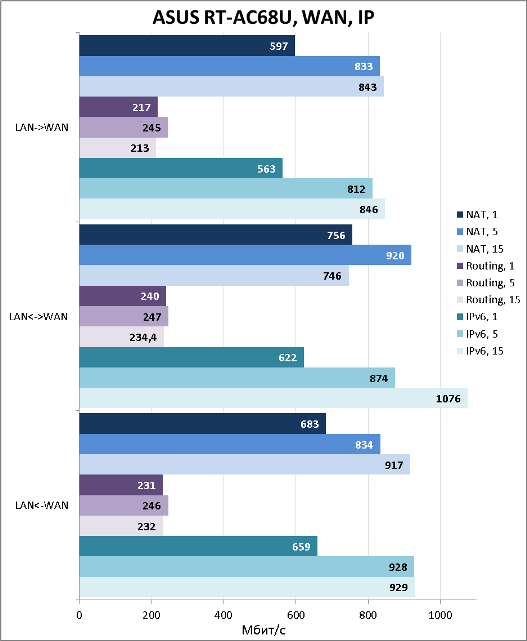
Беспроводной маршрутизатор ASUS RT-AC68U позволяет подключаться к провайдеру по протоколу PPTP как с использованием шифрования, так и без оного. На диаграмме ниже представлена производительность устройства при работе с PPTP-туннелями.
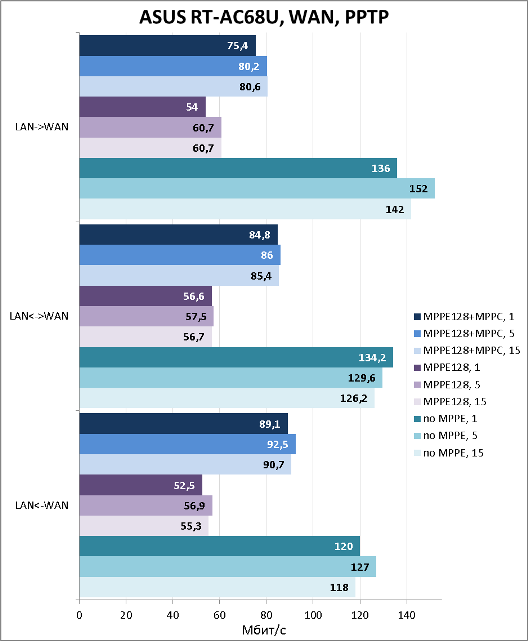
Кроме подключения к провайдеру протокол PPTP может использоваться и для удалённого подключения к локальной сети, расположенной за маршрутизатором, для чего ASUS RT-AC68U обладает встроенным VPN-сервером.
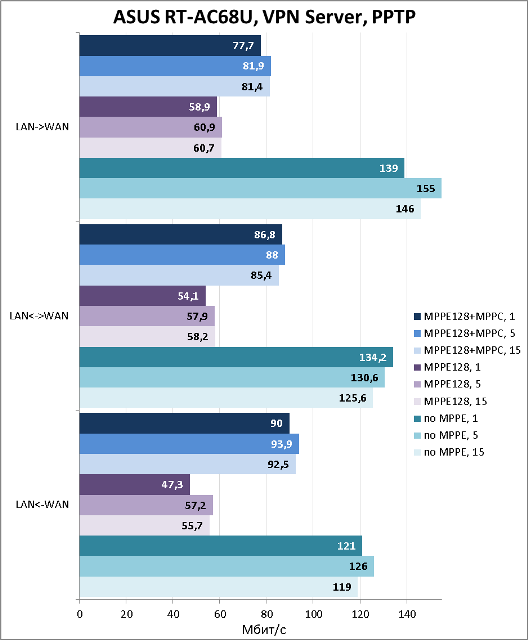
Встроенный в маршрутизатор ASUS RT-AC68U VPN-сервер поддерживает не только протокол PPTP, но также и OpenVPN. Мы провели измерение производительности работы устройства с данным типом туннелей при использовании шифрования AES256.
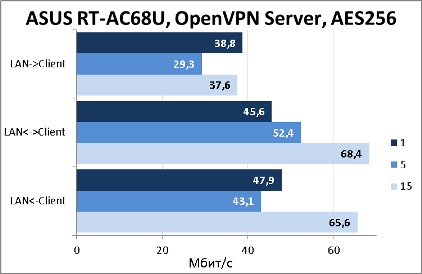
Беспроводной маршрутизатор ASUS RT-AC68U обладает портами USB 2.0 и USB 3.0, к которым позволяет подключать внешние накопители. Естественно, мы не могли пройти мимо такой возможности и измерили скорости доступа к данным, размещённым на нашем внешнем жёстком диске Transcend StoreJet 25M3 объёмом 750 Гбайт, по протоколу SMB, для чего использовали утилиту Intel NASPT версии 1.7.1. В данных тестах мы умышленно уменьшали объём оперативной памяти на тестовых компьютерах в соответствии с рекомендациями Intel. Изменение объёма производилось с помощью утилиты msconfig. Измерения производились для следующих файловых систем: NTFS, FAT32, EXT2 и EXT3.
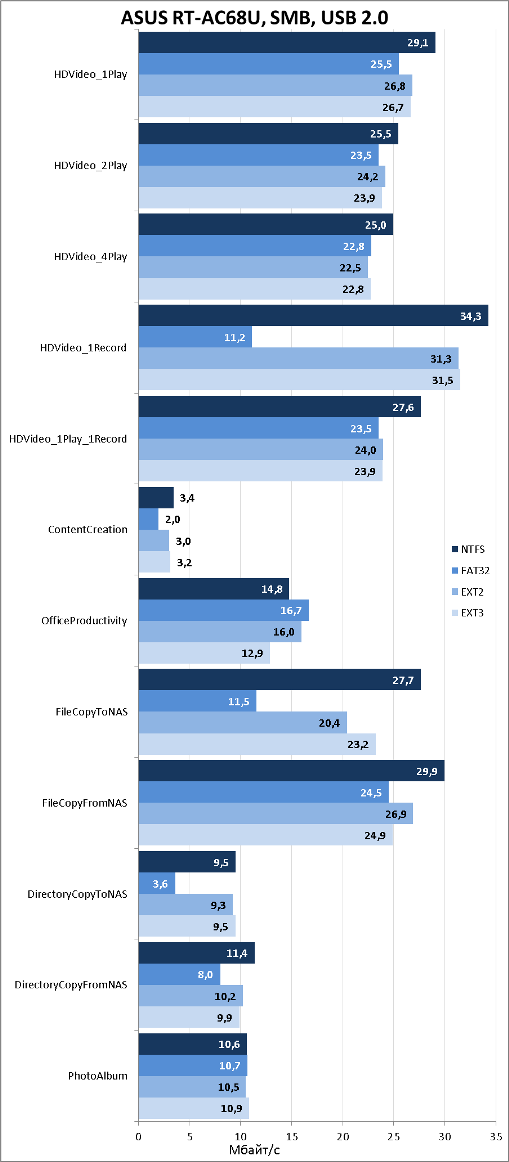
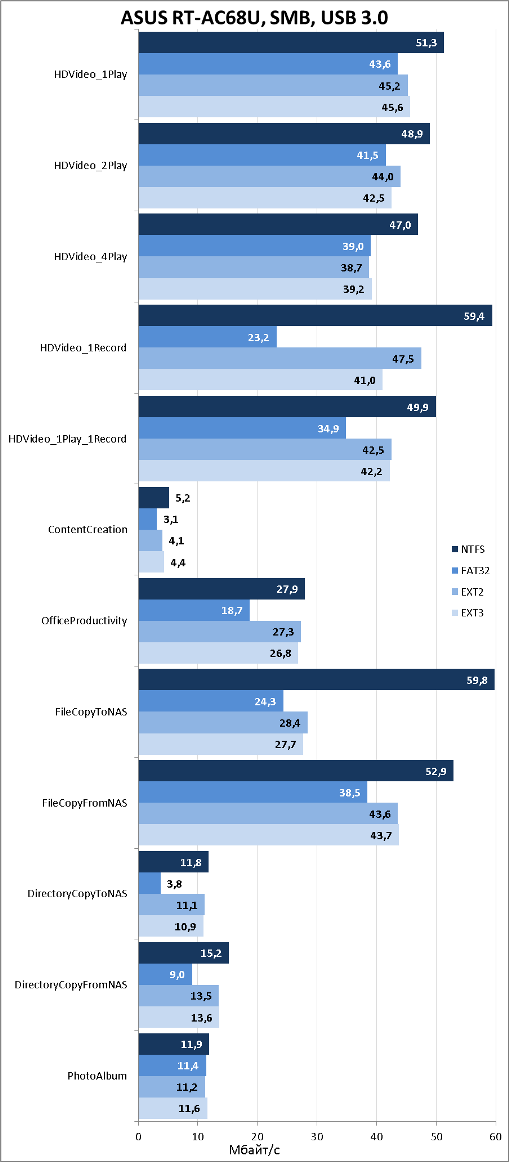
Наконец-то мы подошли к тестированию производительности беспроводного сегмента. В качестве беспроводной сетевой карты использовалась ASUS PCE-AC68. Теоретическая скорость работы Wi-Fi тестируемого беспроводного маршрутизатора в диапазоне 2.4 ГГц составляет 600 Мбит/с, а в диапазоне 5 ГГц для черновика стандарта 802.11ac – 1300 Мбит/с. Реальные скорости передачи данных, которые нам удалось получить, представлены на диаграммах ниже.
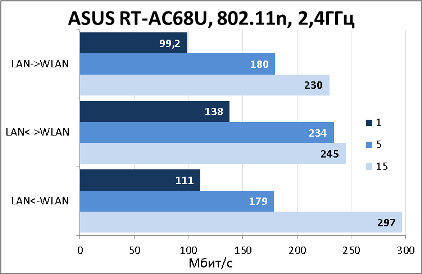
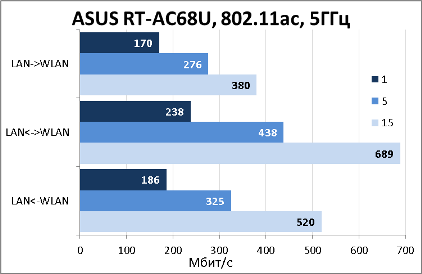
На наш взгляд это очень достойные беспроводные скорости.
Уже после того, как статья была полностью написана, мы решили выяснить, что же думают конечные пользователи о беспроводном маршрутизаторе ASUS RT-AC68U. Как оказалось, одним из основных опасений является нагрев устройства. Но что это за нагрев, и как его измеряли? Использованные в устройстве чипы обладают недокументированным функционалом – возможностью отображения температуры центрального процессора и беспроводных модулей. Мы решили провести собственные измерения. Сначала мы использовали плату маршрутизатора, вынутую из корпуса устройства. По данным диагностических команд температура процессора составляла 81°С, а беспроводных модулей – 68°С. К сожалению, у нас нет никакой информации о том, где именно внутри чипа установлены данные температурные датчики, а также о том, насколько правильно они откалиброваны. Насколько нам удалось выяснить, данные сенсоры предназначены для внутреннего использования, они позволяют защитить чип от перегрева. Нормальными считаются температуры чипа до 120°С. Но насколько высоки измеренные температуры? Мы использовали специализированный пирометр Testo 845, имеющийся в нашей лаборатории, для измерения температуры платы вокруг чипов. По результатам наших измерений температура платы не превышала 58°С. В момент измерения температура воздуха в комнате составляла 24°С.
admin@RT-AC68U:/# cat /proc/dmu/temperature
CPU temperature : 81 C
admin@RT-AC68U:/# wl -i eth1 phy_tempsense
68 (0x44)
admin@RT-AC68U:/# wl -i eth2 phy_tempsense
68 (0x44)
После измерений мы установили плату маршрутизатора обратно в корпус и вновь произвели измерения. В этот раз показания оказались чуть выше.
admin@RT-AC68U:/# cat /proc/dmu/temperature
CPU temperature : 84 C
admin@RT-AC68U:/# wl -i eth1 phy_tempsense
70 (0x46)
admin@RT-AC68U:/# wl -i eth2 phy_tempsense
72 (0x48)
Тогда мы решили измерить температуру самого корпуса устройства. Она не превышала 42°С, что является вполне нормальным для беспроводных домашних маршрутизаторов. По результатам наших измерений мы можем заявить, что опасения пользователей о вероятном перегреве устройства не обоснованы. Показания сенсоров хотя являются приблизительными и предназначены для внутреннего использования, однако всё равно находятся в пределах допустимого диапазона, то есть причин для температурного беспокойства нет.
На этом мы завершаем раздел тестирования и переходим к подведению итогов.
Заключение
В целом мы остались довольны протестированной моделью RT-AC68U, которая по праву может возглавить линейку беспроводных маршрутизаторов ASUS. Устройство продемонстрировало отличные проводные и беспроводные скорости, а также скорости доступа к данным на внешнем жёстком диске. Единственное, что нас несколько смущает – цена, на наш взгляд, сумма в 250 долларов может отпугнуть российского покупателя.
Сильные стороны беспроводного маршрутизатора ASUS RT-AC68U перечислены ниже.
- Отличные скорости в беспроводном сегменте.
- Поддержка OpenVPN.
- Высокие скорости работы с внешним USB-диском.
- Поддержка двойного WAN-порта.
- Хорошие проводные скорости.
- Возможность включения до трёх беспроводных гостевых сетей в каждом диапазоне.
- Поддержка IPv6.
К сожалению, мы не можем не упомянуть и о недостатках устройства.
- Веб-интерфейс переведён не полностью.
- Высокая цена.
На момент написания статьи средняя цена на беспроводной маршрутизатор ASUS RT-AC68U в интернет-магазинах Москвы составляла 8000 рублей.
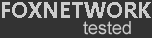
Страница 14 из 32
